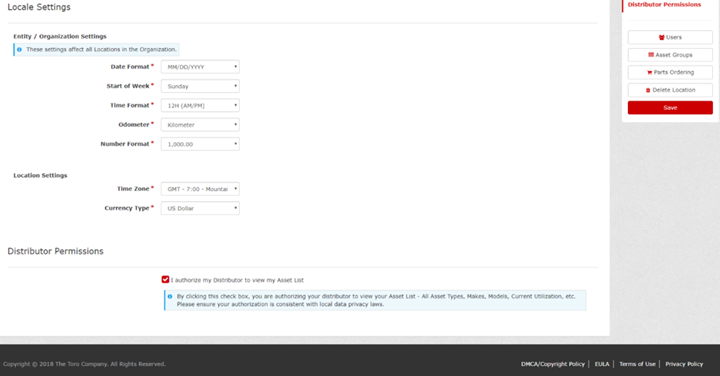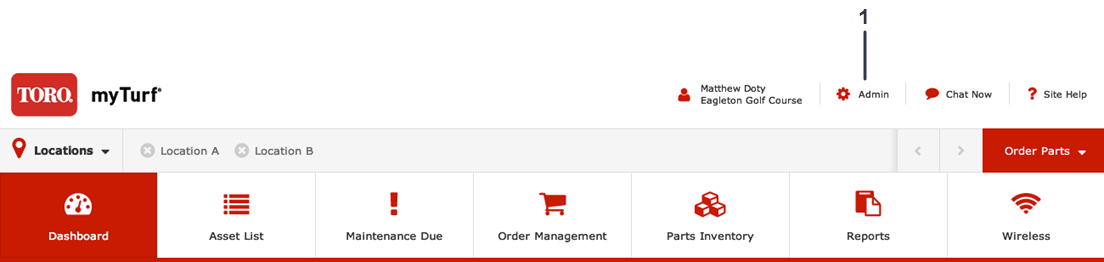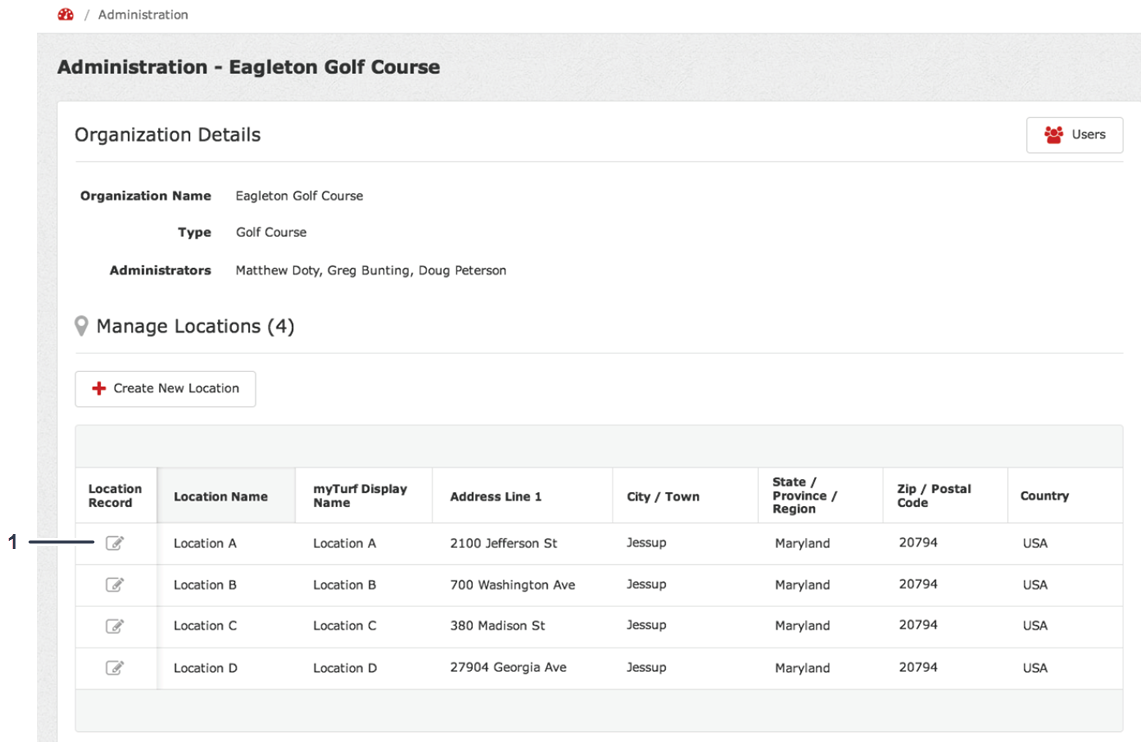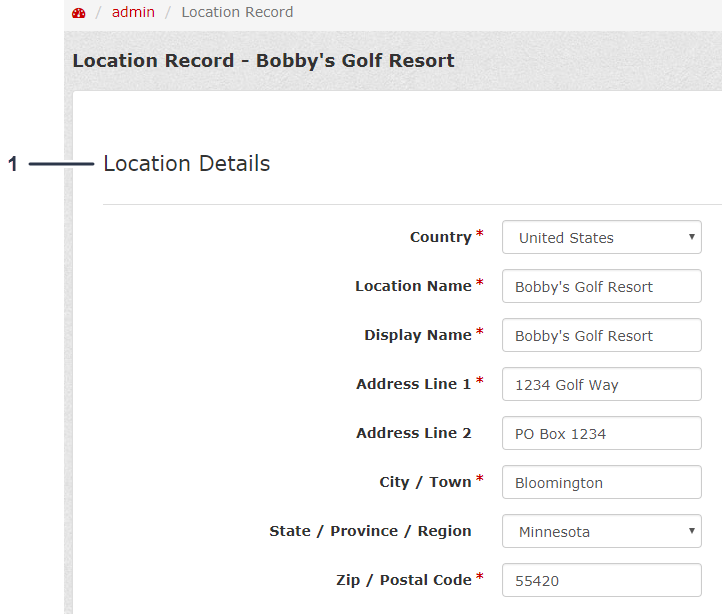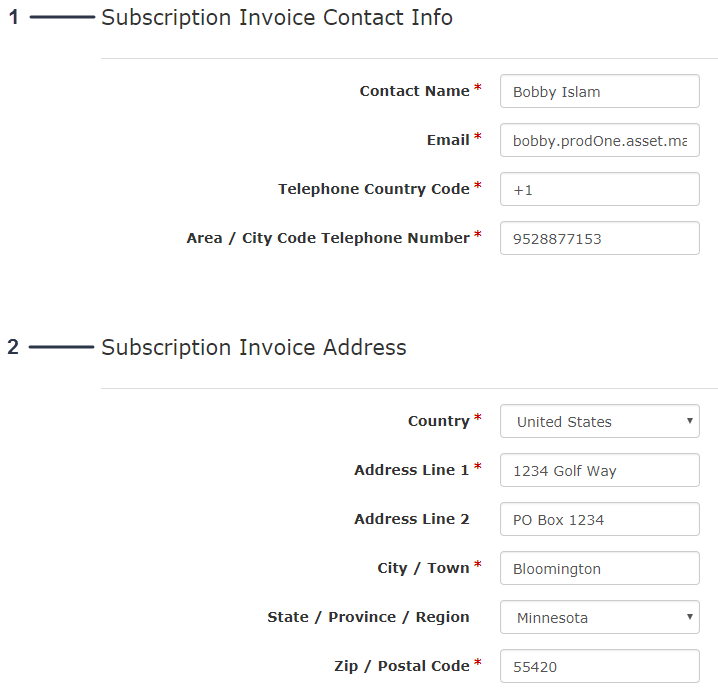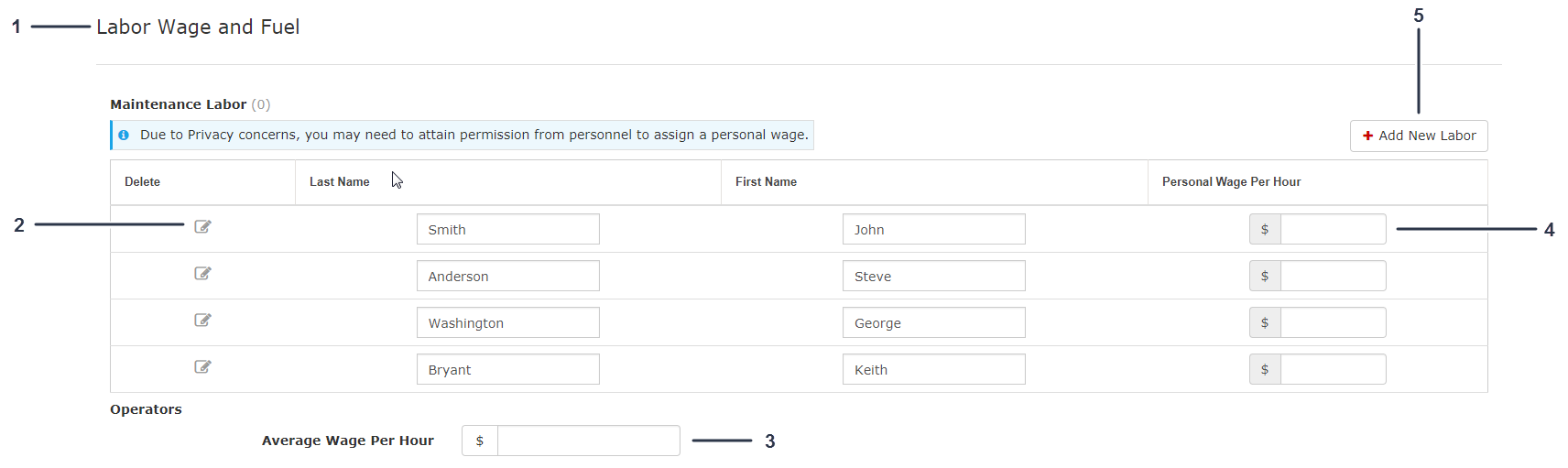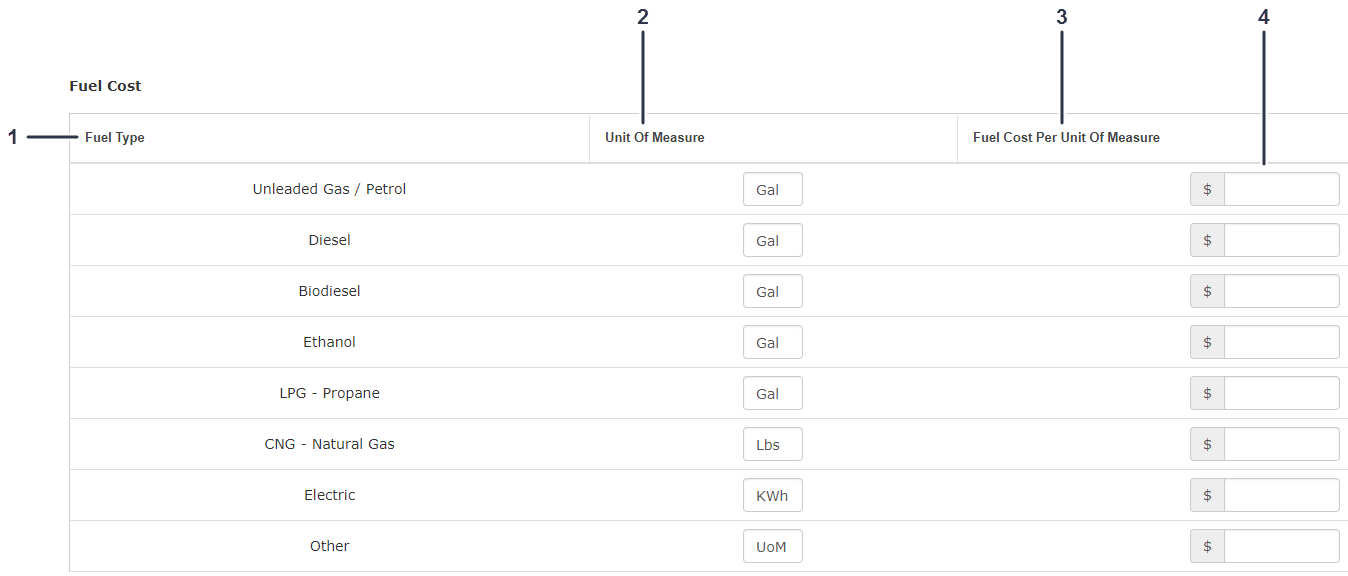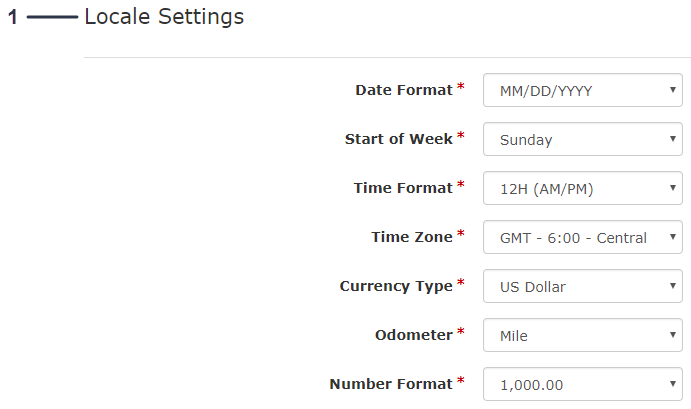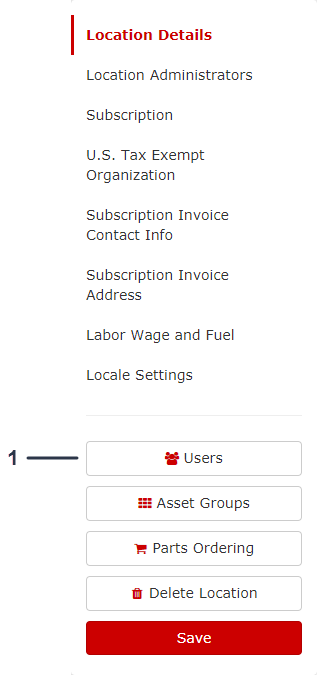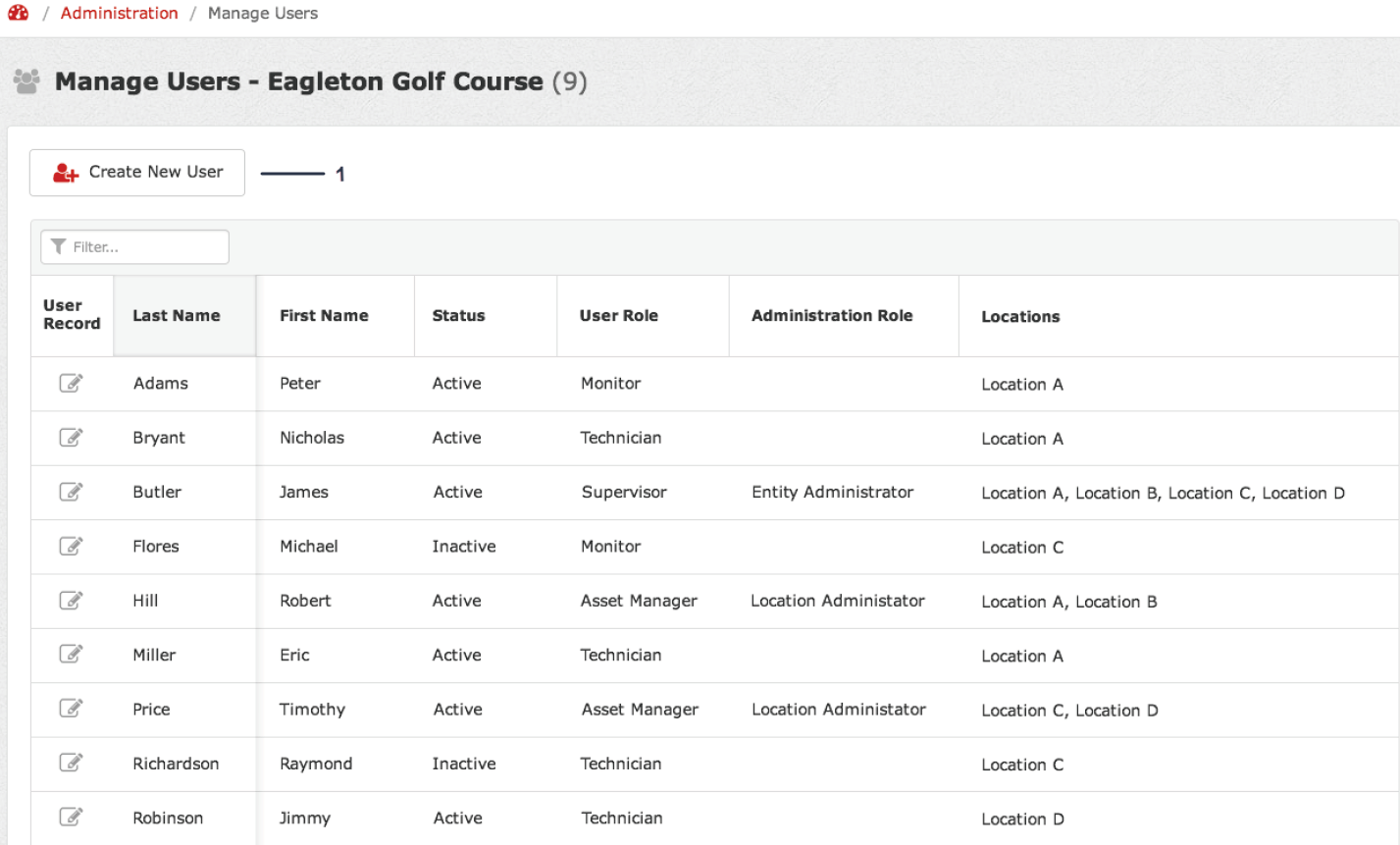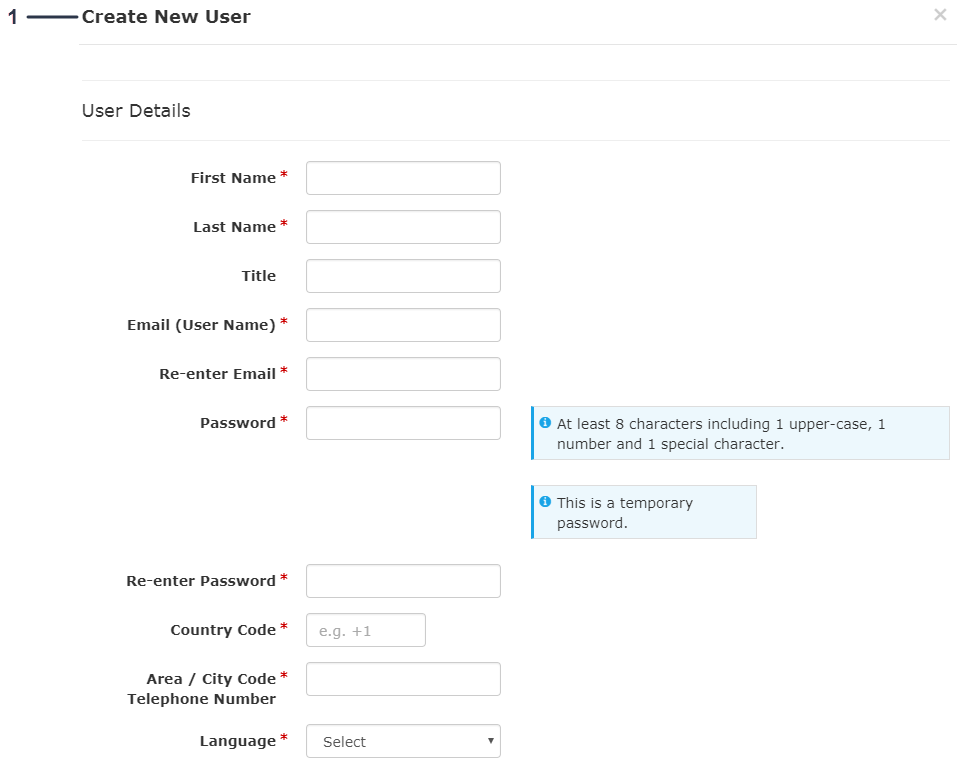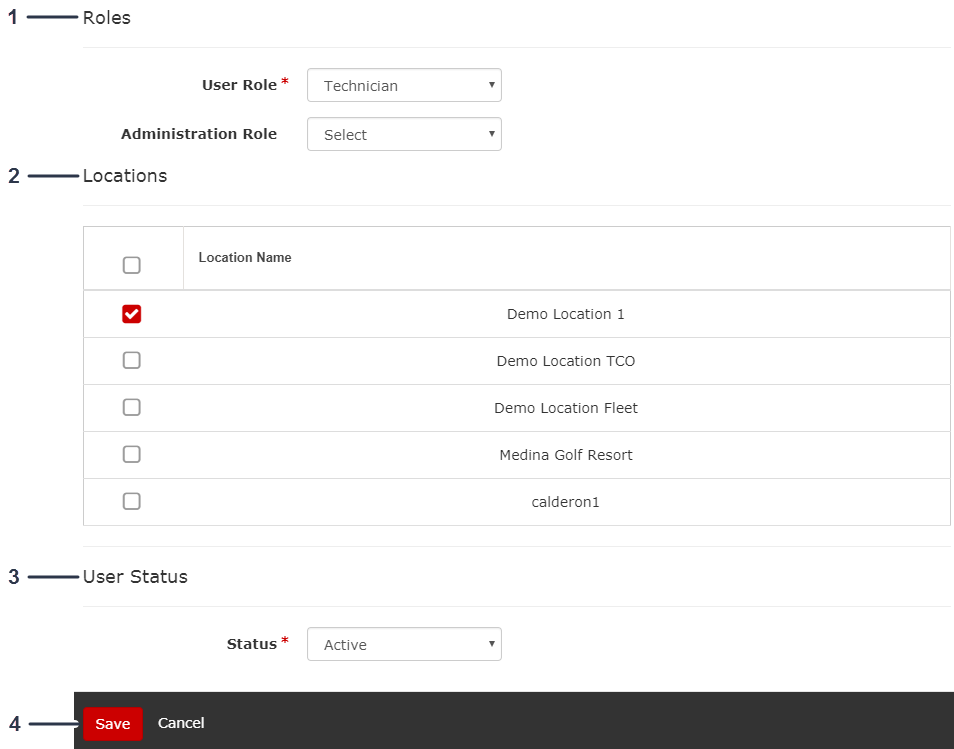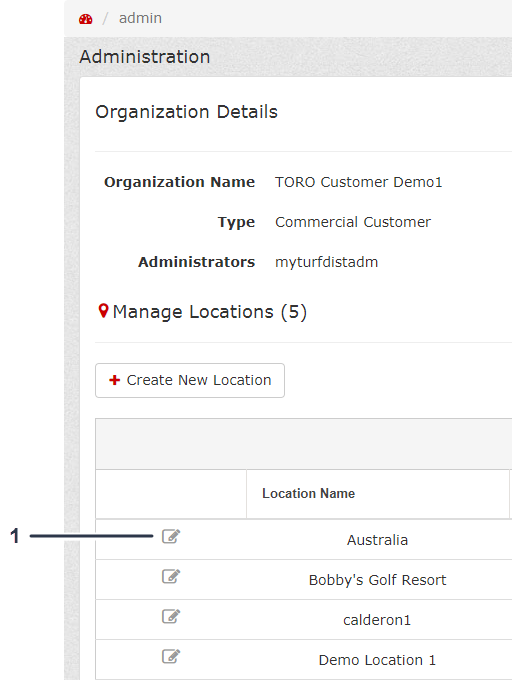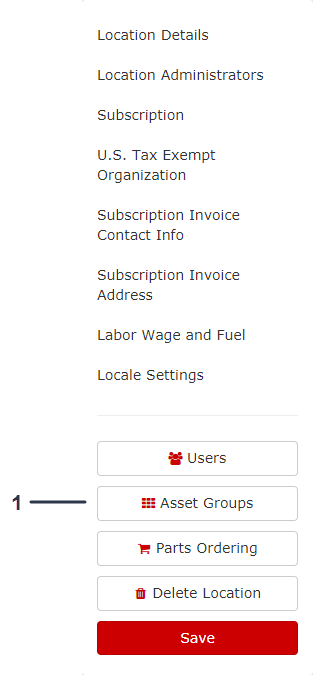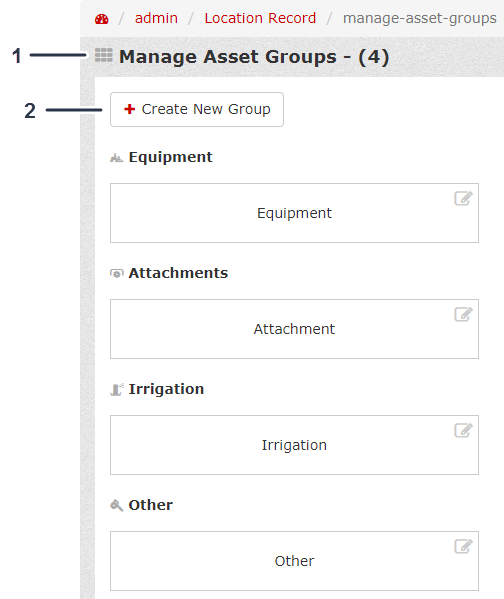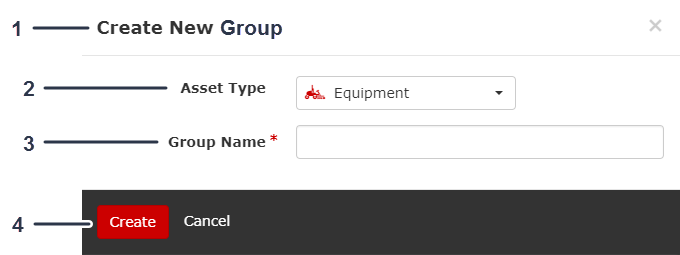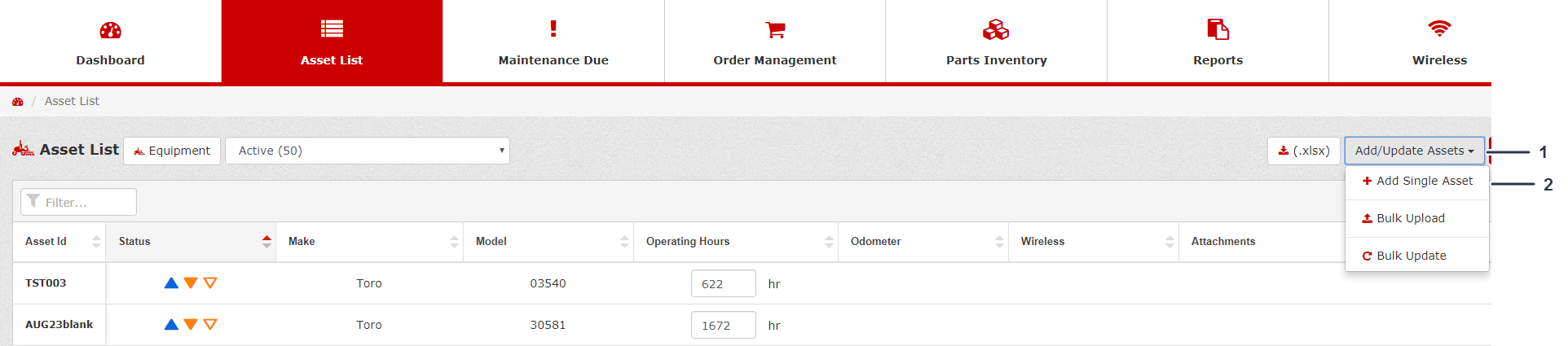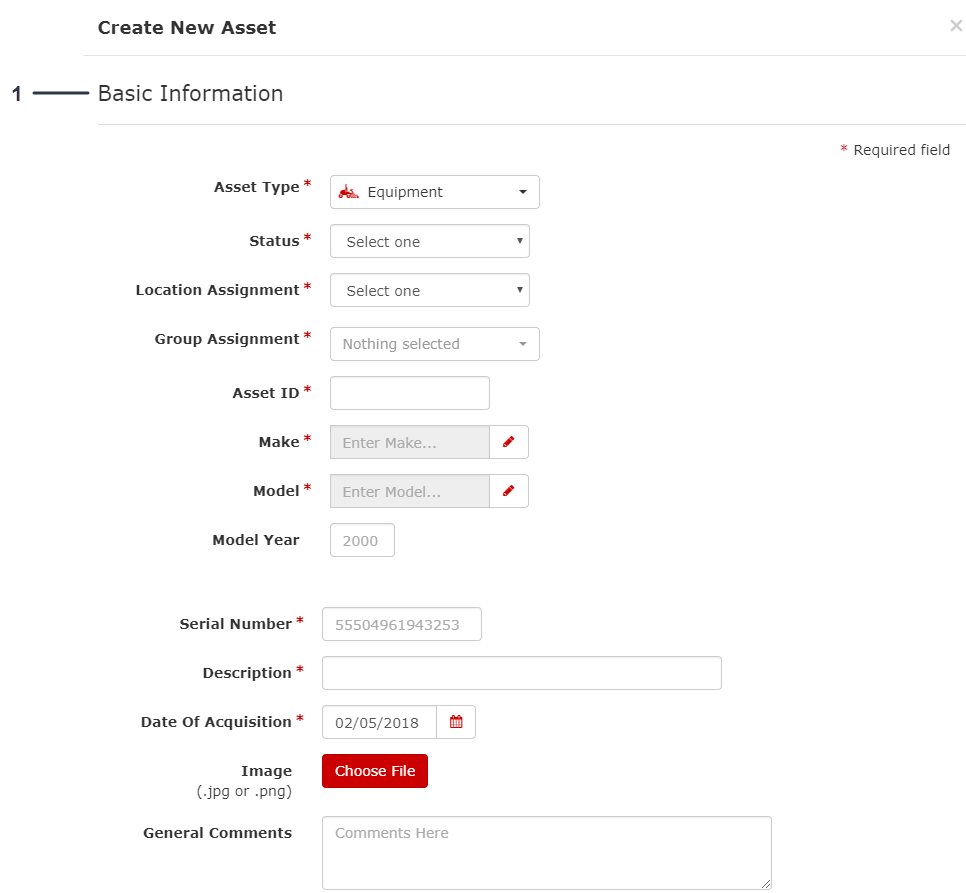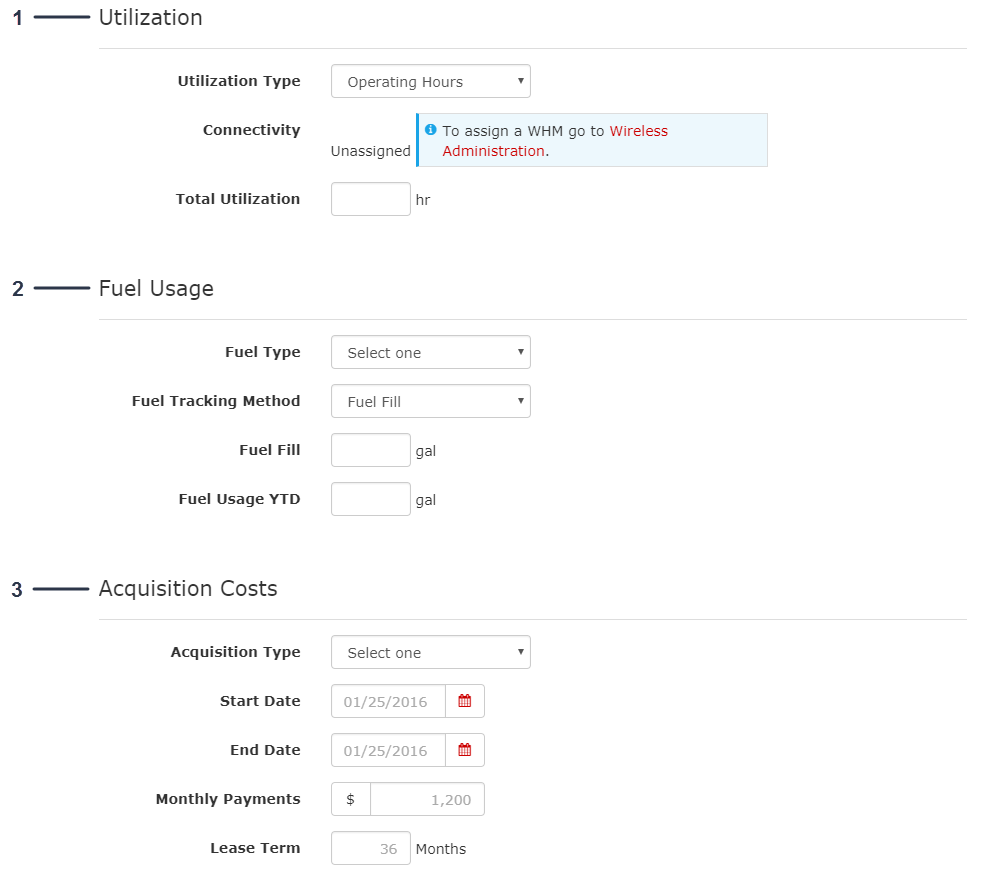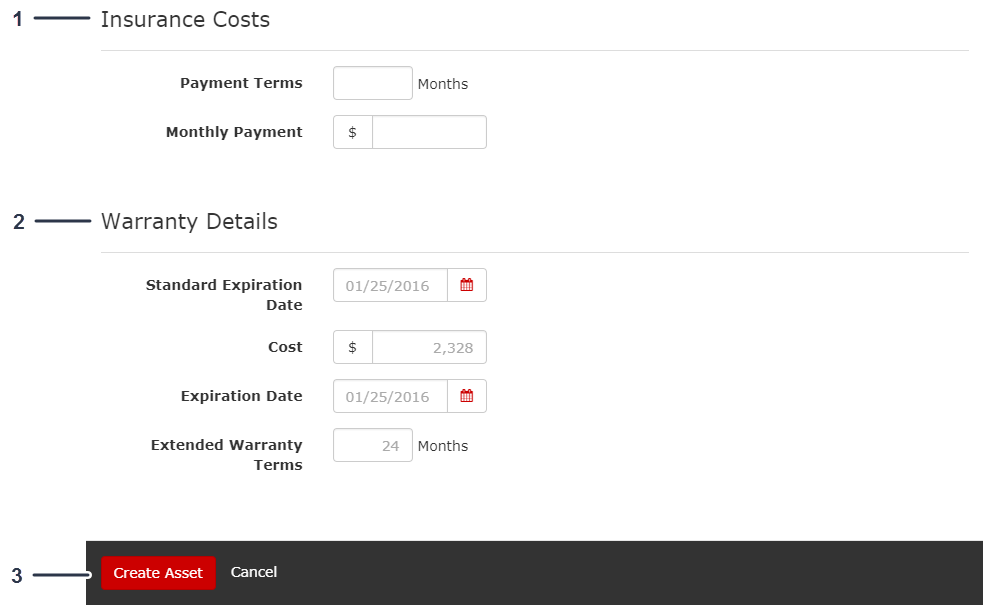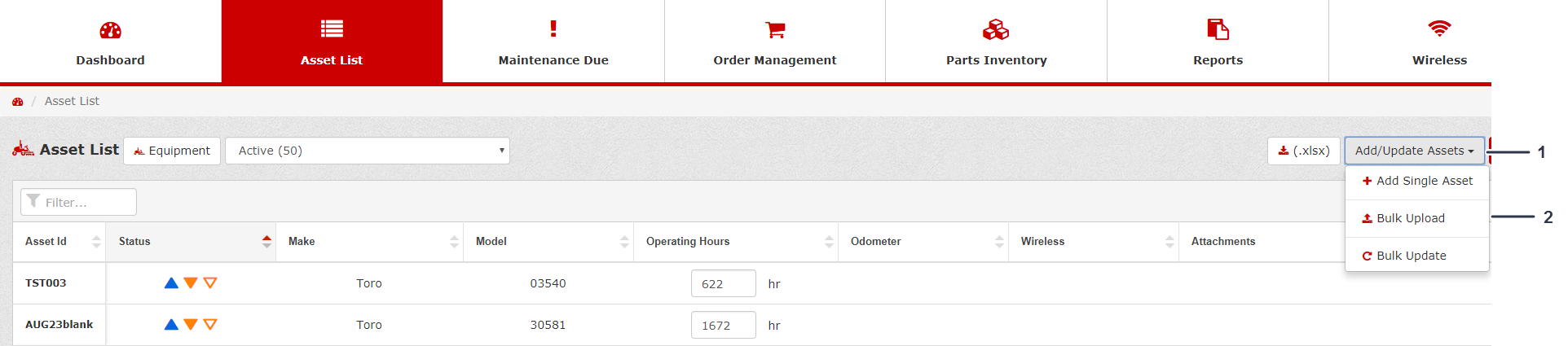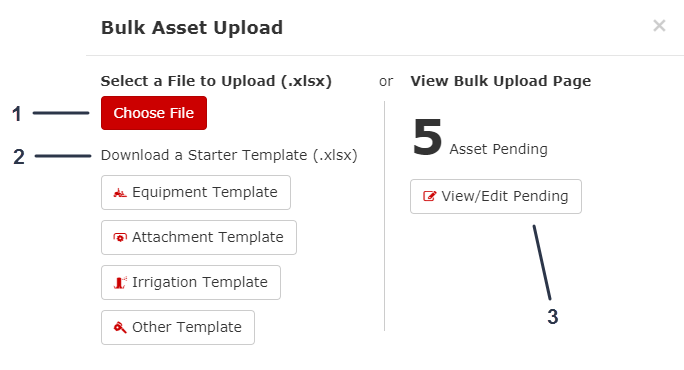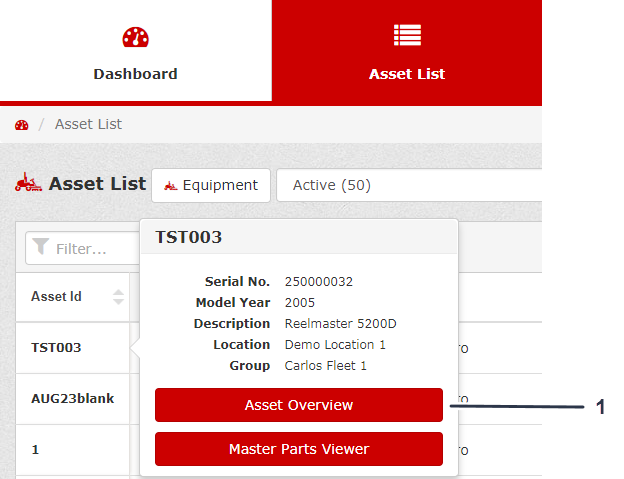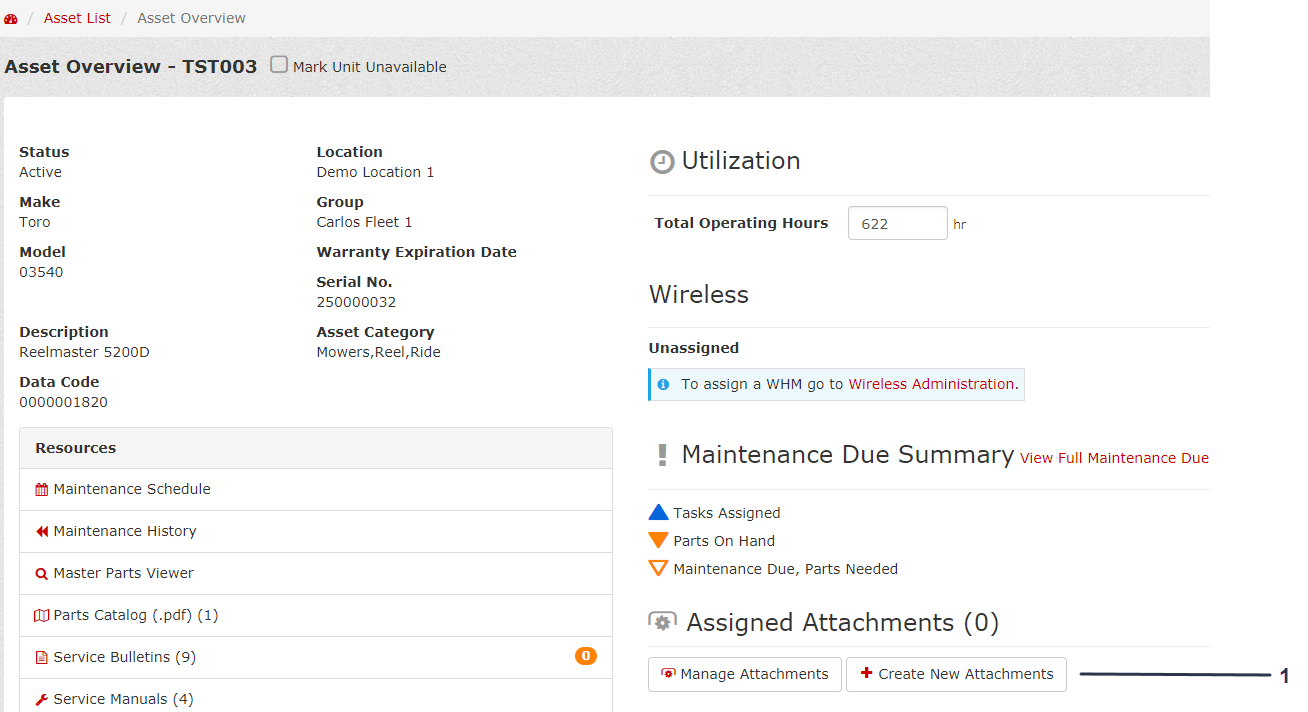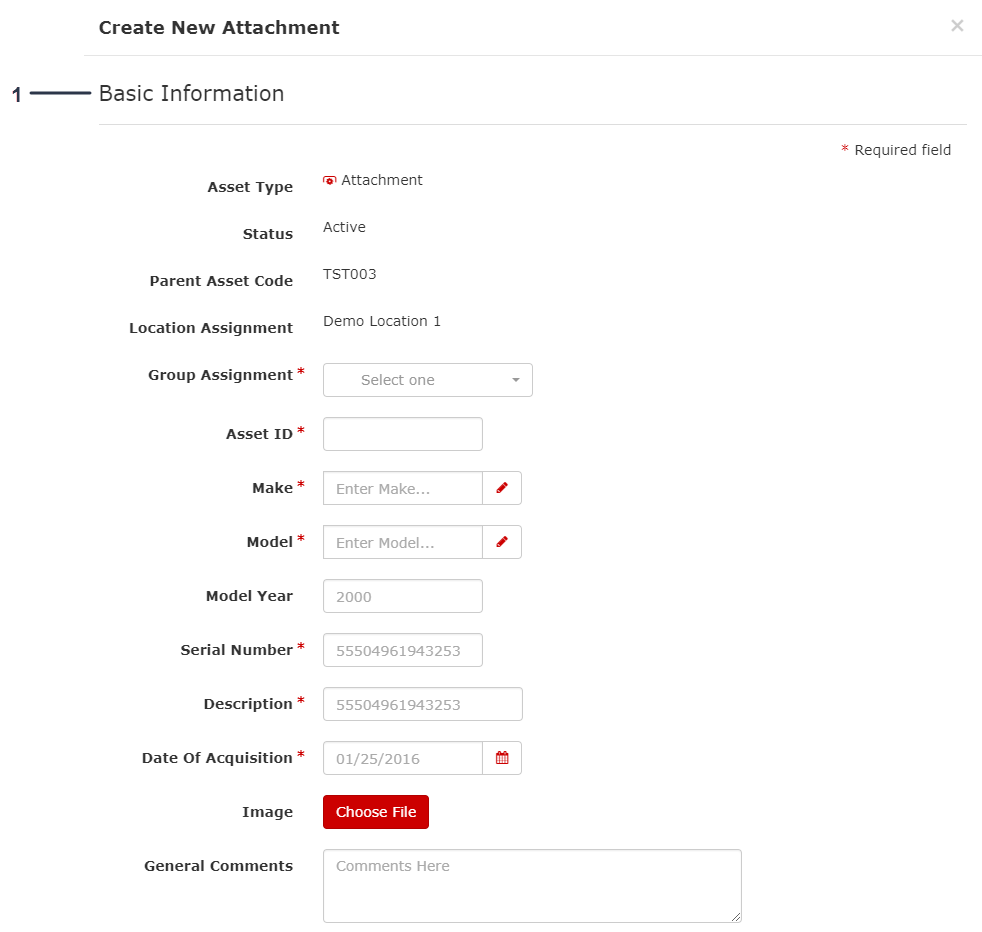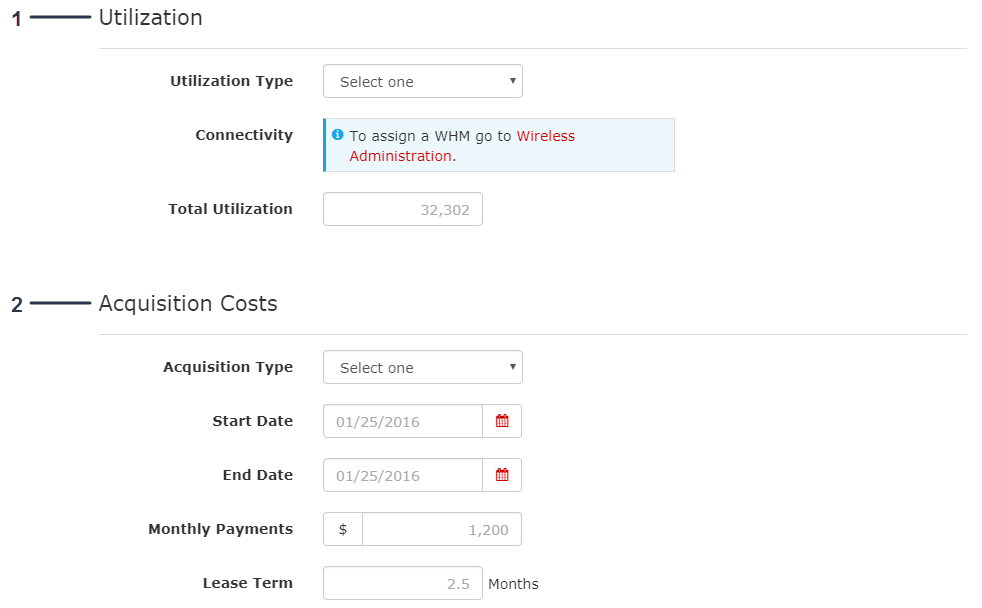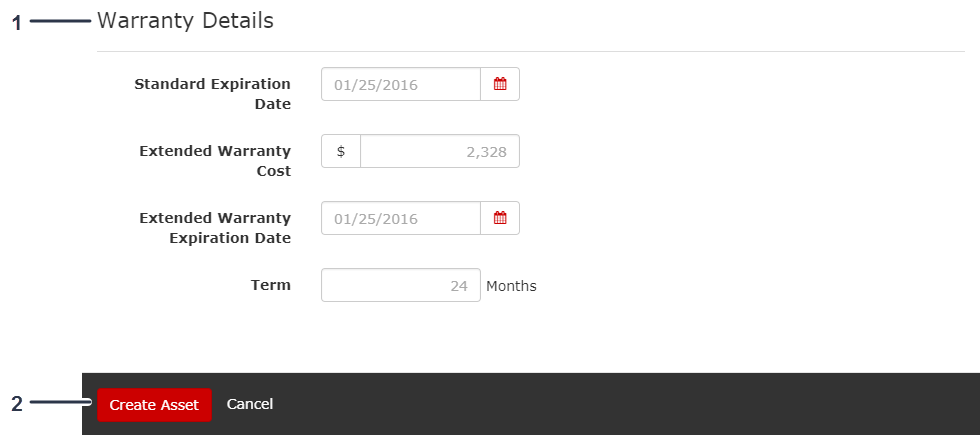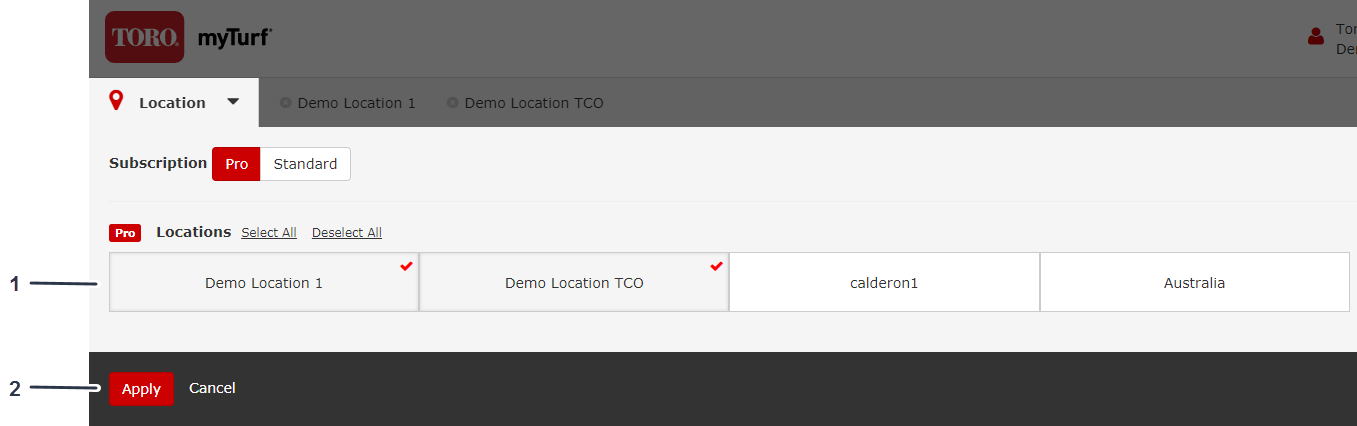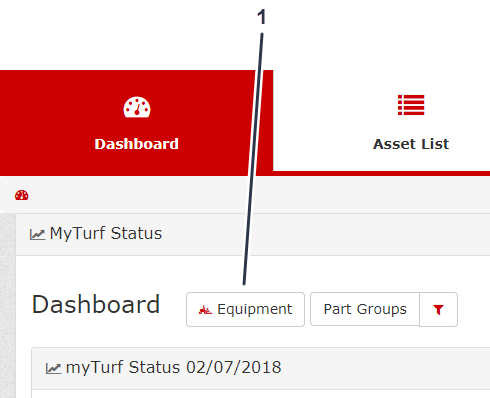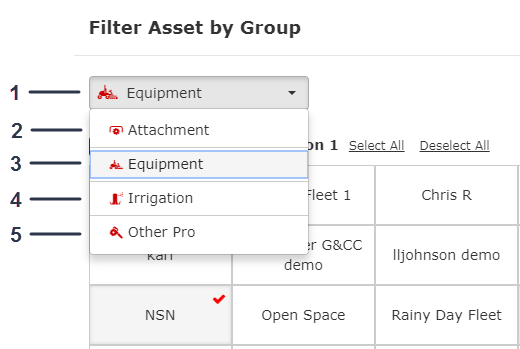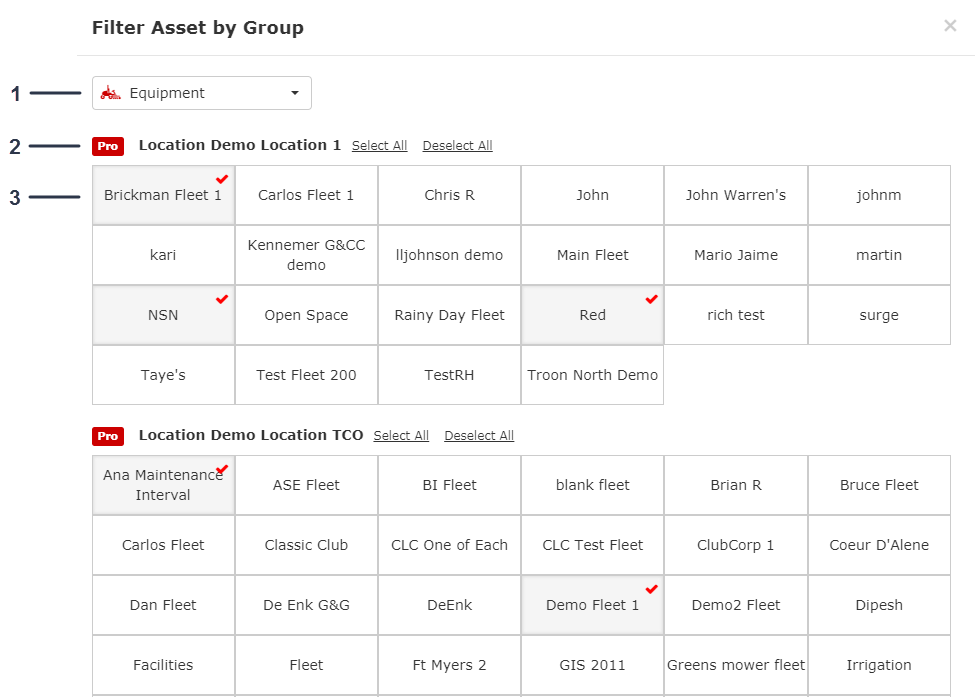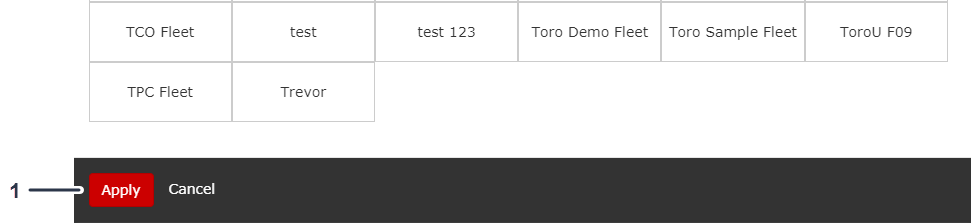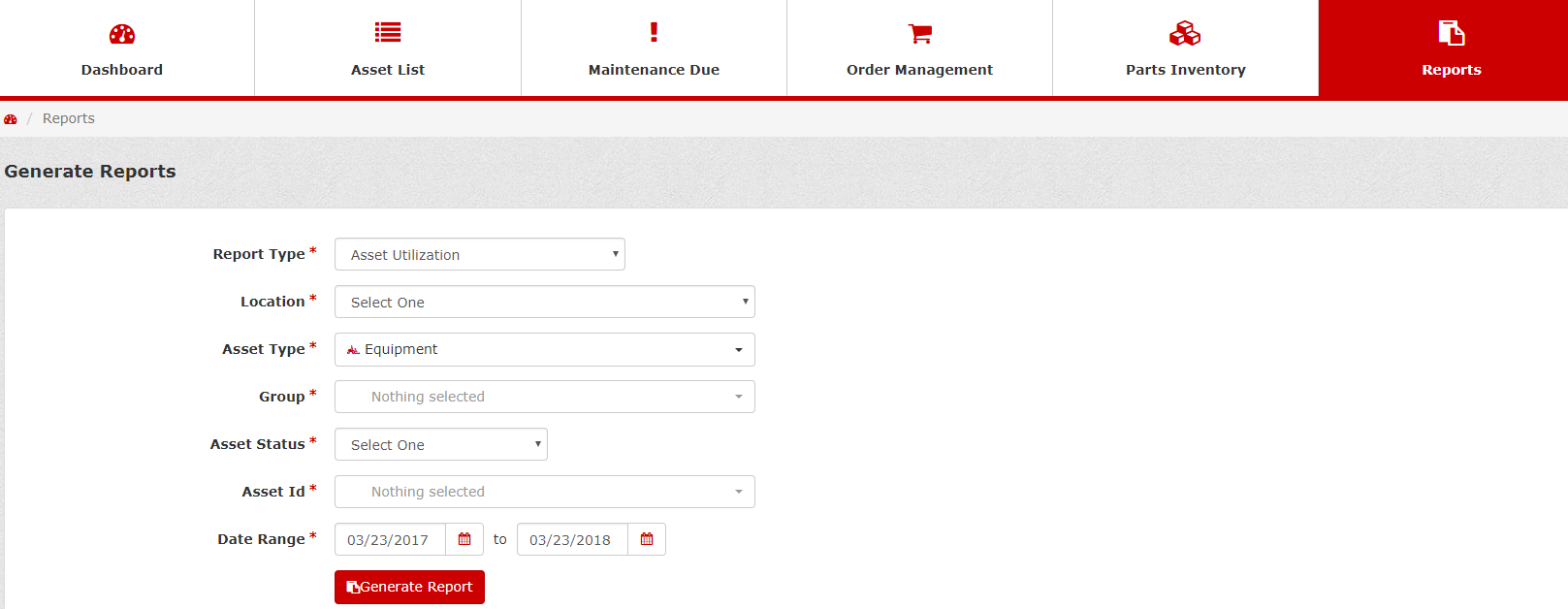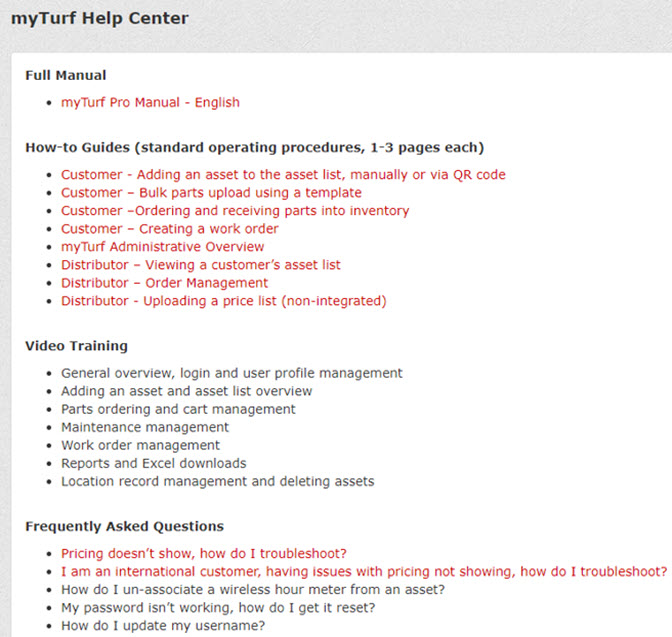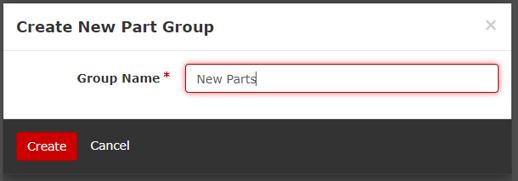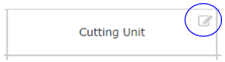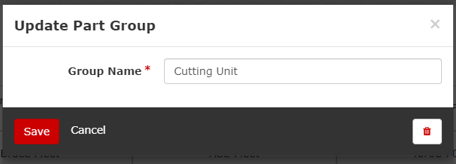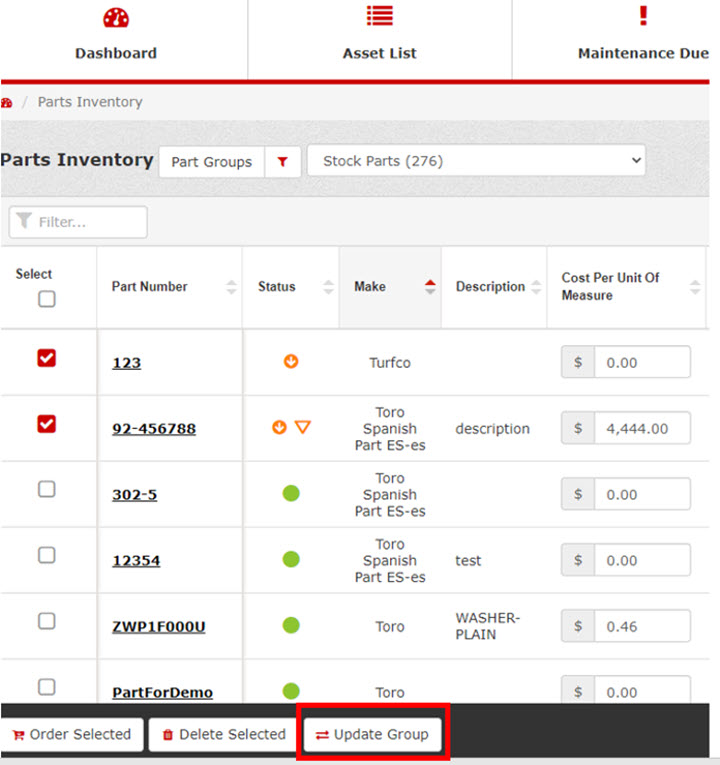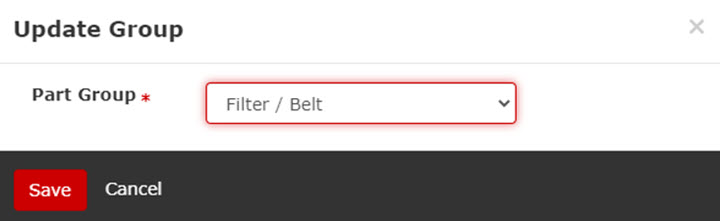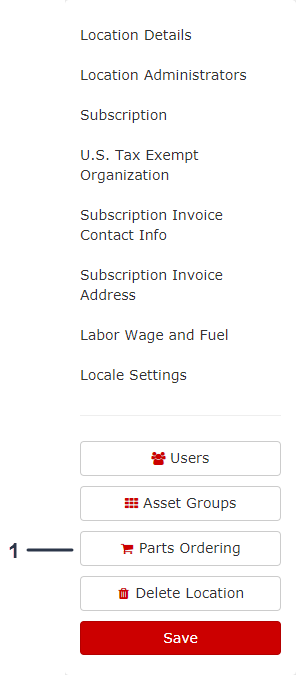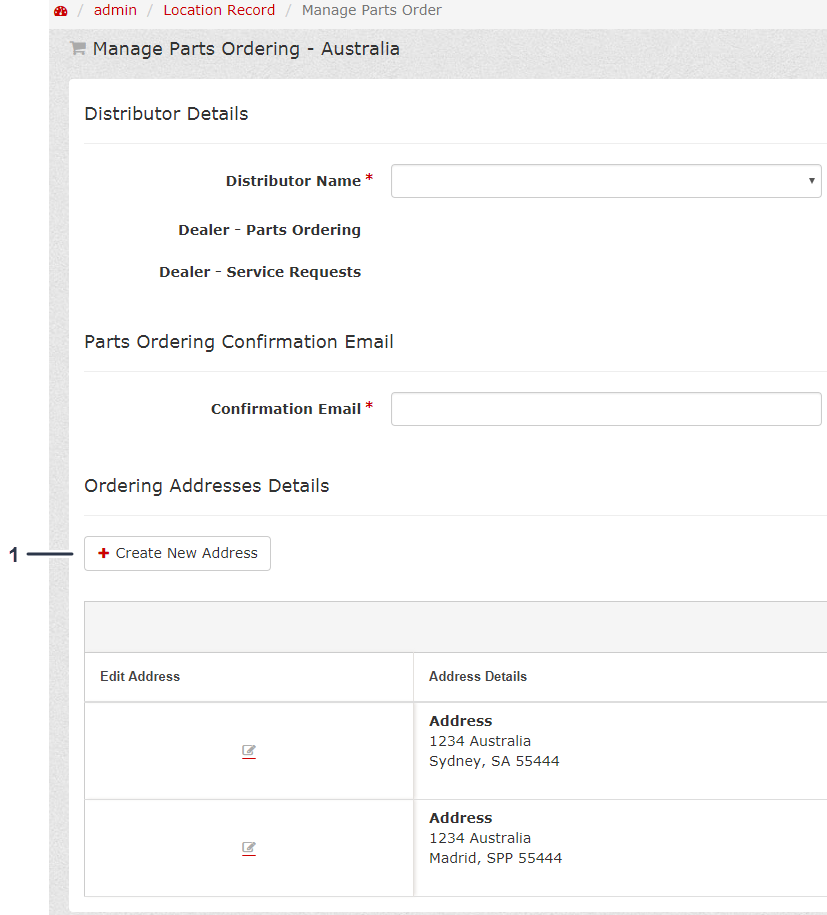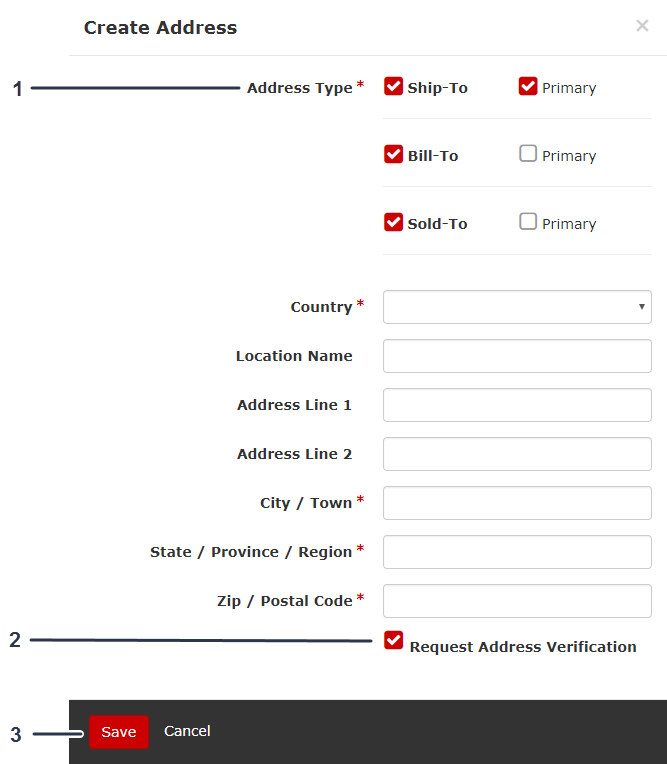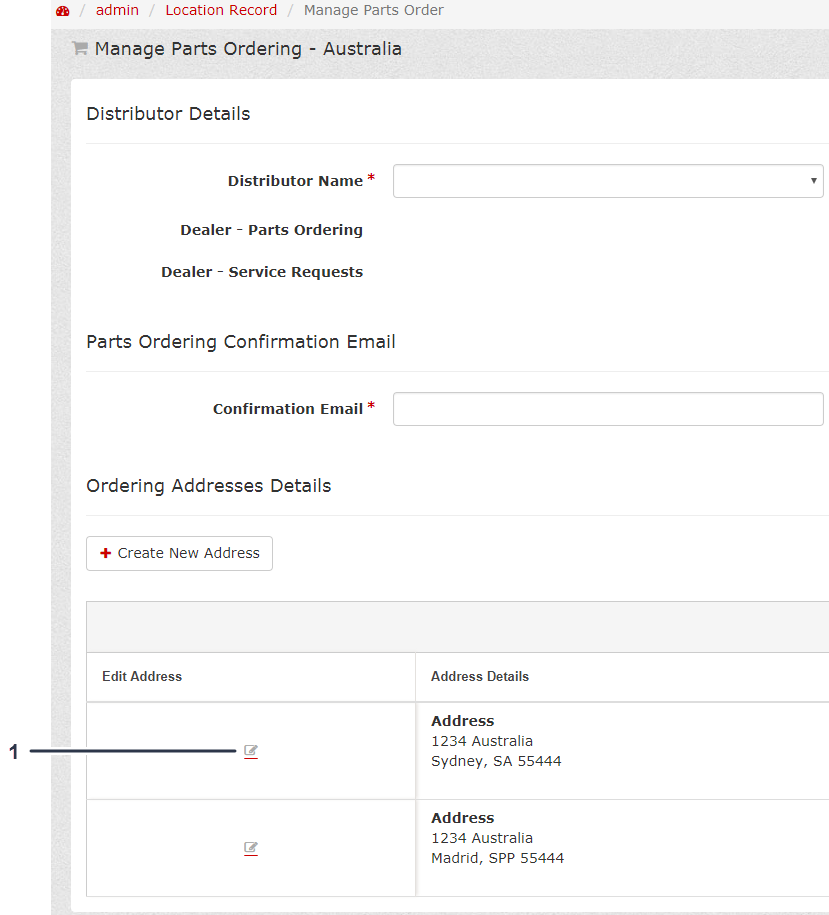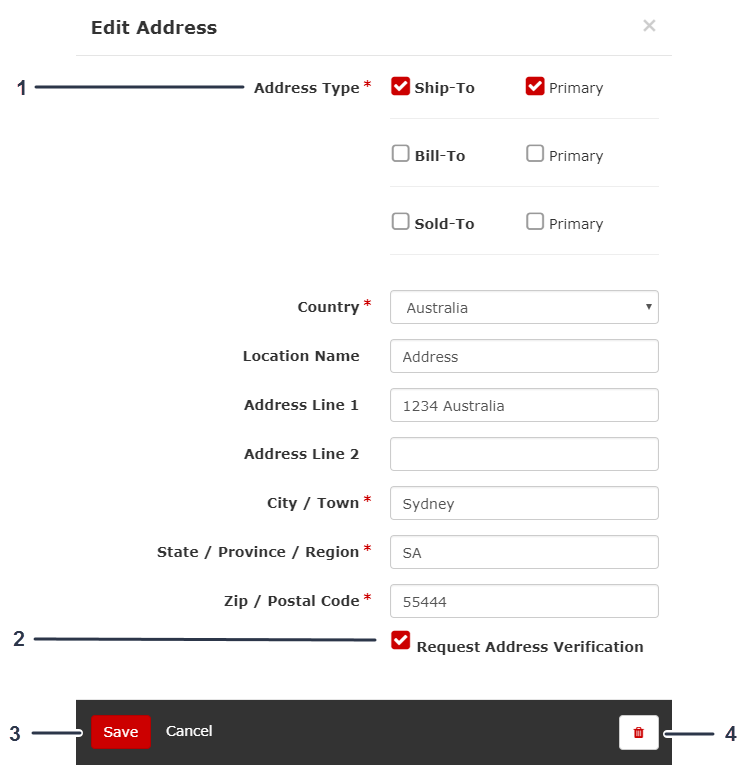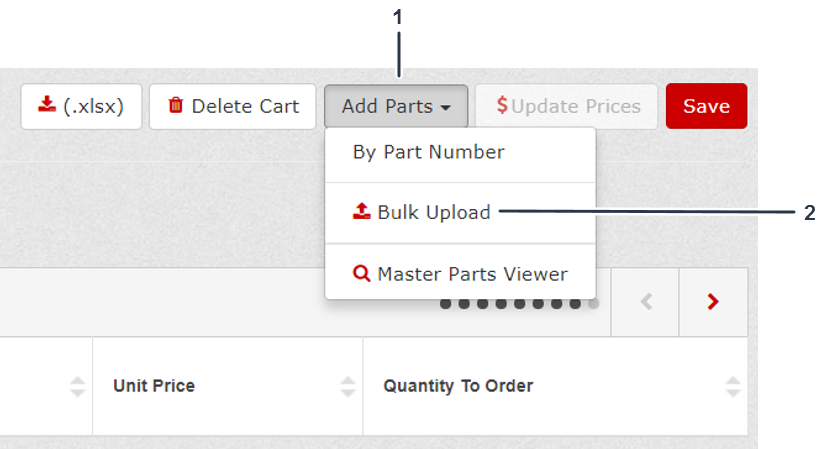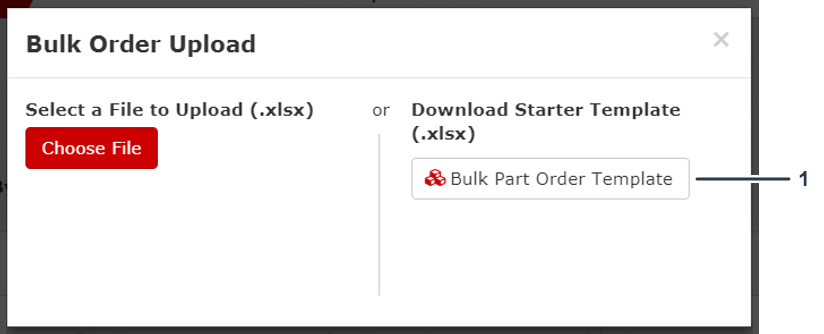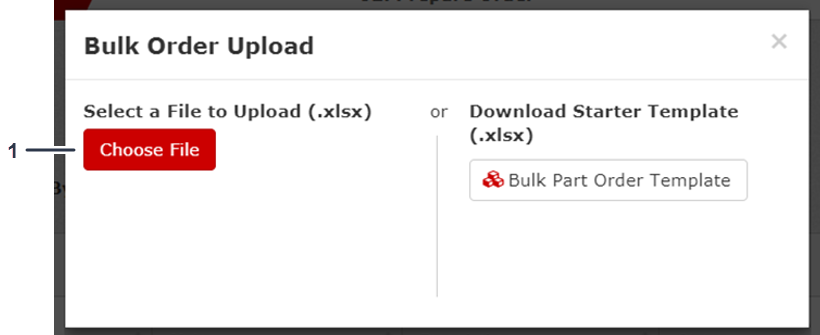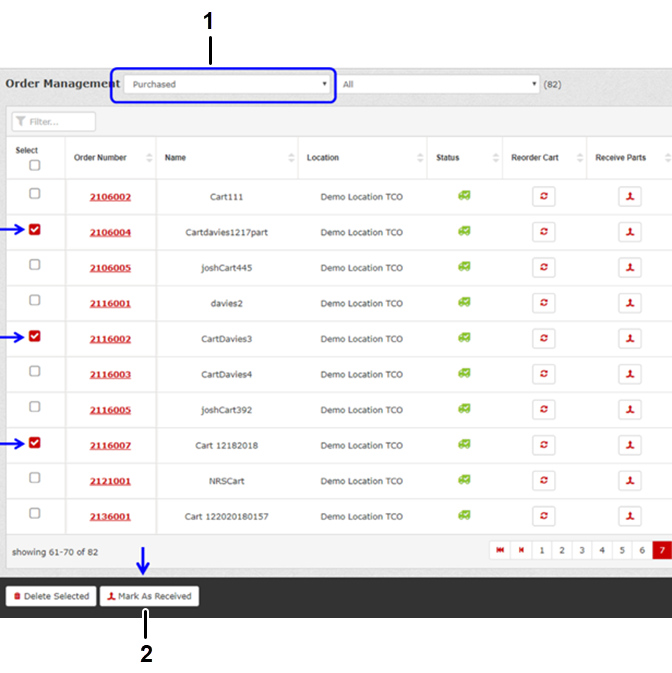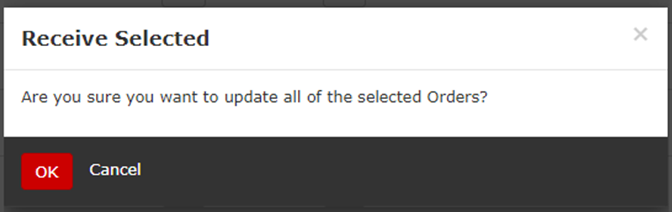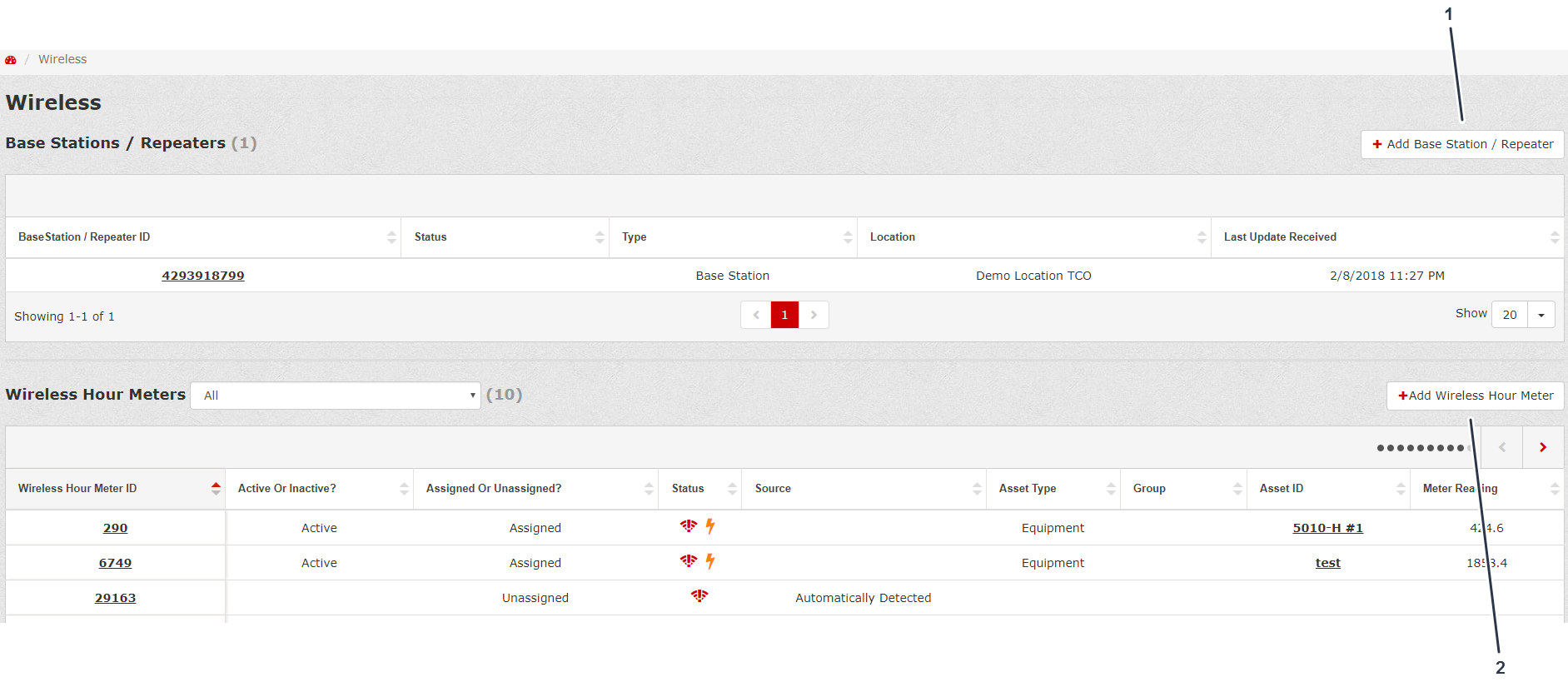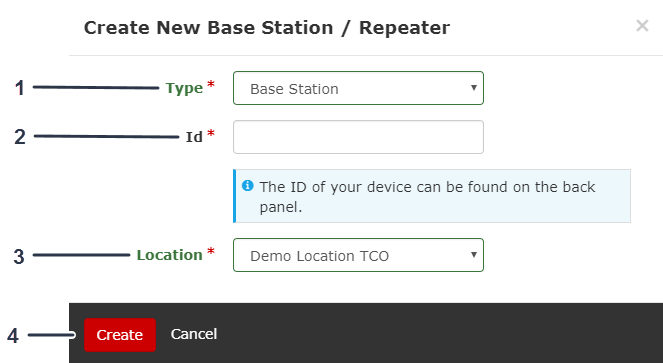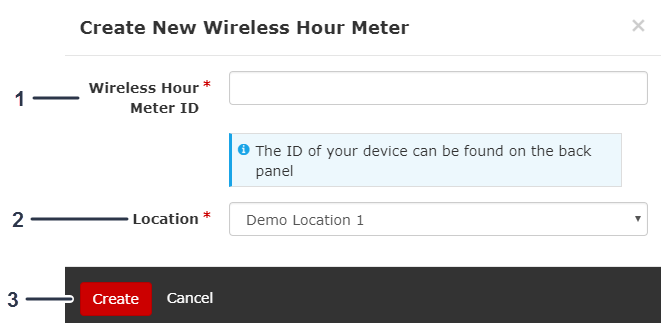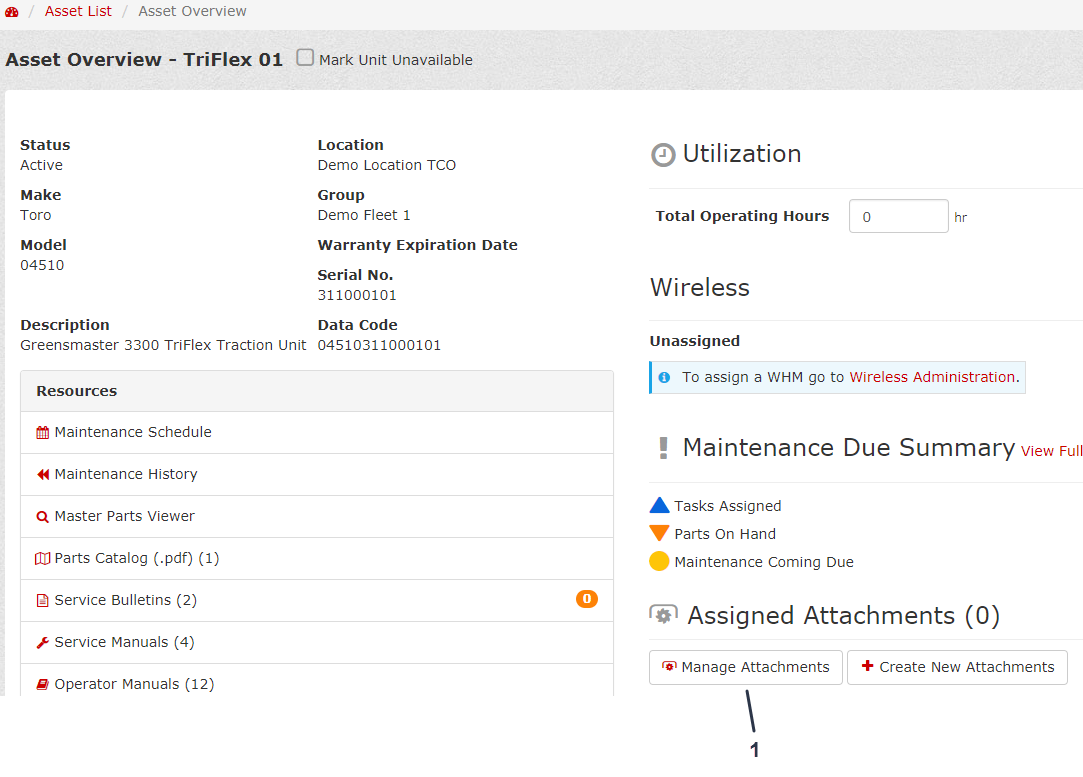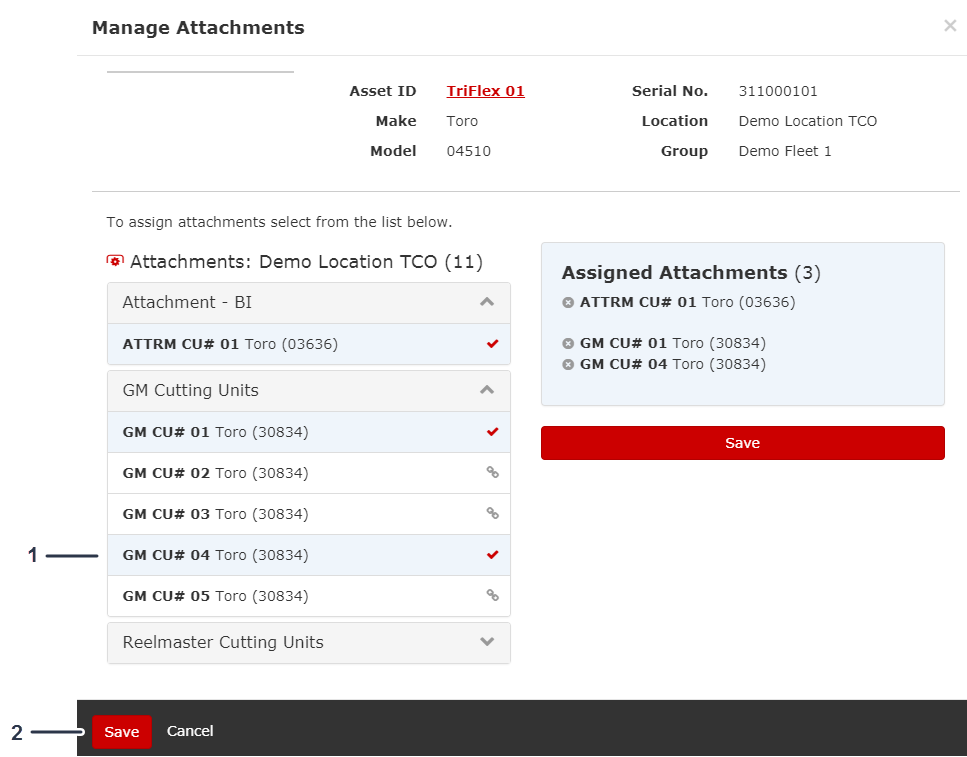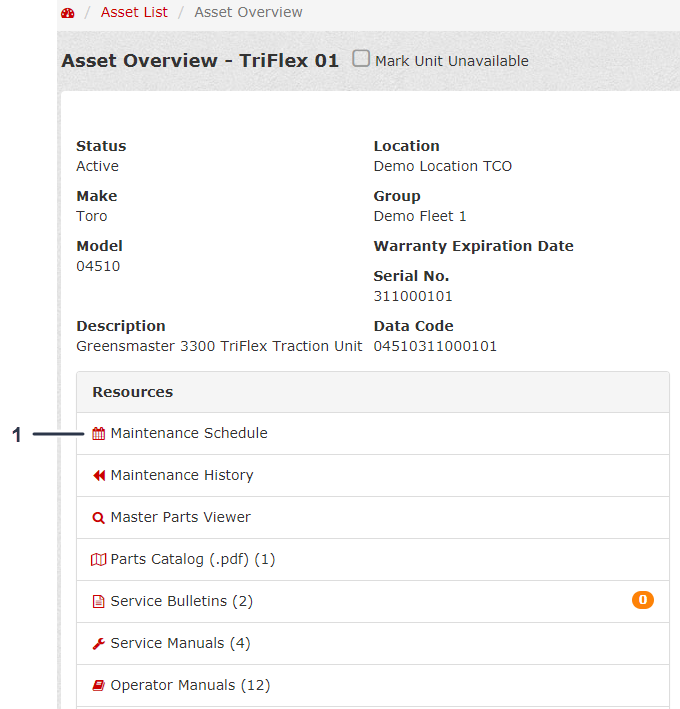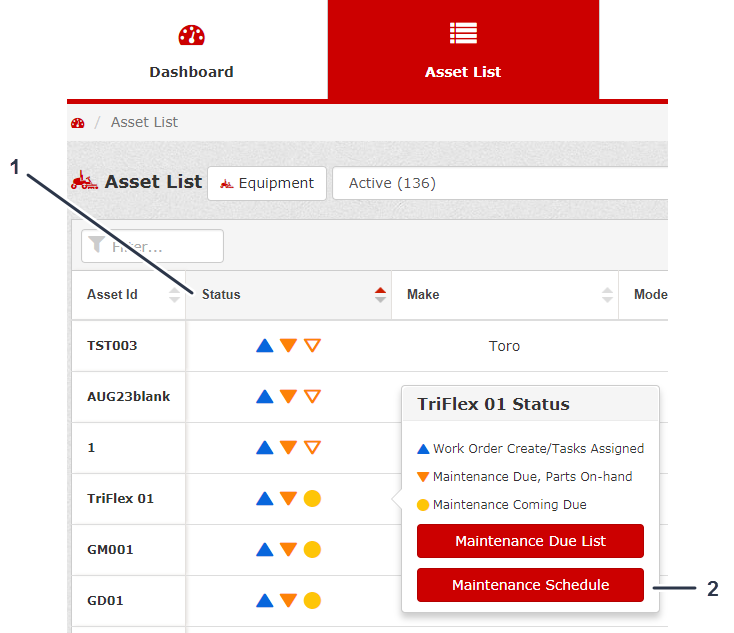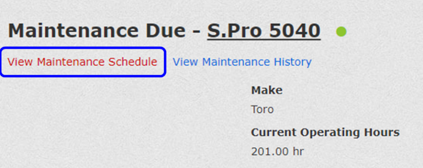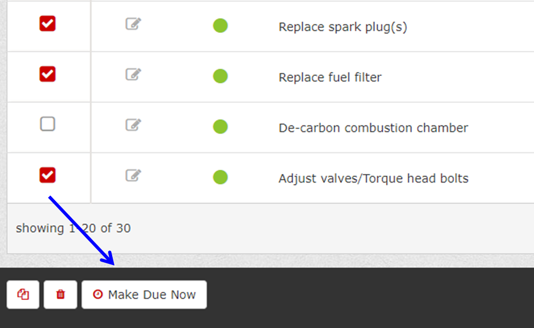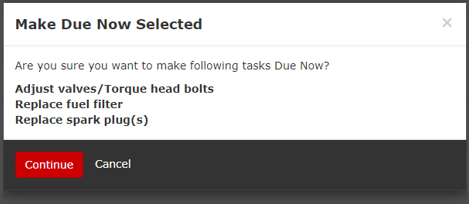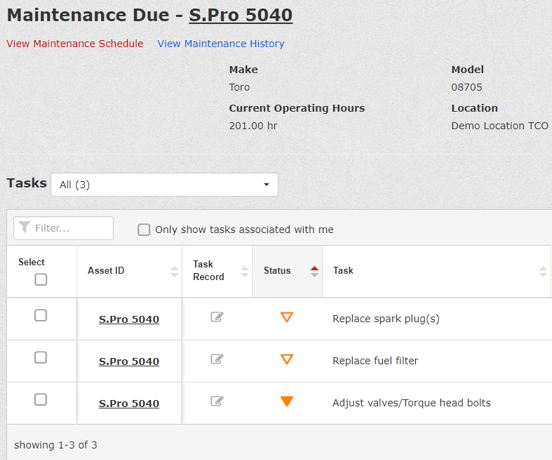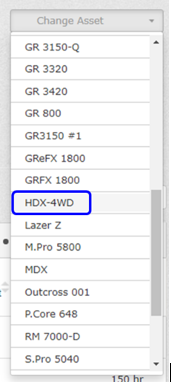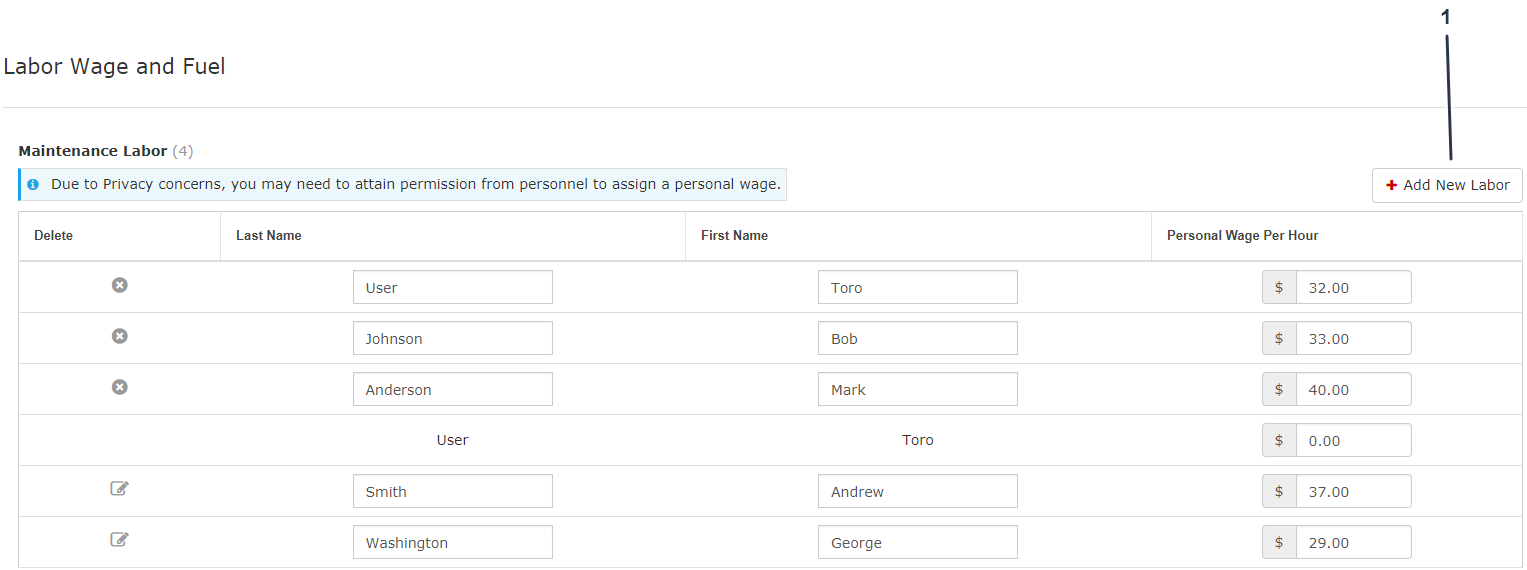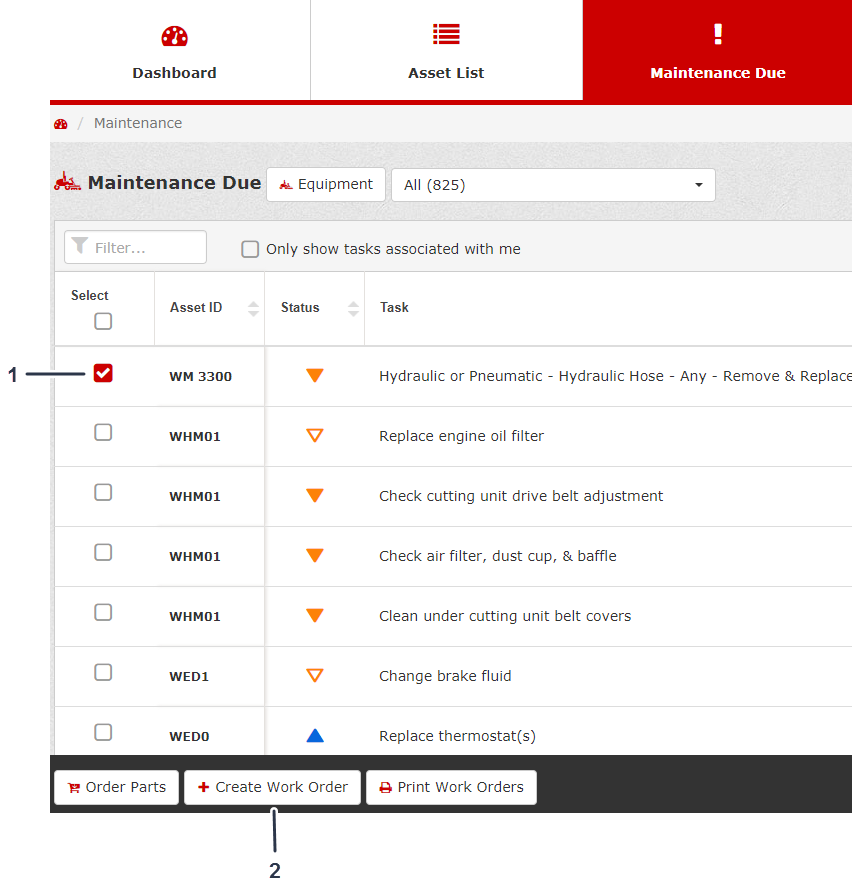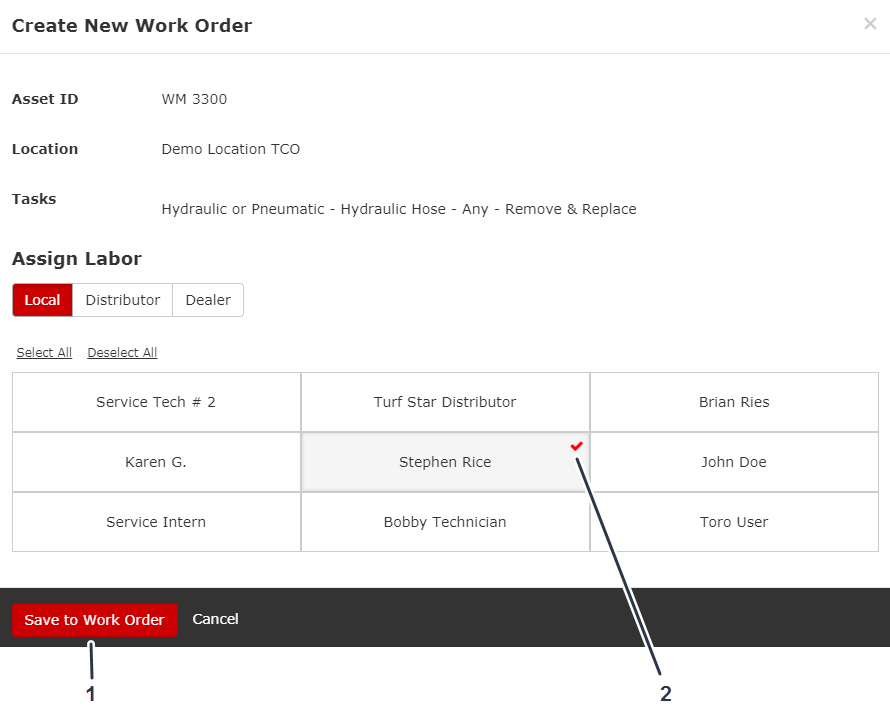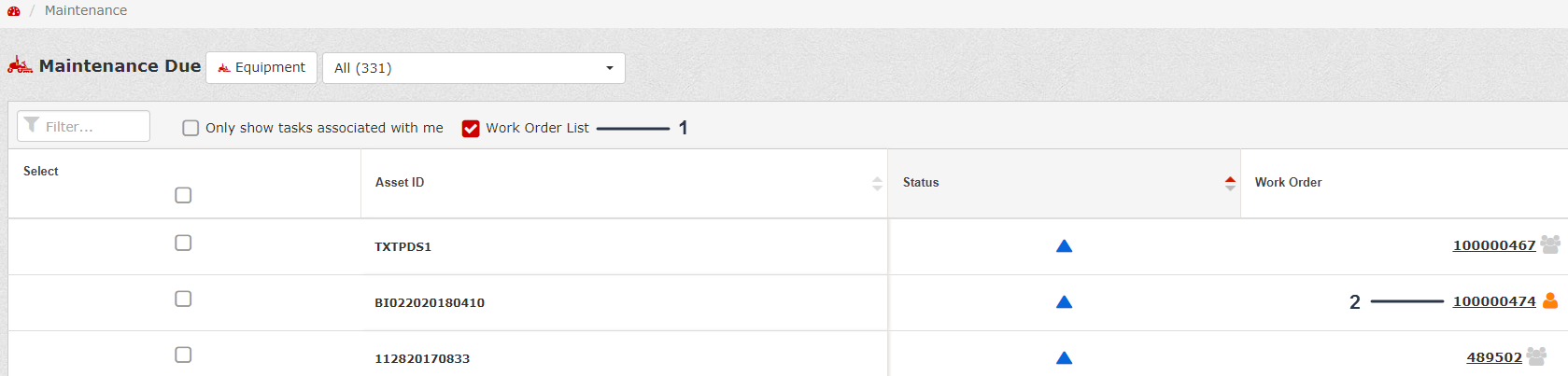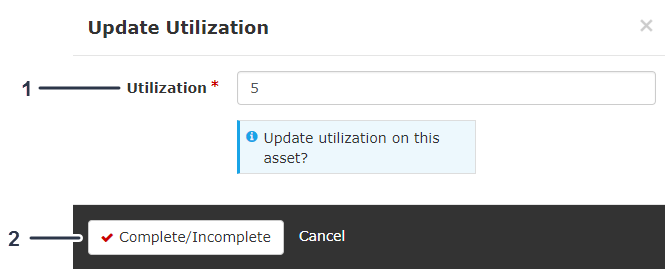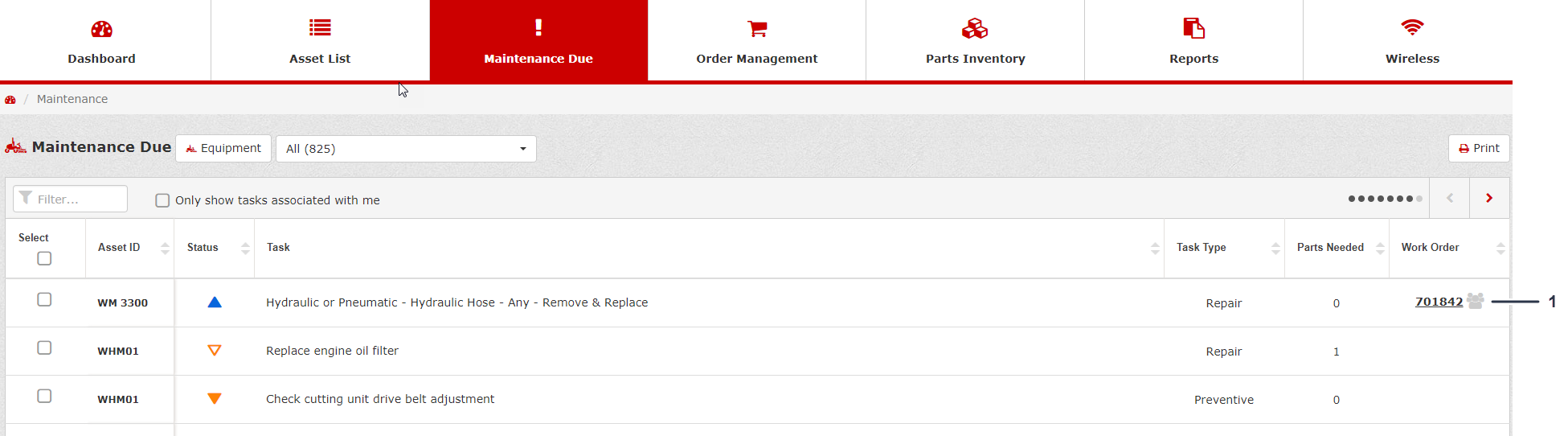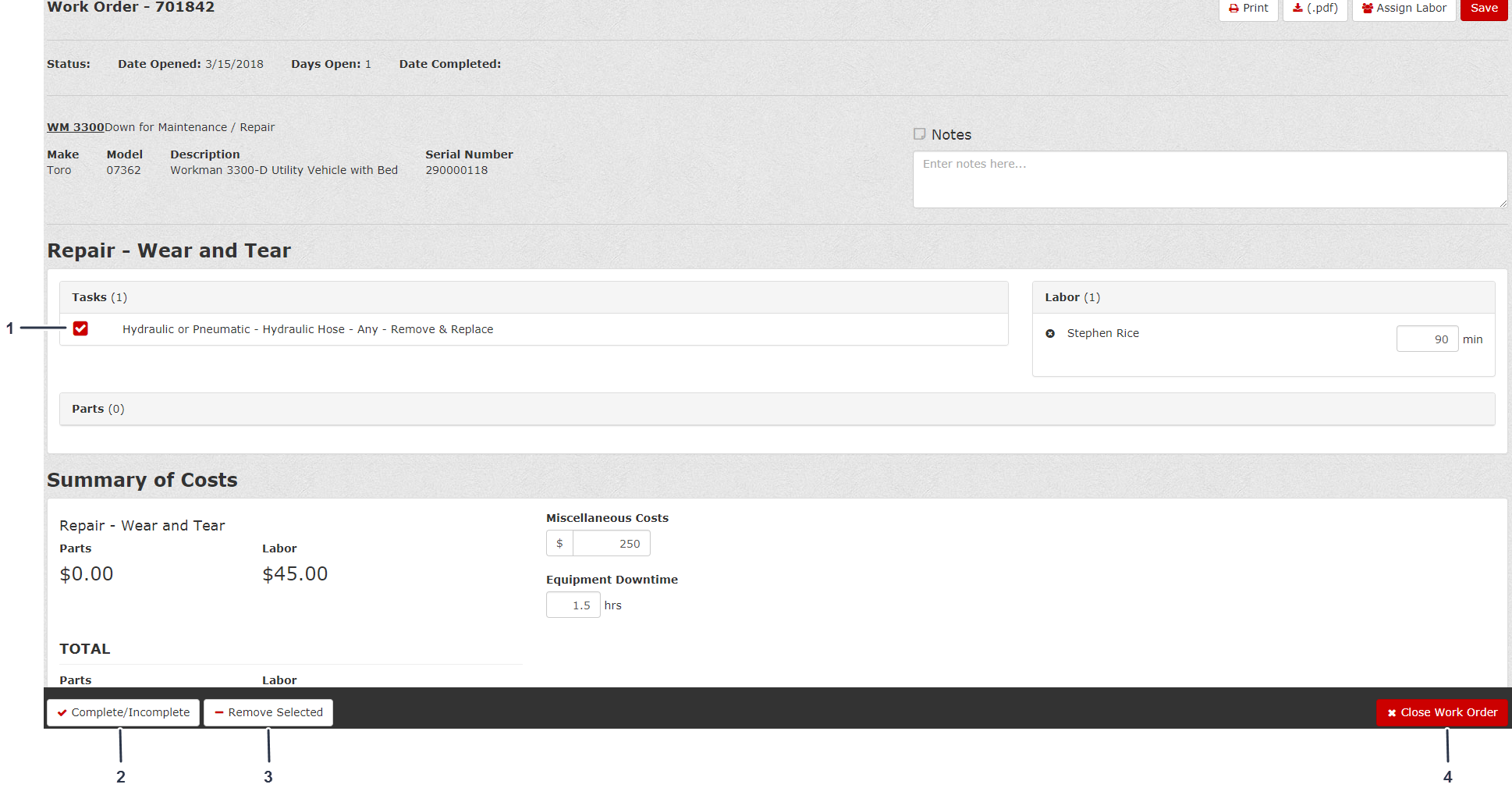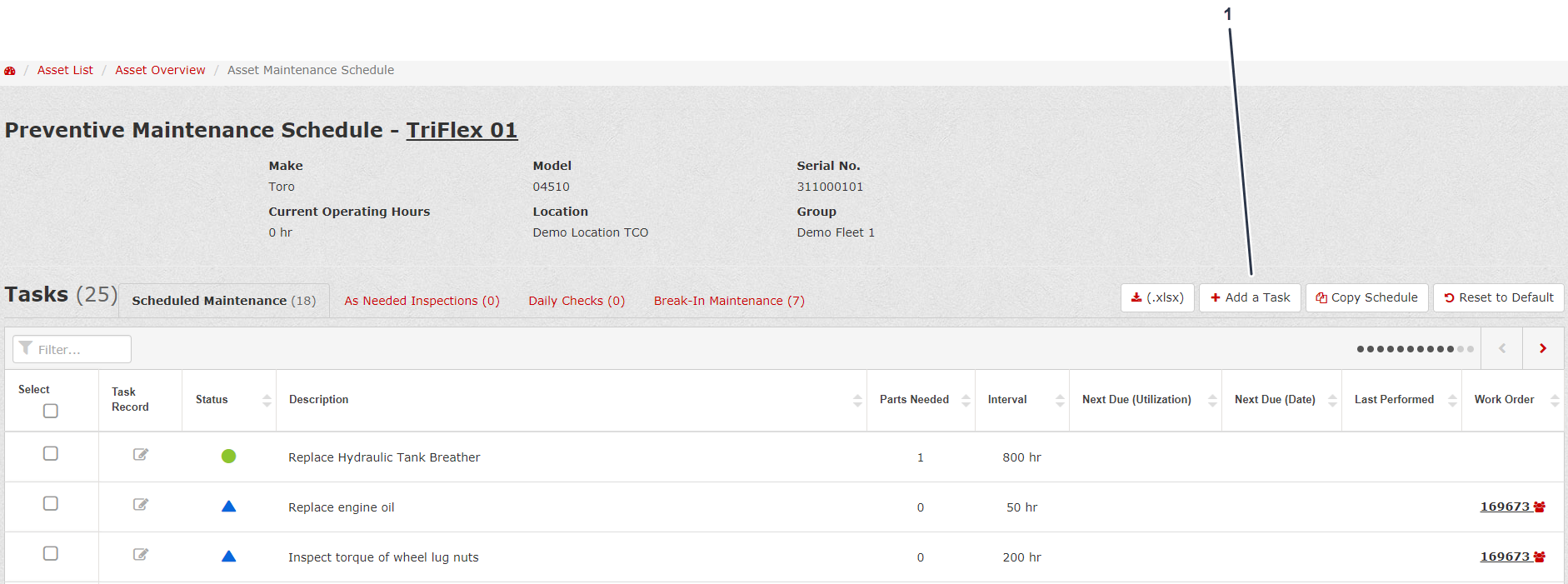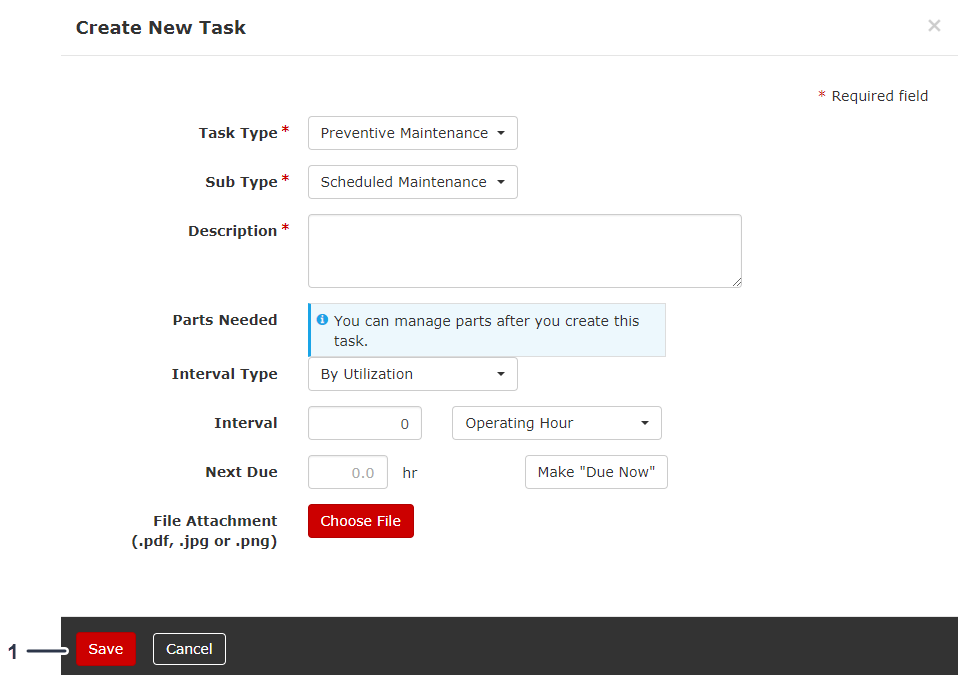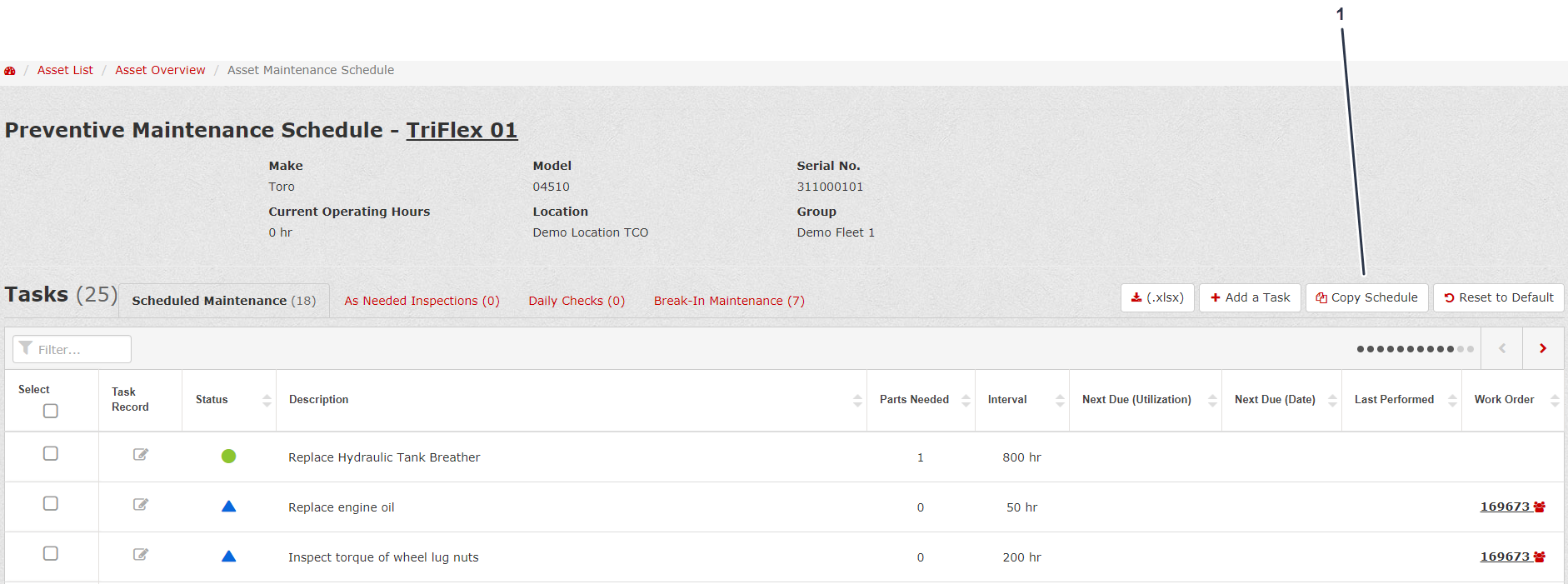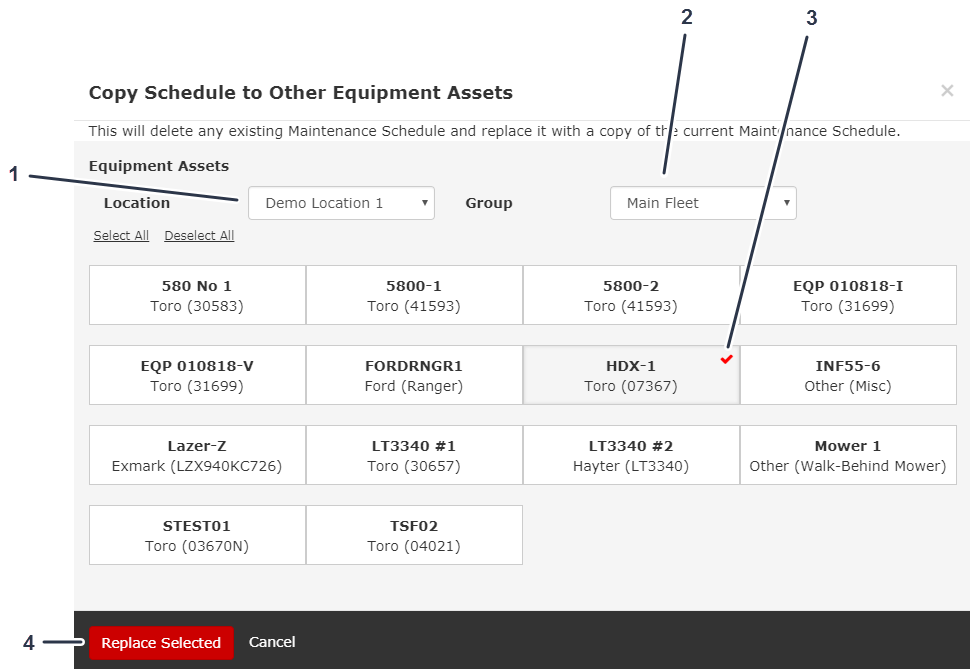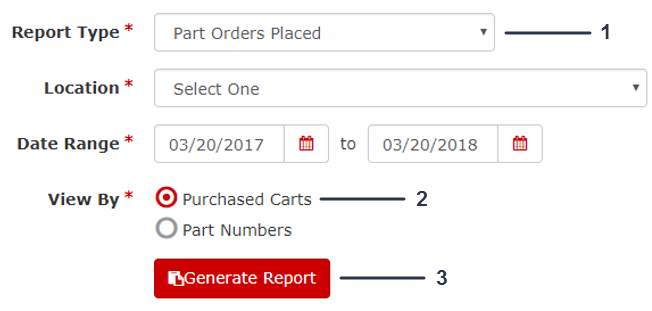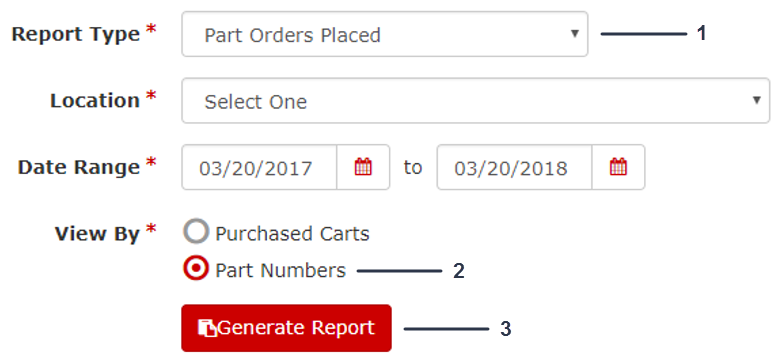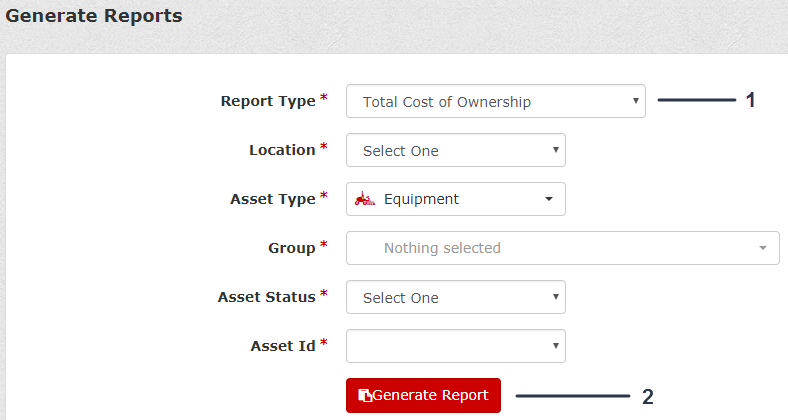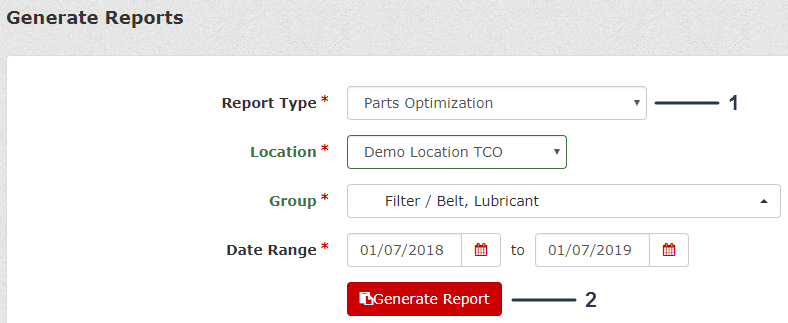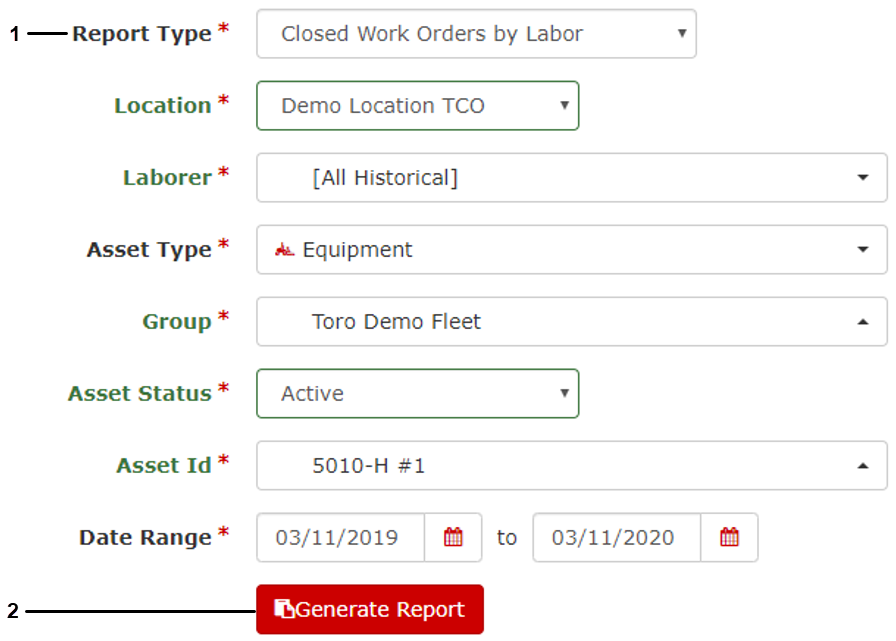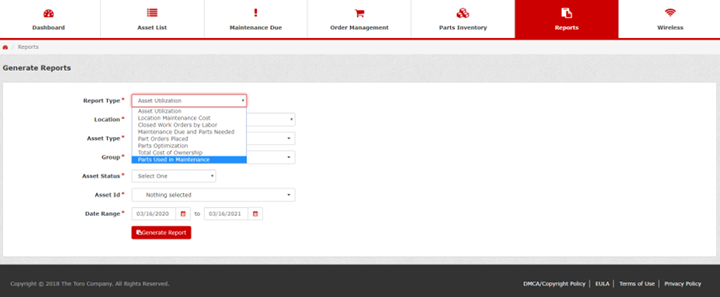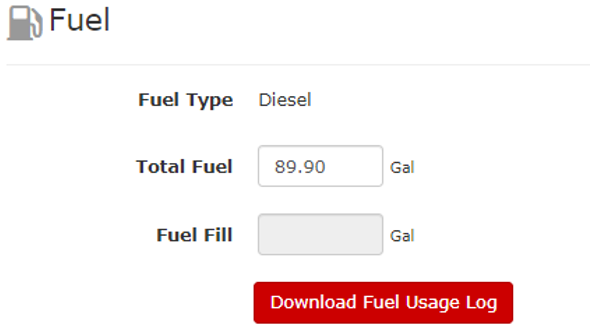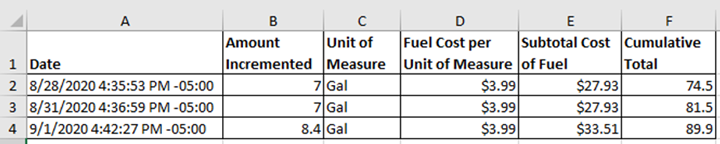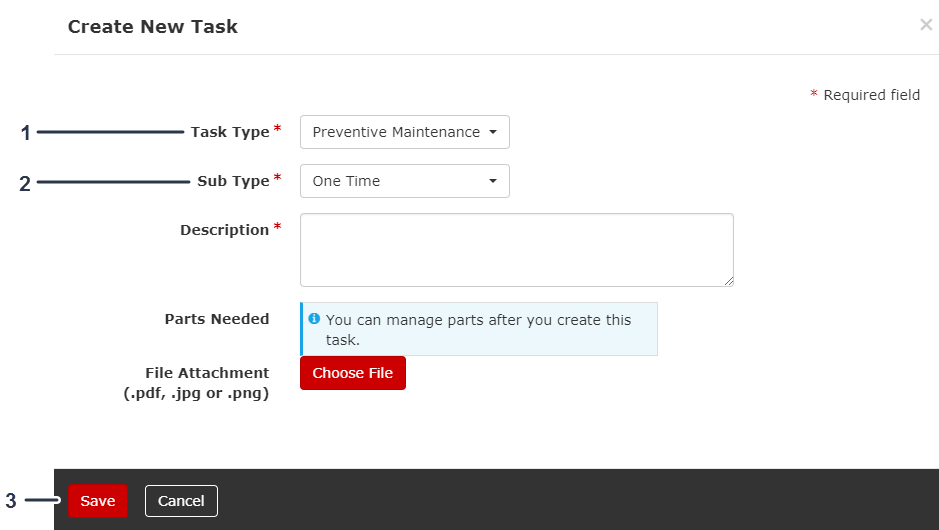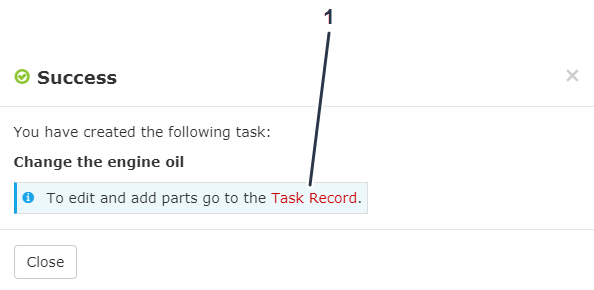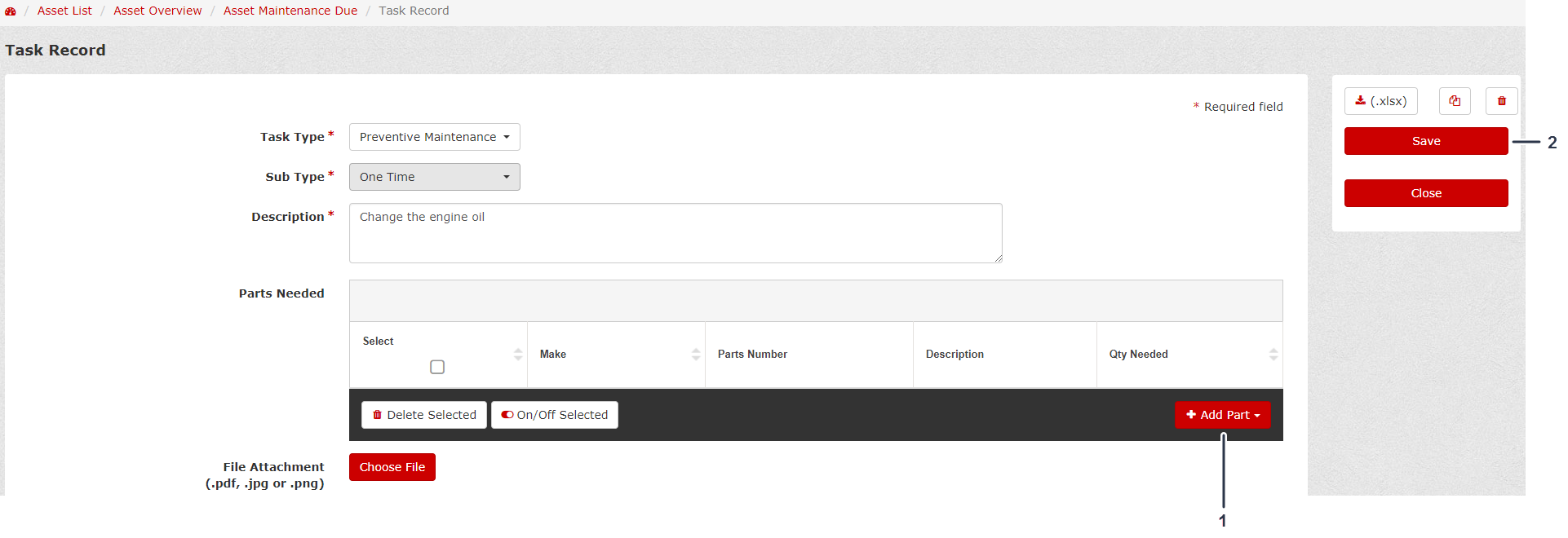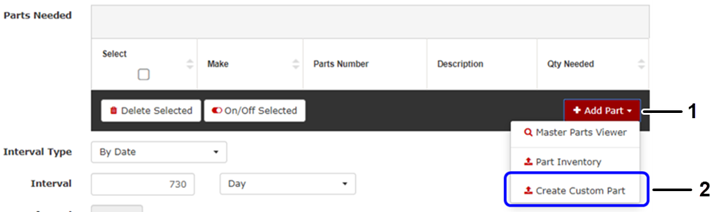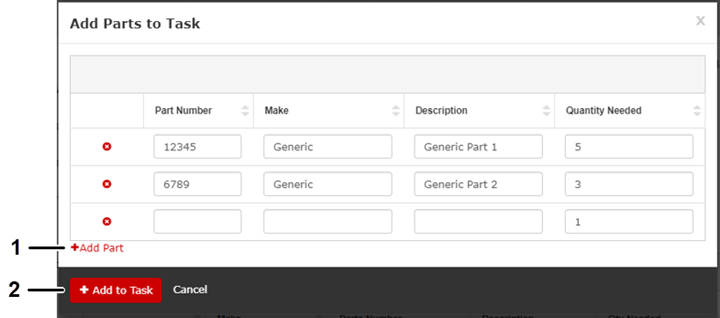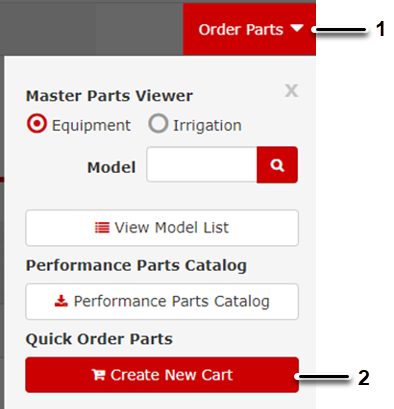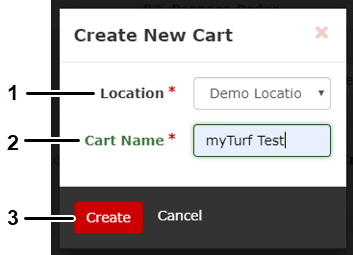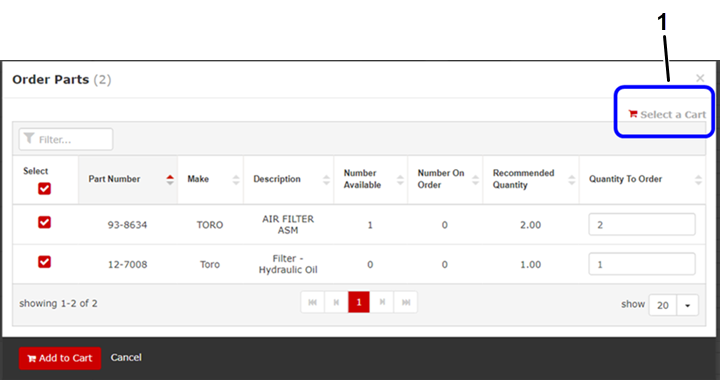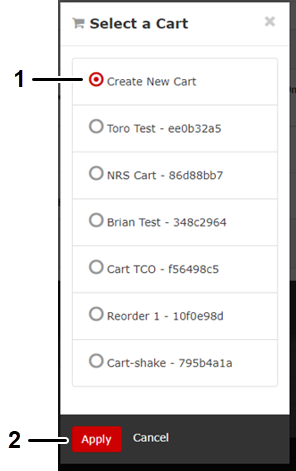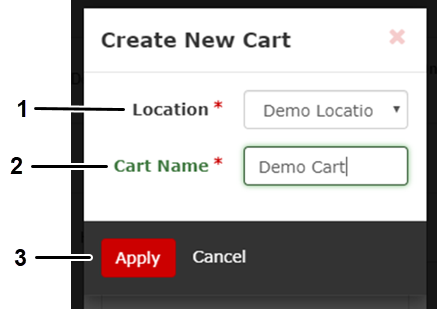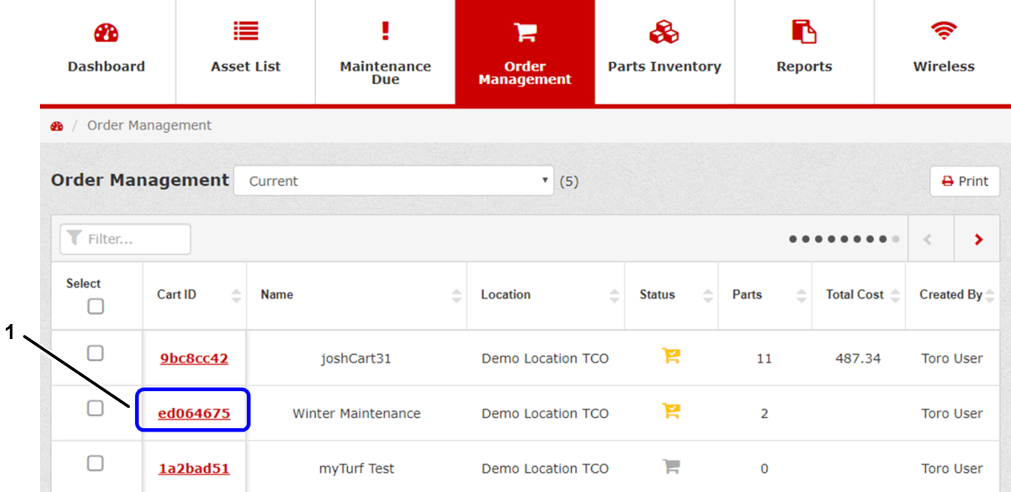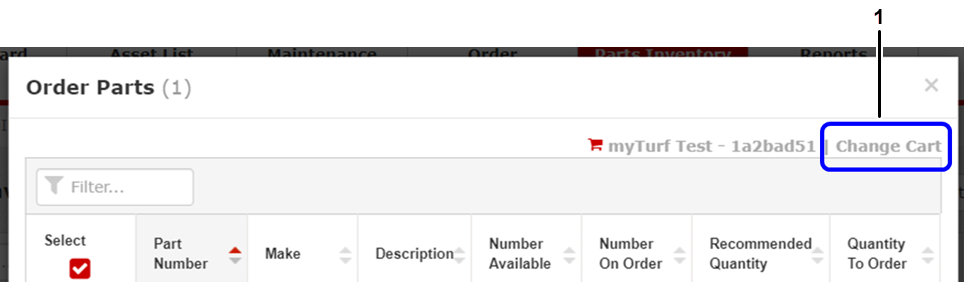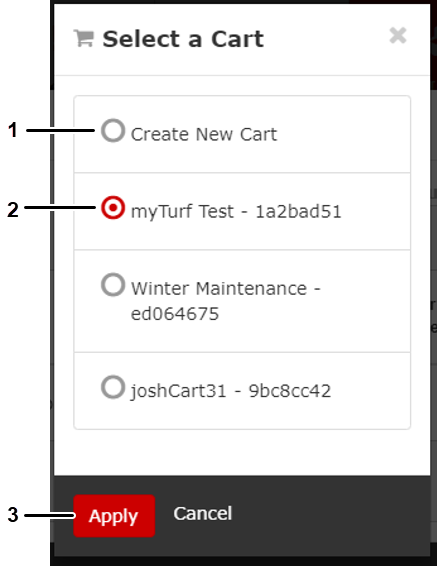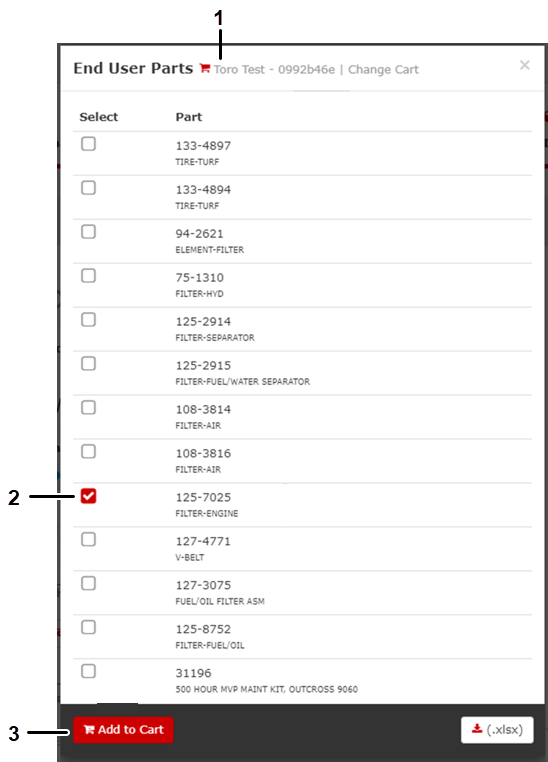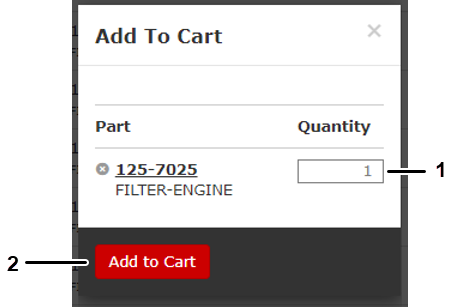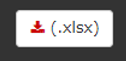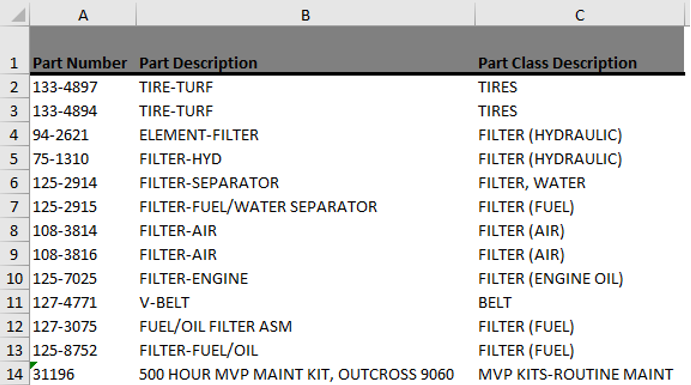可访问 www.Toro.com,获取产品安全和操作培训材料、附件信息,查找代理商或注册产品。
介绍
访问 myTurf,网址为 http://myturf.toro.com。
myTurf 是一个资产管理系统,旨在利用自动化流程提高团队效率,消除日常工作中的手工任务。
利用 myTurf,可以轻松执行以下任务:
-
随时从 Toro 经销商处在线订购零件
-
跟踪所有资产
-
查阅车队每台 Toro 机器的最新操作员手册
-
查阅每台 Toro 机器的最新服务公告和产品培训
-
创建和管理工单
-
查看成本报告
操作
准备开始
注册 myTurf
要想使用 myTurf,您必须先完成 Toro myTurf 客户注册。
使用 myTurf 之前,请先填写以下 Toro myTurf 客户注册表。
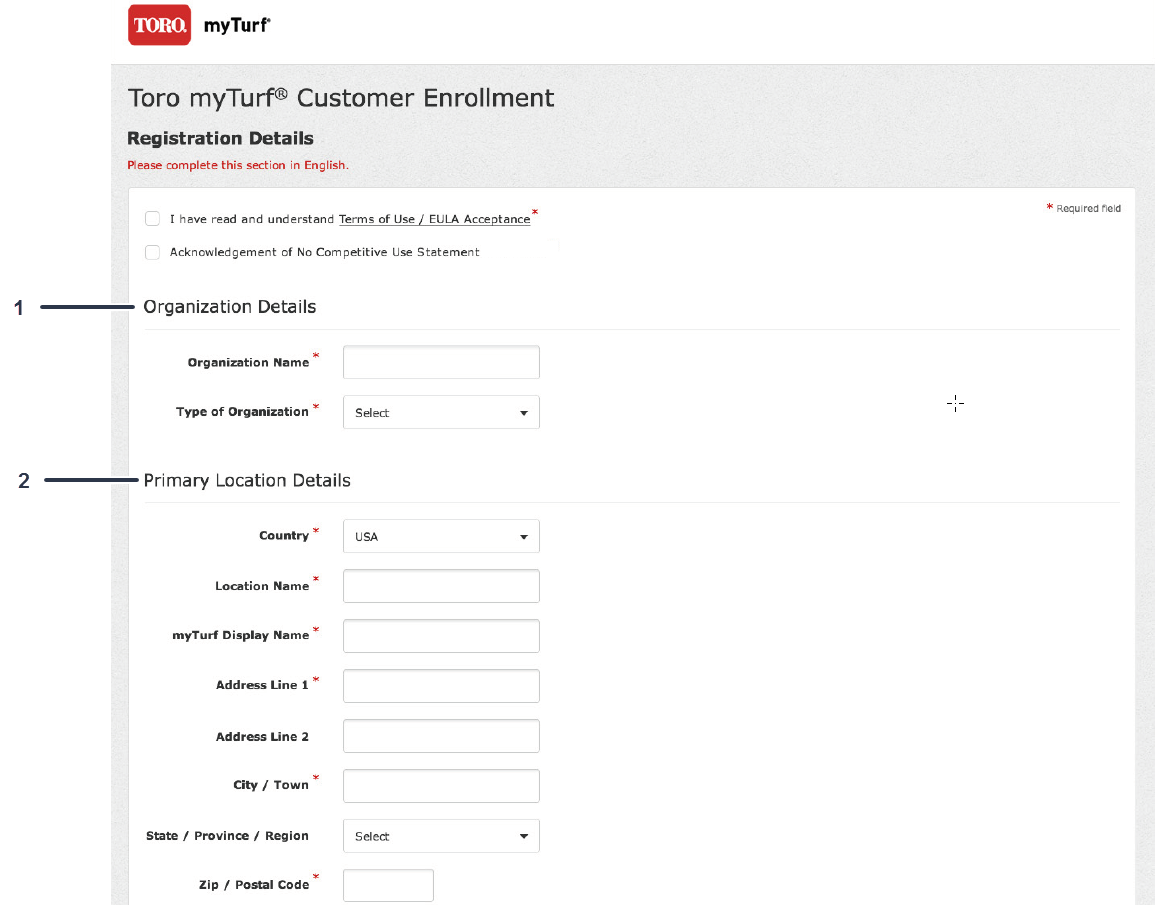
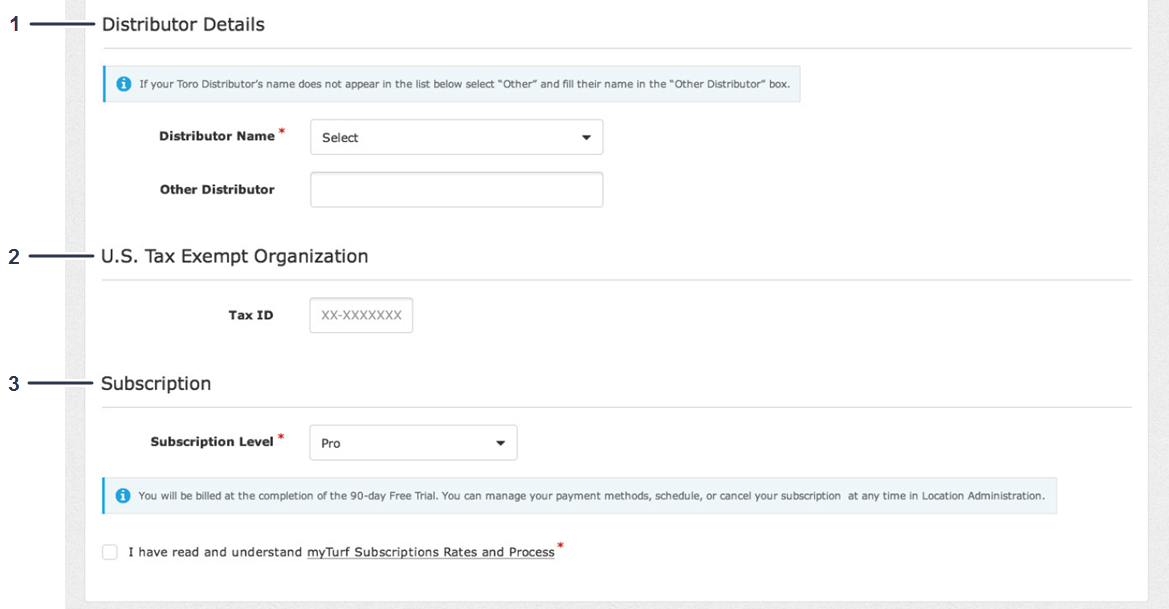
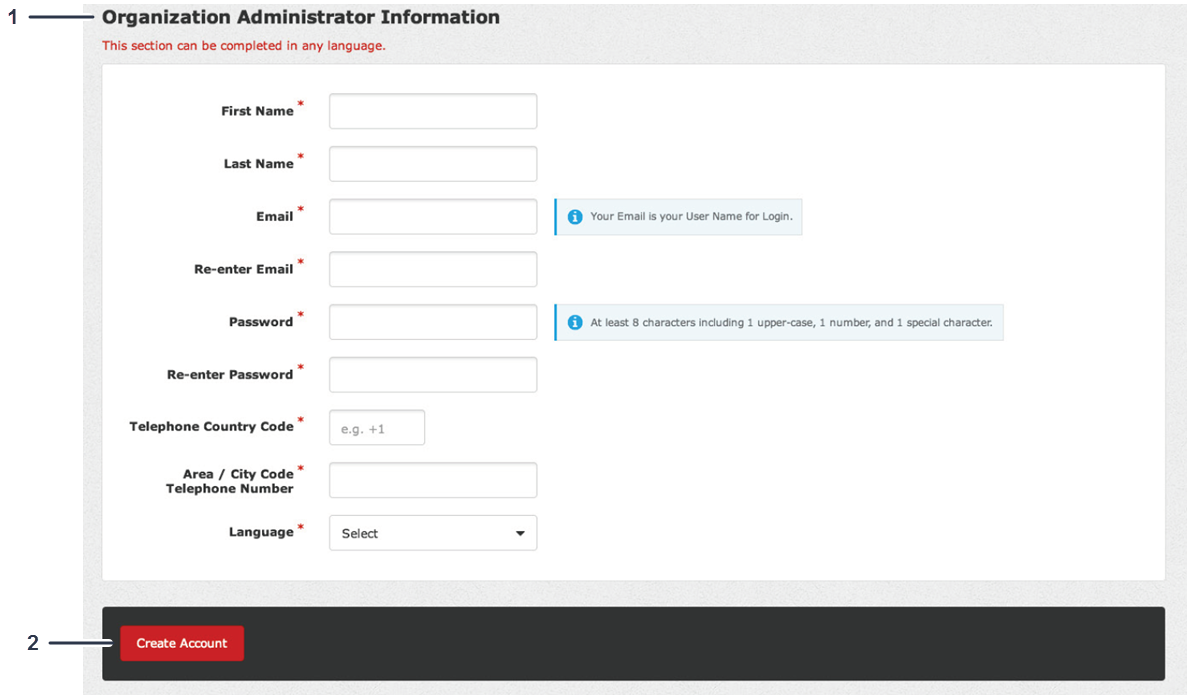
管理地点
创建资产组
添加资产和附件
添加单一资产
添加多项资产
导航 myTurf
仪表板
首次进入 myTurf 时,仪表板将显示。仪表板显示了您的系统的总体概况。
从仪表板可访问以下选项卡:
myTurf 状态
如果示例屏幕(图 32)所示,首次进入 myTurf 时仪表板将显示您的车队的状态。
myTurf 状态将提供以下概览信息:
-
车队中处于维修或维护中的机器
-
车队机器的到期维护和所需的零件
-
车队机器的到期维护和现有的零件
-
出现安全库存警告的零件
-
开放的工单
-
服务公告警告
-
无线设备发生错误
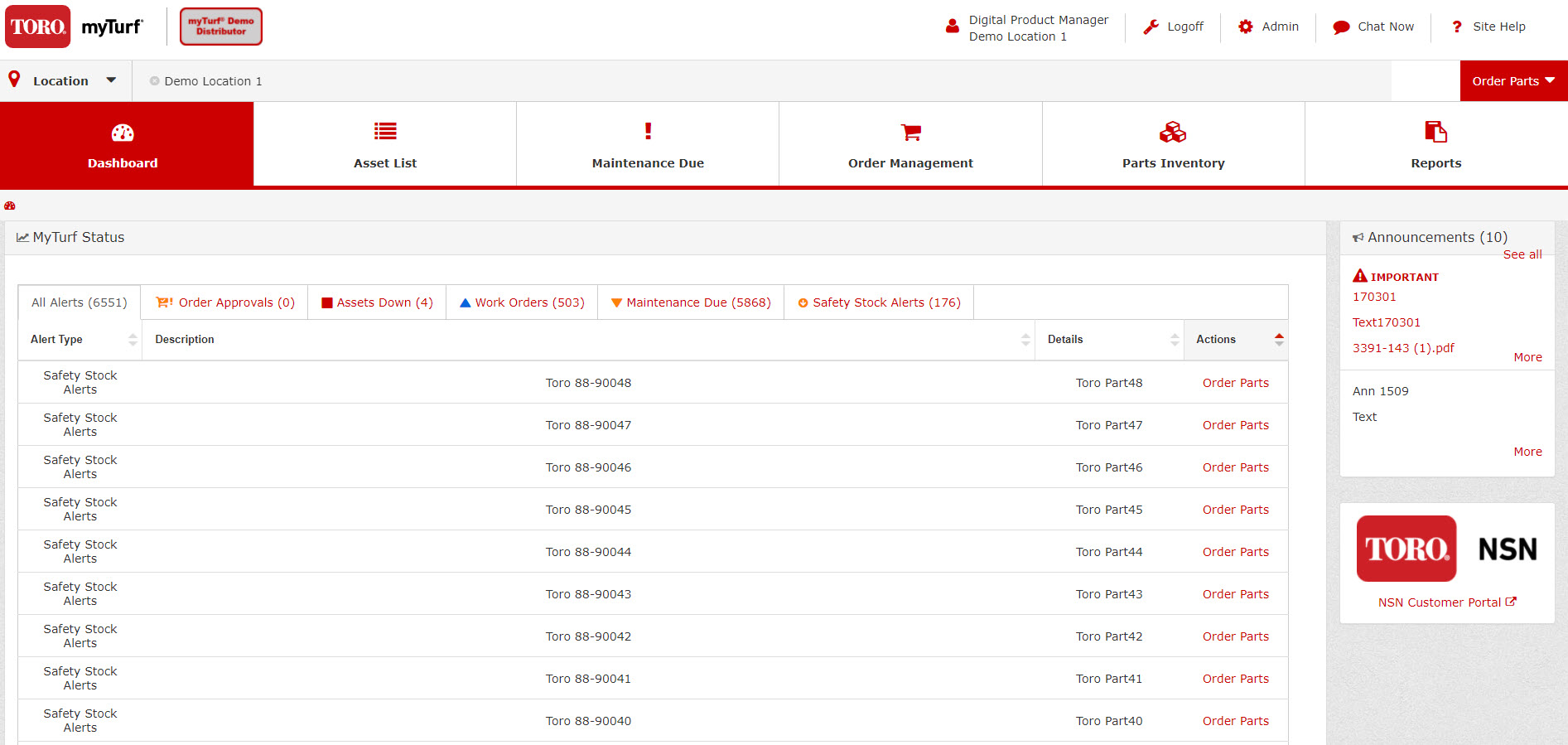
选择地点
资产列表
从 Dashboard(仪表板),点击 Asset List(资产列表)选项卡。
资产列表提供资产汇总(图 38)。
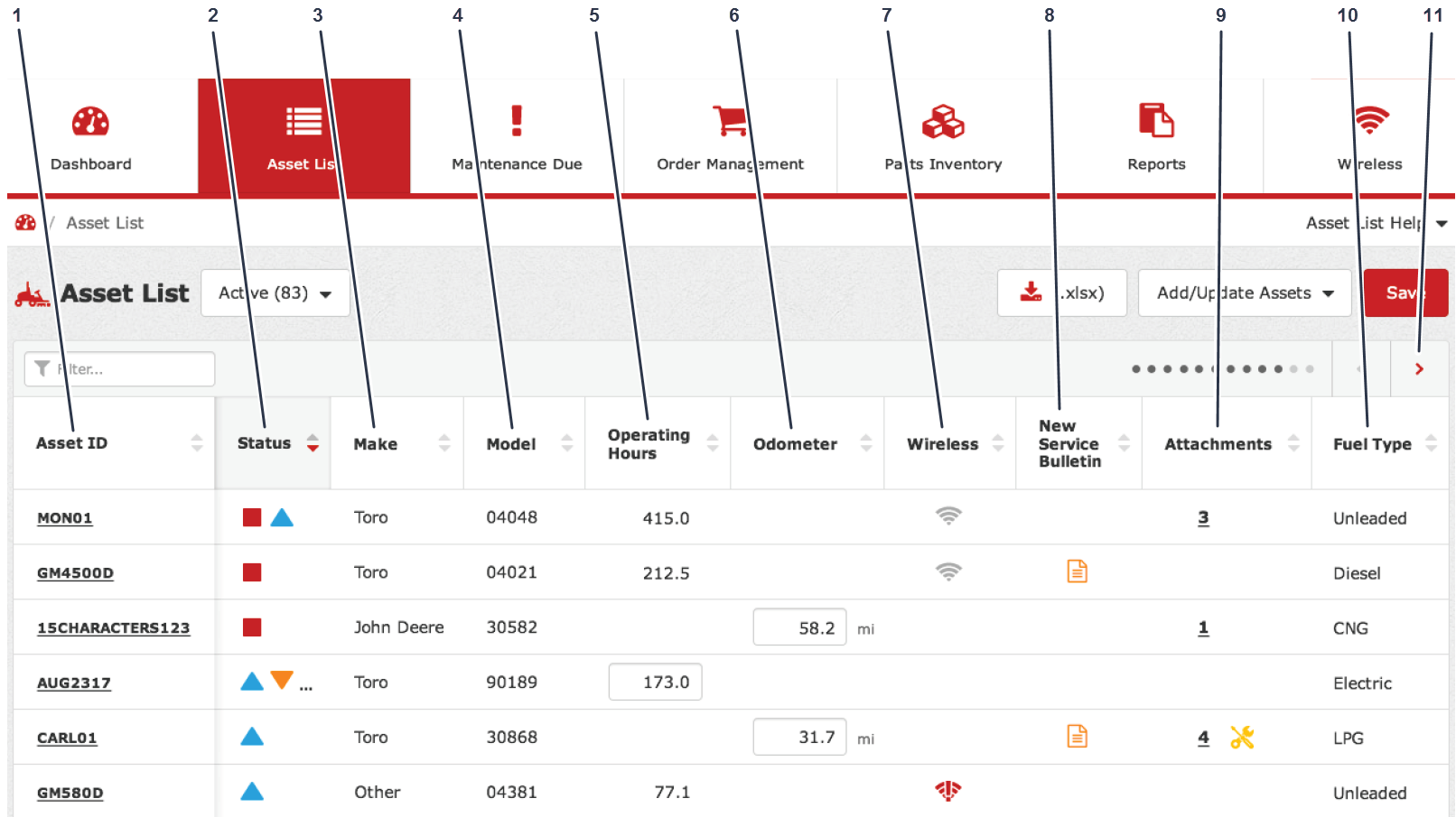
查看 Asset List(资产列表)时,可通过选择一个数字一次显示选定数量的资产,或可点击 All(全部),一次显示全部资产(图 39)。
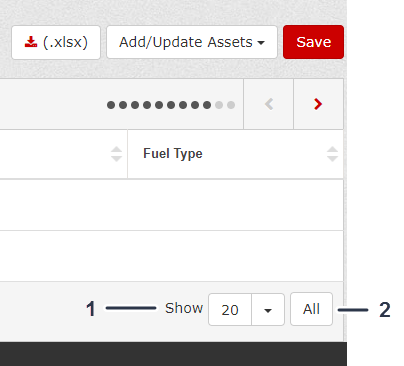
资产 ID/资产概览
从 Asset List(资产列表)中可选择特定 Asset Id(资产 ID),以查看与该资产有关的详细信息。
要查看资产,应选择特定的 Asset Id(资产 ID)以查看 Asset Overview(资产概览)(图 40)。
可以下载文档形式的资产概览(图 40)。
点击 Asset Record(资产记录)可以更改有关该资产的详细信息(图 40)。
Note: 更改 Asset Record(资产记录)后,点击 Save(保存)。
在 Asset Overview(资产概览)中可以查看有关资产的以下信息:
-
资产详细信息:
-
状态
-
品牌
-
型号
-
序列号
-
描述(示例:Groundsmaster 4500-D、Workman HDX-D、Reelmaster 5010-H 等)
-
地点
-
组
-
保修到期日(如适用)
-
延长保护到期日(如适用)
-
-
利用和燃料详细信息:
-
总运行时间
-
燃料类型
-
燃料使用量(年初至今)
-
燃料添加量
-
-
无线小时表连接(如适用)
-
维护状态
-
指定附件
-
管理附件
-
创建新附件
-
-
注释
-
资源
-
维护计划
-
维护历史
-
主零件查看器
-
零件目录
-
服务公告
-
服务手册
-
操作员手册
-
我的上传
-
培训视频
-
产品培训
-
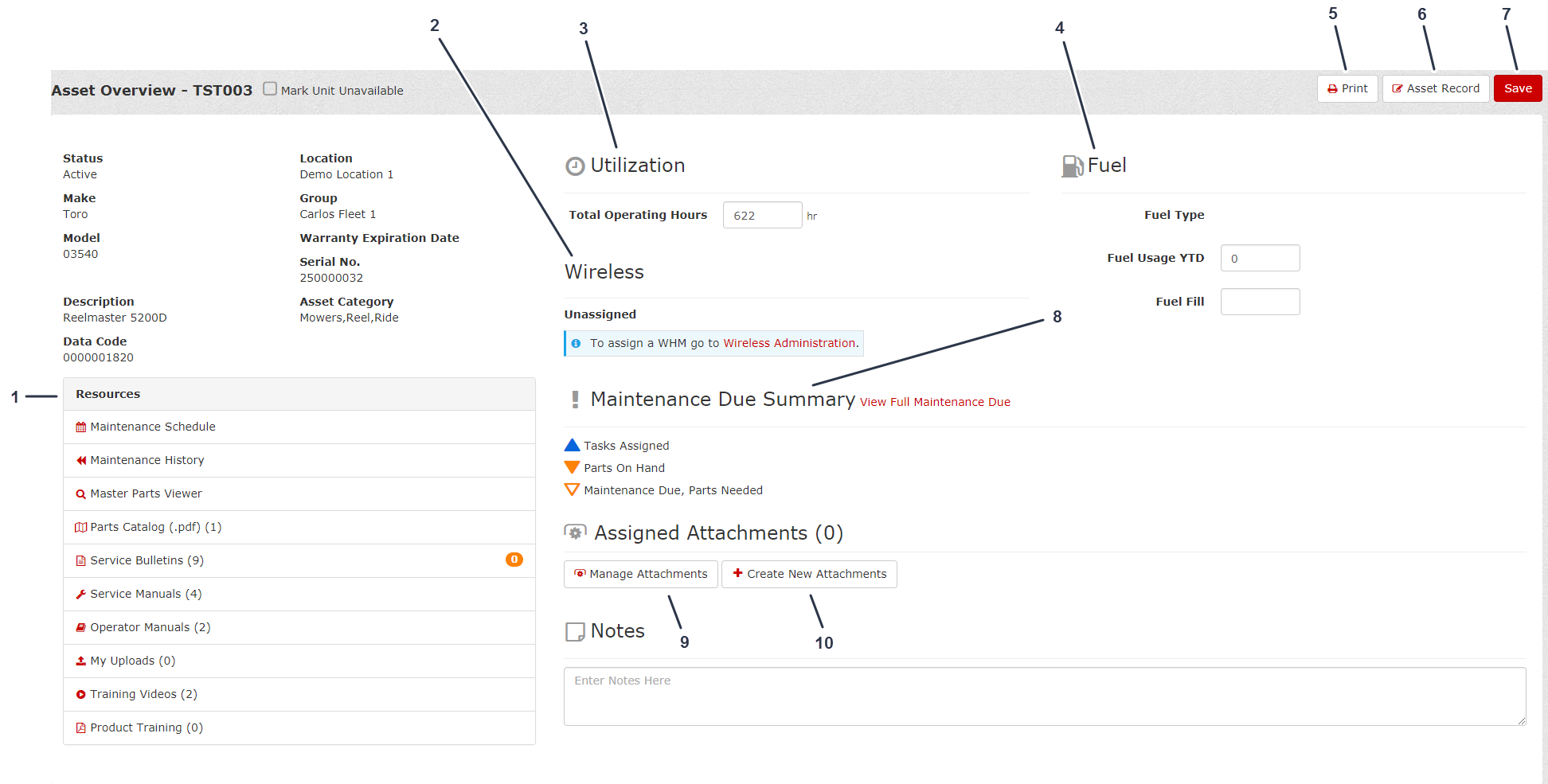
资产类型
您可以点击图 41中显示的其中一个选项卡,选择要在资产列表中查看的资产类型。
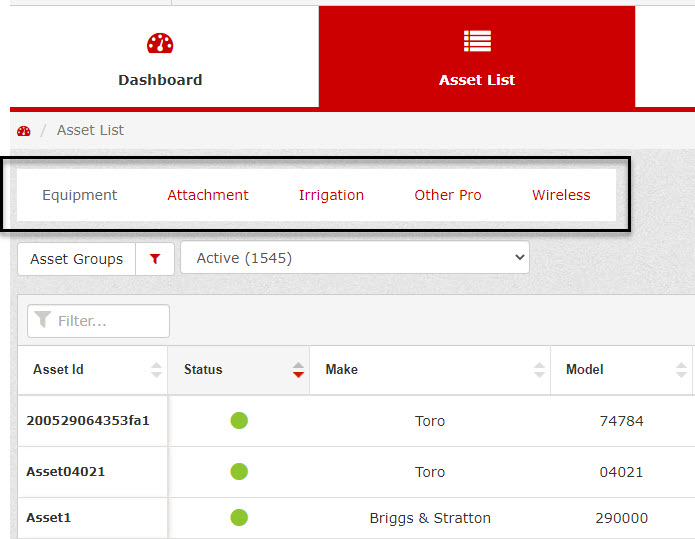
状态
车队中某一资产的状态指定如下:
| 符号 | 状态 |
 | 资产处于良好的运行状况 |
 | 工单已创建/任务已分配 |
 | 维护到期,现有的零件 |
 | 维护到期,需要的零件 |
 | 安全库存警告 |
 | 维护即将到期 |
 | 维修或维护中的资产 |
维护到期
Maintenance Due(维护到期)选项卡可提供以下信息:
-
Status(状态)——可参阅 状态 表了解资产的当前状态。
-
Task(任务)——表明需要完成的任务(图 42)。
-
Task Type(任务类型)——任务类型可划分为常规、预防性或维修任务(图 42)。
-
Parts Needed(需要的零件)——点击列下方的数字可查看维护任务所需的零件(图 42)。
-
Work Order(工单)——点击工单编号可查看工单详细信息以及该工单的分配对象(图 42)。
-
Attachments(附件)——点击列下方的数字可查看资产的关联附件。如果附件编号旁边有一个工具图标,则表明该附件还需要维修(图 42)。
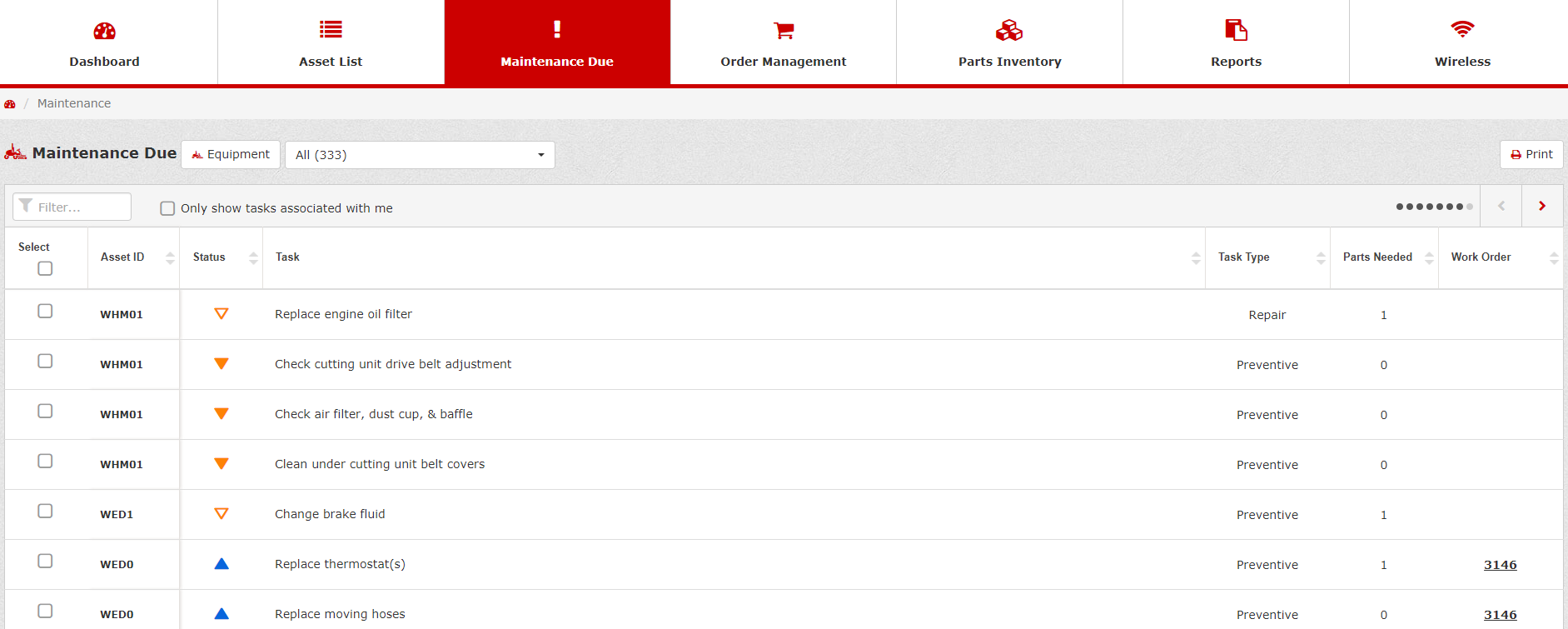
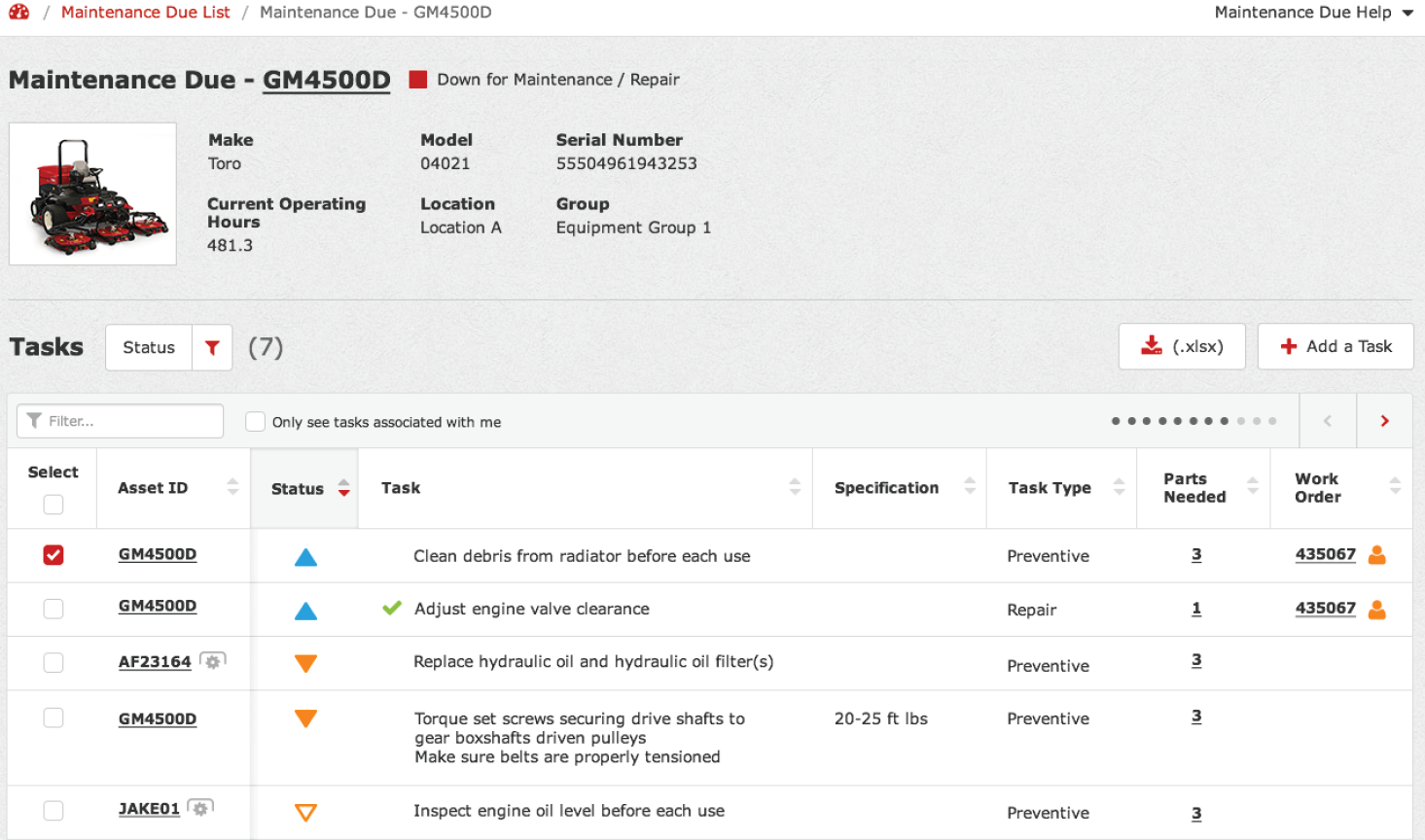
订单管理
Order Management(订单管理)选项卡可提供当前或过往订单的以下信息:
-
Cart ID(购物车 ID)——点击购物车 ID 可查看该购物车的所有特定信息(图 44)。
-
Name(名称)——说明购物车的所有者(图 44)
-
Location(地点)——表明购物车的地点(图 44)
-
Cart Status(购物车状态)——说明购物车是否仍在编辑中、购物车是否已准备好提交订单,或购物车是否正在等待主管批准(图 44)
-
Reorder Cart(再订购购物车)——点击再订购购物车图标可再次订购相同的零件(图 44)
-
Parts(零件)——表明订单中的零件总数(图 44)
-
Total Cost(总成本)——表明订单中零件的总成本图 44)
-
Created By(创建人)——表明订单的创建人(图 44)
-
Date Modified(修改日期)——表明订单最后一次修改的日期(图 44)
如果想删除购物车,可选择购物车并点击 Delete Selected(删除选中项)(图 44)。
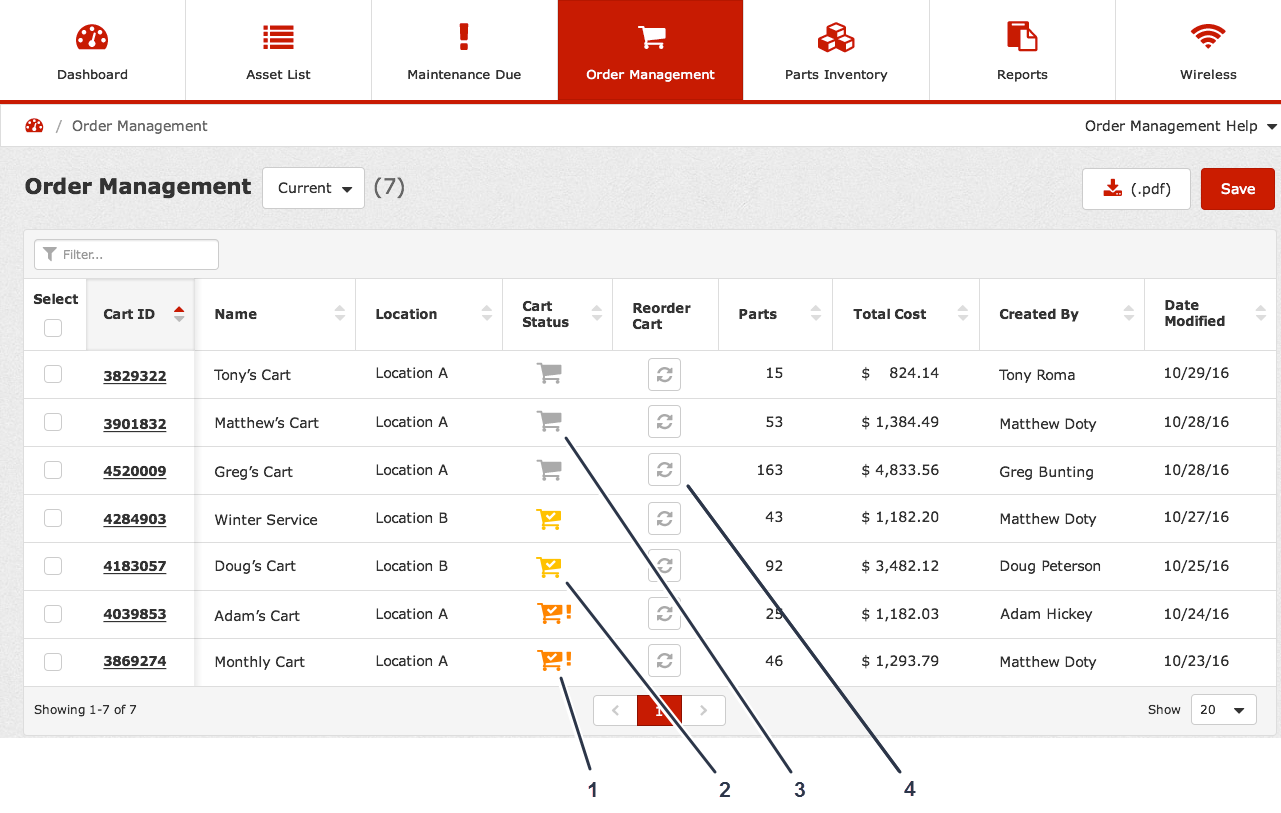
零件库存
Parts Inventory(零件库存)选项卡可提供库存零件的以下信息:
-
Part Number(零件号)——表明要订购的零件号(图 45)
点击零件号旁边的 “i” 图标可查看其他信息。库存中的零件可能已被取代、交叉引用、已停产等(图 45)。
-
Status(状态)——说明库存中是否有需要的零件、是否需要订购零件或零件是否已经订购但仍在运送途中(图 45)
-
Make(品牌)——列出零件的制造商(图 45)
-
Description(描述)——对零件进行描述(图 45)
-
Cost Per Unit of Measure(每计量单位成本)——表明每个零件的成本是多少(图 45)
-
Quantity in Stock(库存数量)——表明库存中特定零件的具体数量(图 45)
-
Unit of Measure(计量单位)——说明零件是如何计量的(即每英尺、盎司、毫克、克等);请参阅 图 45
-
Subtotal(小计)——表明零件的成本小计(图 45)
-
Bin Number(仓号)——输入想要的零件所在的仓号(图 46)。
-
Location(地点)——表明零件所在地点(图 46)
-
Needed for Open Work Orders(开放工单需求)——说明完成当前开放工单所需的零件数量(图 46)
-
Available(可用)——表明当前可用的零件总数(图 46)
-
Needed for Maintenance Due(到期维护需求)——说明完成机器的到期维护所需的零件数量(图 46)
-
On Order(订购数量)——表明当前订单上的零件数量,但尚未进入库存(图 46)
-
Last Used Date(最后使用日期)——表明零件最后用于维护的日期(图 46)
-
Show Related Assets(显示相关资产)——点击该图标可查看相关资产(图 46)。
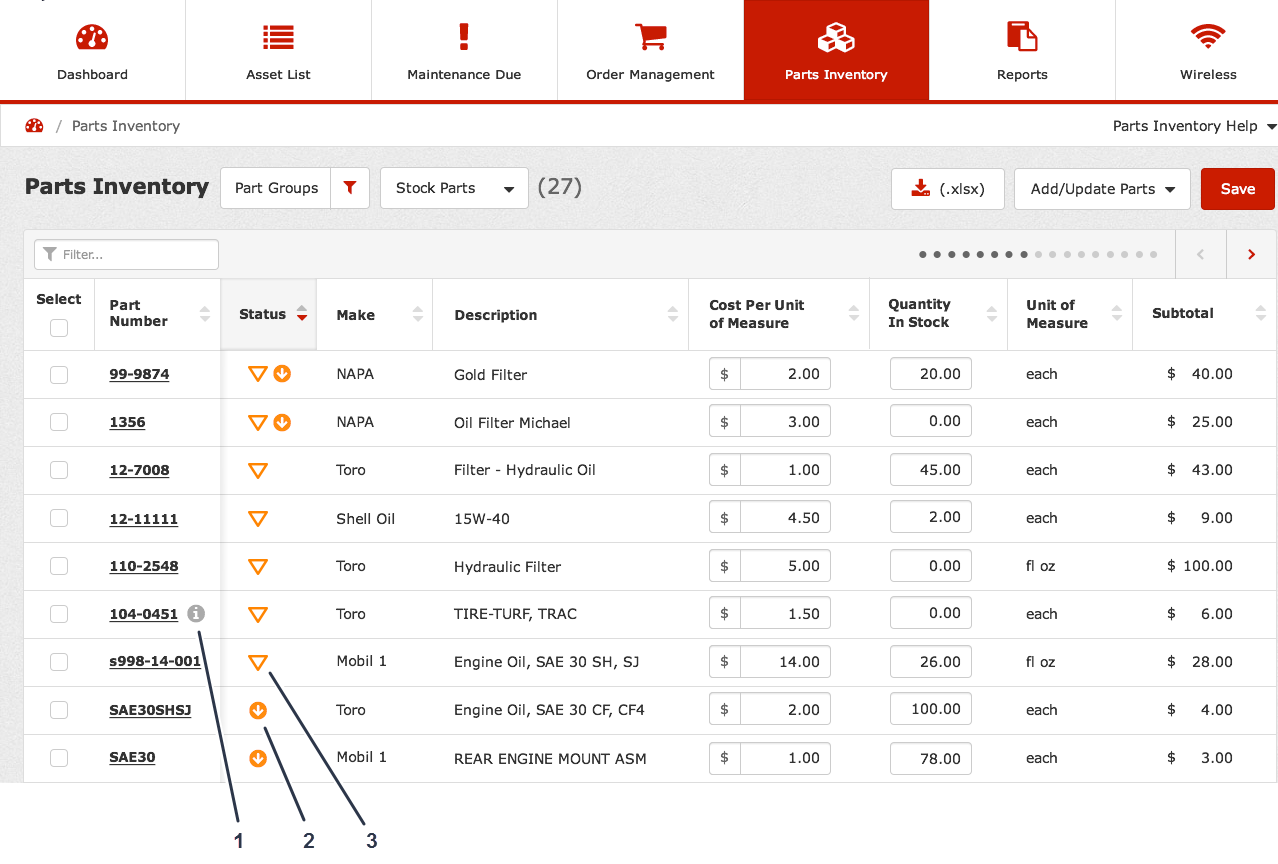
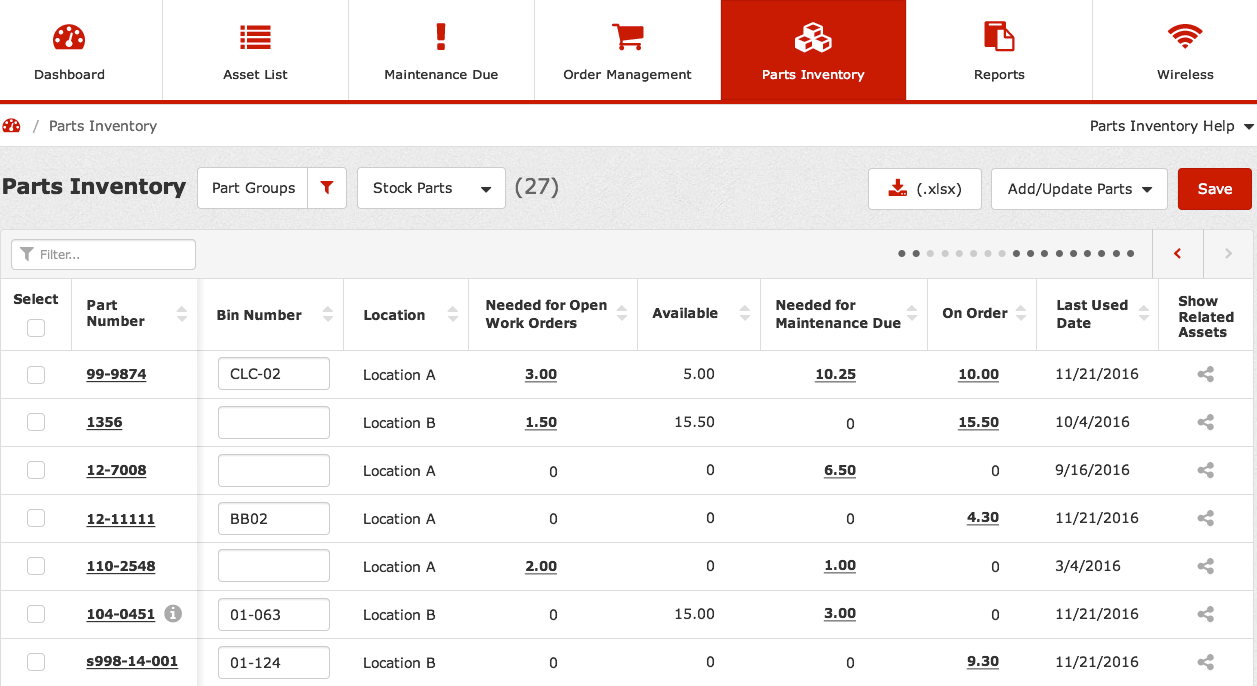
选择要订购的零件,然后点击 Order Selected(订购选中项)以订购所选择的零件(图 47)。
如果想删除零件,选择零件并点击 Delete Selected(删除选中项)(图 47)。
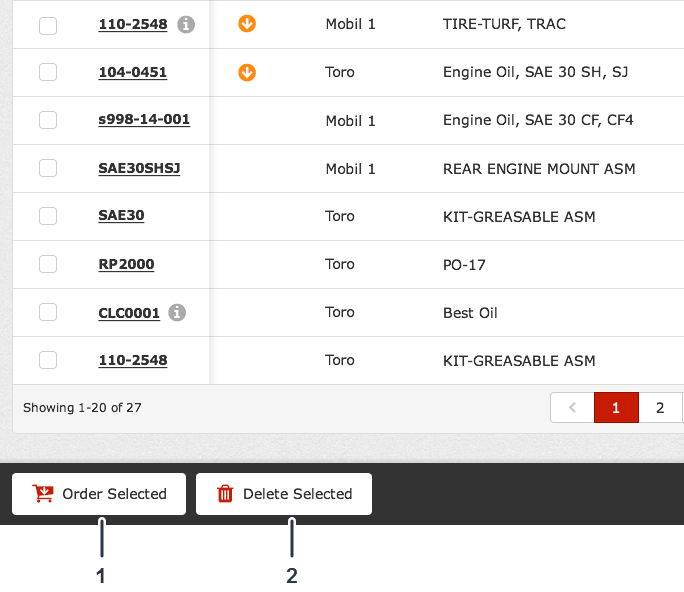
报告
无线
Wireless(无线)选项卡可提供基站/中继器的以下信息:
-
Base Station/Repeater Id(基站/中继器 ID)——表明基站/中继器的标识号(图 49)
-
Status(状态)——说明基站/中继器是否未连接或超出范围(图 49)
-
Location(地点)——说明基站/中继器所在地点(图 49)
-
Last Update Received(收到的最后一次更新)——说明基站/中继器最后一次收到更新的时间(图 49)

Wireless(无线)选项卡可提供指定或未指定无线小时表的以下信息:
-
Wireless Hour Meter Id(无线小时表 ID)——表明无线小时表的标识号(图 50)
-
Active or Inactive(活动或非活动)——表明无线小时表是处于活动状态还是非活动状态(图 50)
-
Status(状态)——说明基站/中继器是否未连接或超出范围(图 50)
-
Asset Type(资产类型)——说明无线小时表与哪种资产类型配对(图 50)
-
Group(组)——表明基站/中继器所在的组(图 50)
-
Asset ID(资产 ID)——表明与无线小时表相关的资产 ID(图 50)
-
Meter Reading(小时表读数)——提供无线小时表的当前读数(图 50)
-
Last Update Received(收到的最后一次更新)——表明无线小时表最后一次收到更新的时间(图 50)
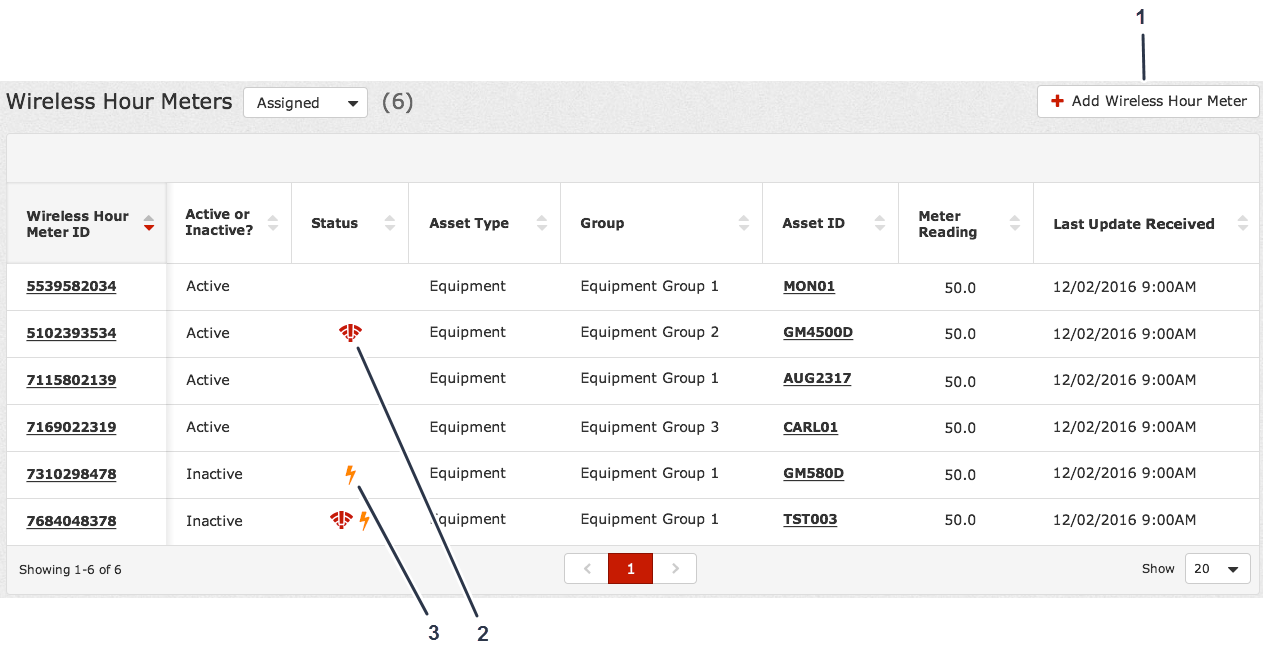
要添加基站/中继器,请点击 Add Base Station/Repeater Id(添加基站/中继器 ID)(图 49);请参阅添加基站/中继器。
要添加无线小时表,请点击 Add Wireless Hour Meter(添加无线小时表)(图 50);请参阅添加无线小时表。
访问 myTurf 帮助中心
编辑零件组
地点管理员可以创建、删除(如果只有无关联的零件)和编辑(更改名称)Parts Groups(零件组)。
更新零件分组
为订购零件创建地址
编辑订购零件地址
订购维修零件
-
点击 Asset List(资产列表)选项卡。
-
点击所需的 Asset ID(资产 ID)(图 67)。
-
点击 Master Parts Viewer(主零件查看器)(图 67)。
Note: Master Parts Viewer(主零件查看器) 还可以从 Asset Overview(资产概览)访问。
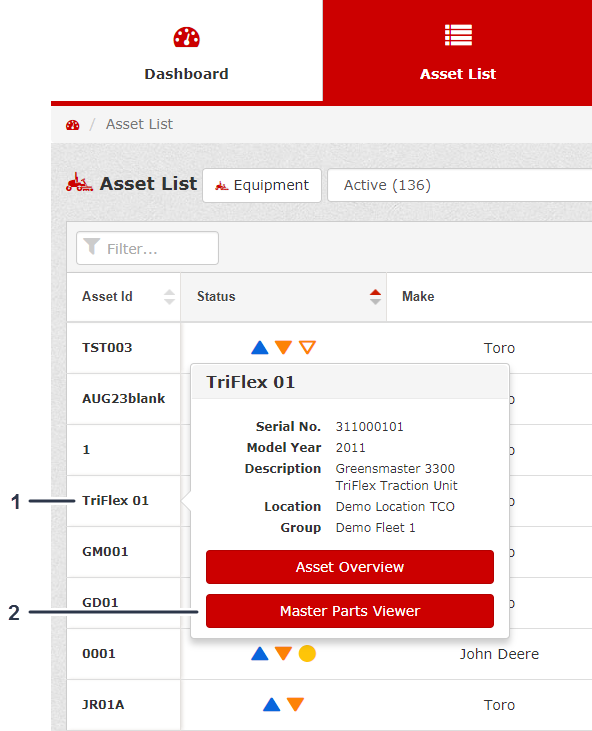
-
找到包含所需零件的相应装配图(图 68)。
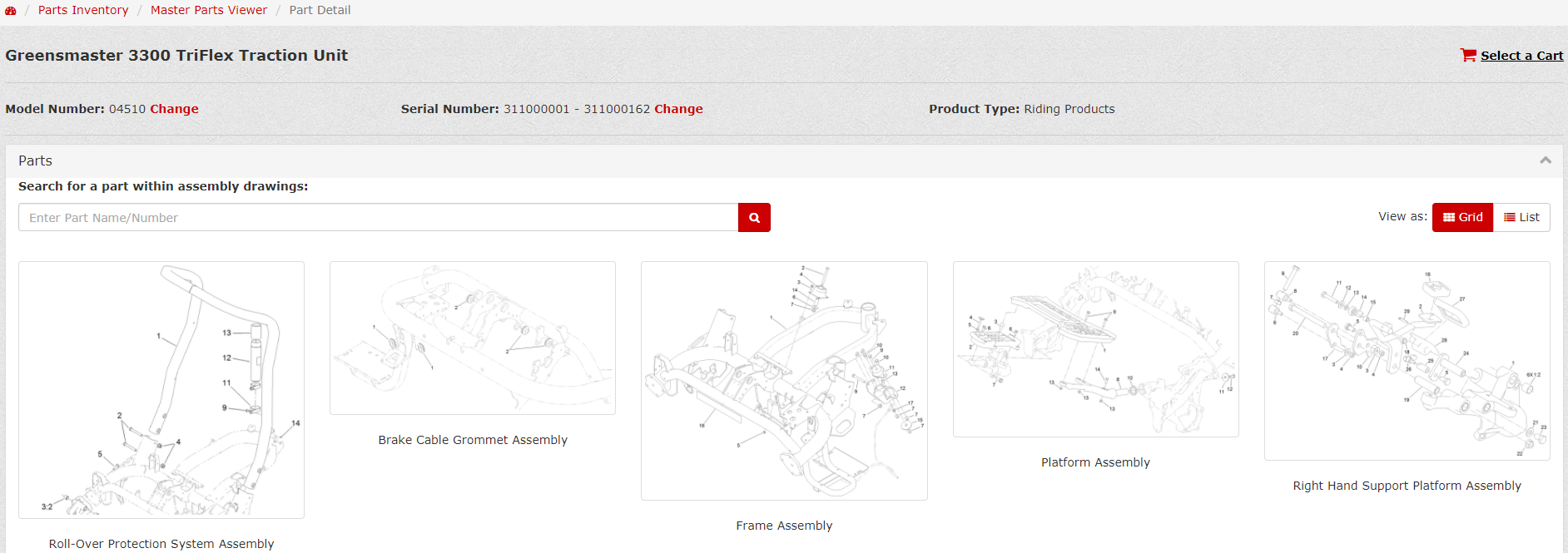
-
在找到所需的零件后,在装配图的左侧选中它们,并点击 Add to Cart(添加到购物车)(图 69)。
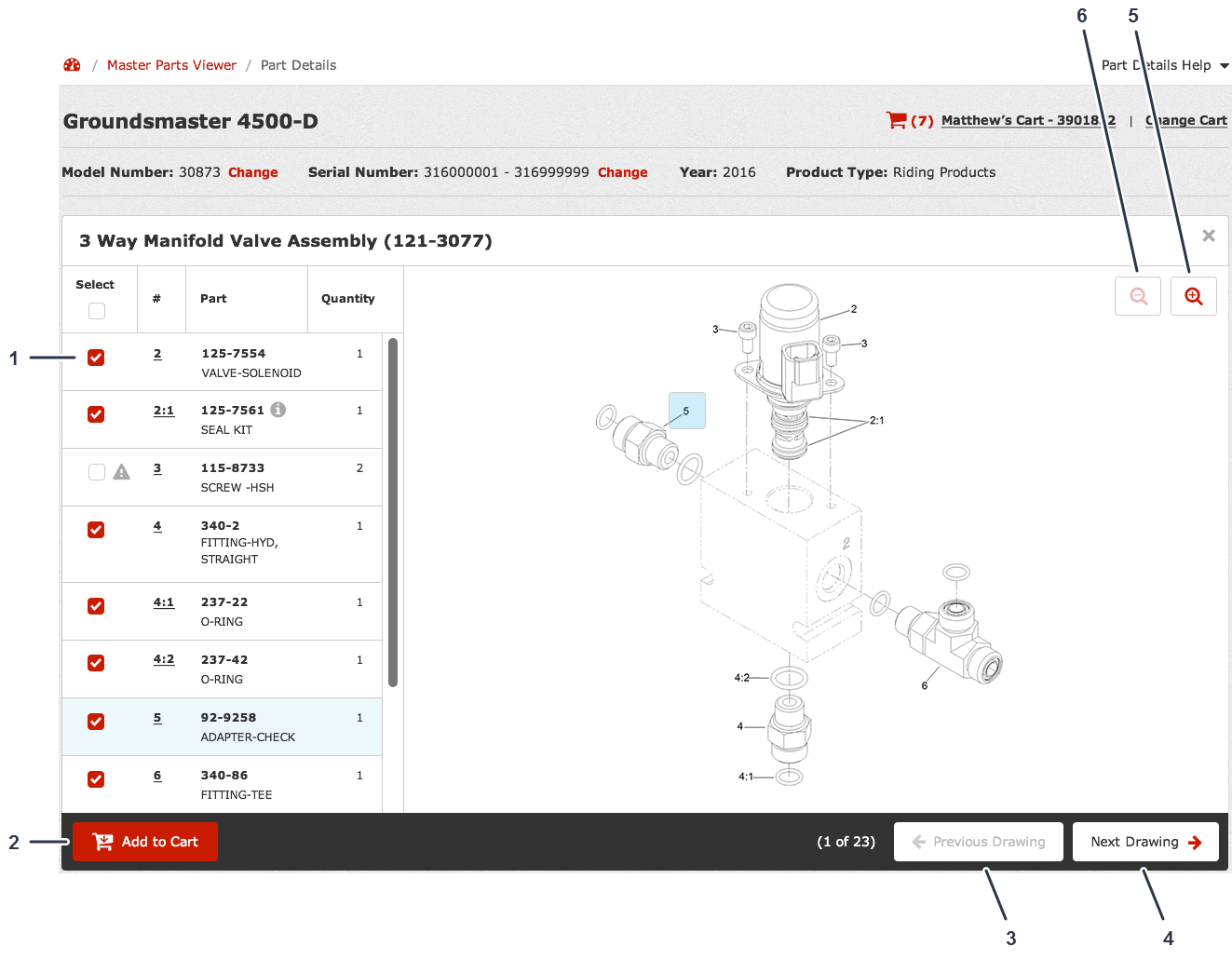
-
在收到表明成功添加零件的消息后,点击 Shopping Cart(购物车)(图 70)。
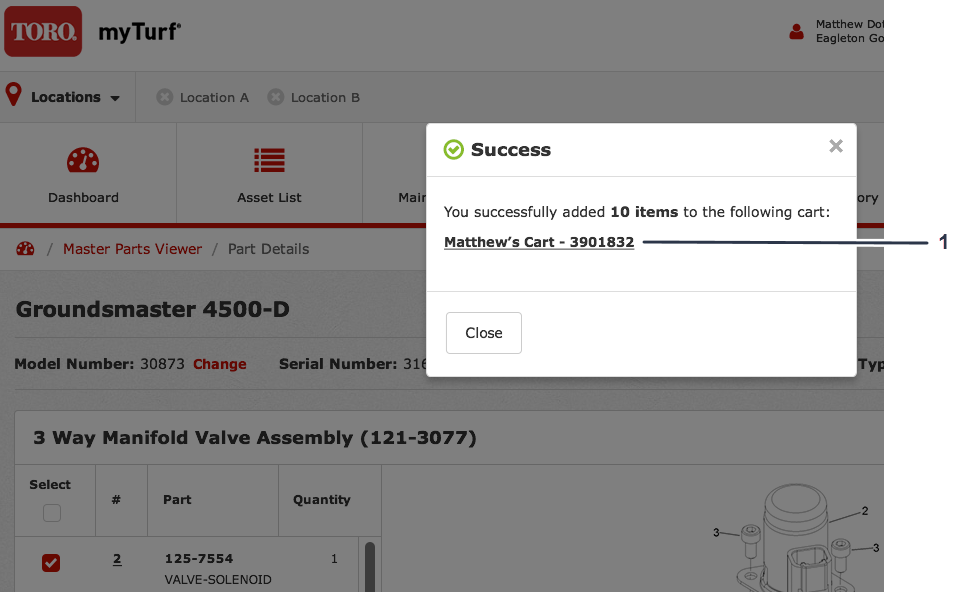
-
检查 Shopping Cart(购物车)中的零件及零件数量,确保它们正确无误(图 71)。
如果想从购物车中删除任何零件,可在左侧选中它们,然后点击 Delete Selected(删除选中项)。
-
点击 Prepare Order(准备订单)并填写必要的信息(图 71)。
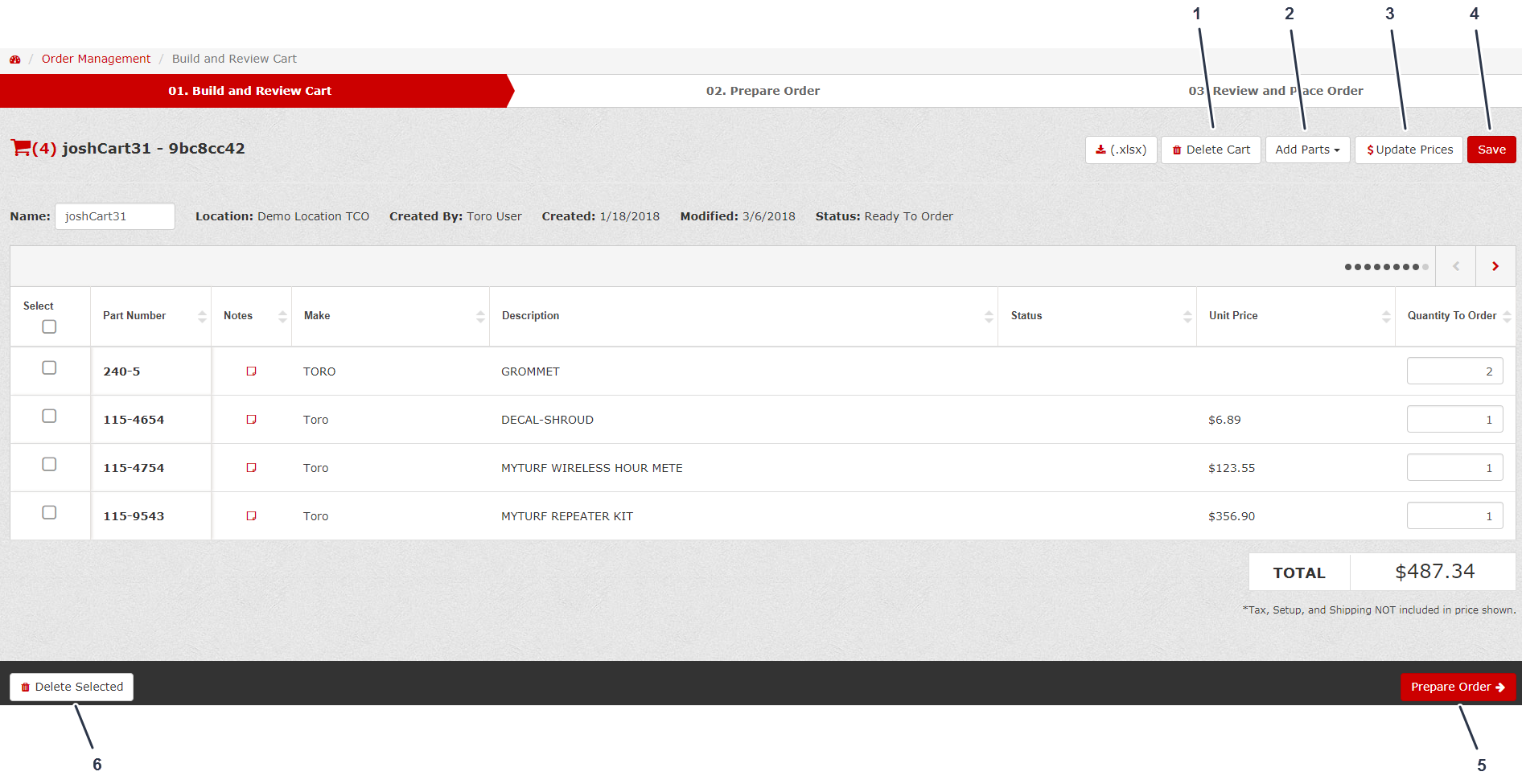
要以 Bulk Upload(批量上传)的方式添加零件,请执行以下步骤:
-
在检查付款和发货信息后,点击 Review and Place Order(检查和下单)(图 76)。
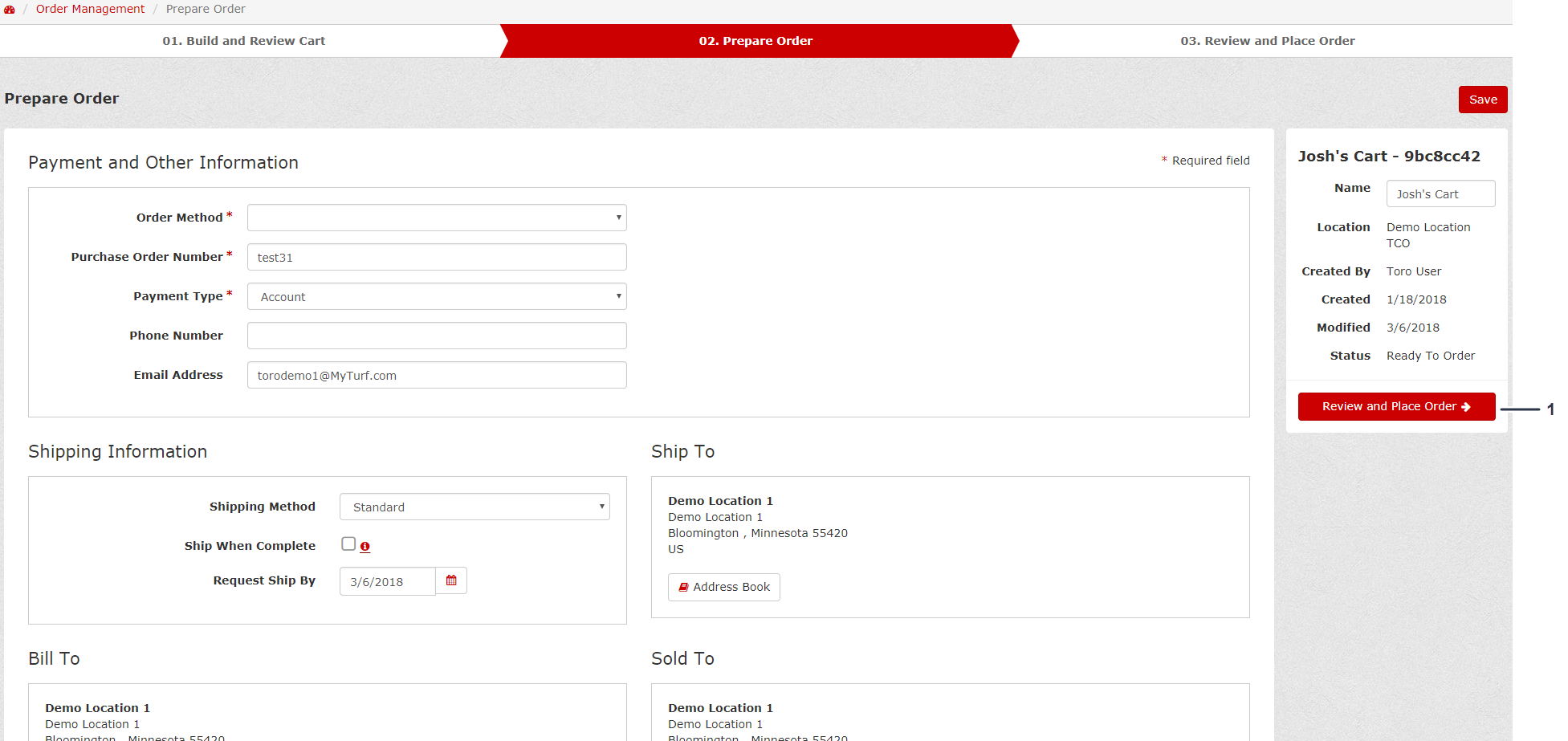
-
确保所有详细信息均正确无误,然后点击 Place Order(下单),或选择 Mark for Approval(标记以供批准)(供主管批准)并点击 Place Order(下单)。
将零件接收到库存
-
点击 Order Management(订单管理)选项卡(图 77)。
-
选择 Purchased(已购买)订单,查看已下单但尚未收到货的订单, 以及已经收到的订单(图 77)。
-
收到零件后,点击 Receive Parts(接收零件)图标,以查看该订单的零件(图 77)。
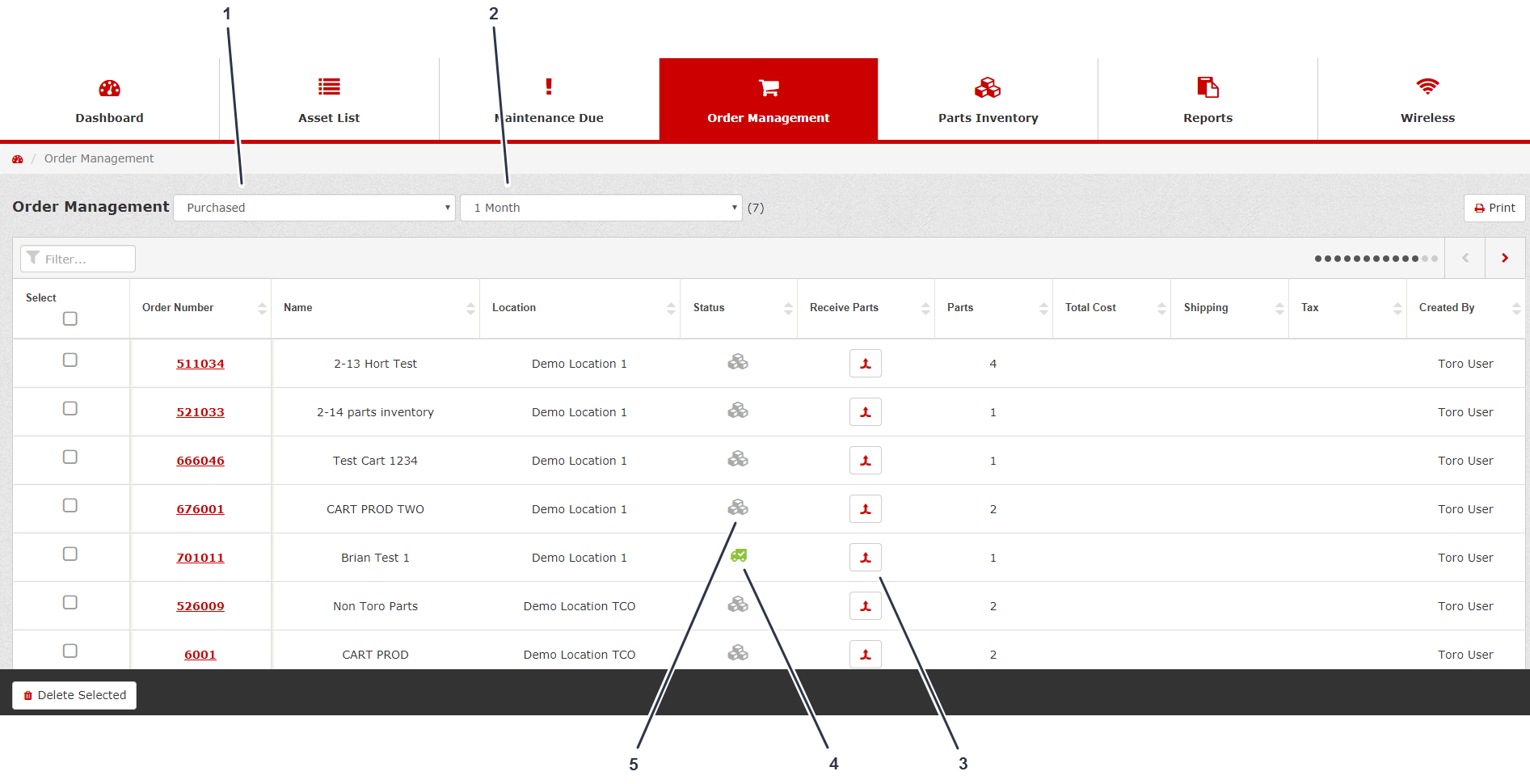
-
选择收到的零件,然后(如必要)调整它们所在的 Part Group(零件组)、成本和/或收到的每种零件的数量(图 78)。
Note: 还可以在将零件添加到库存之前调整运费和税费。
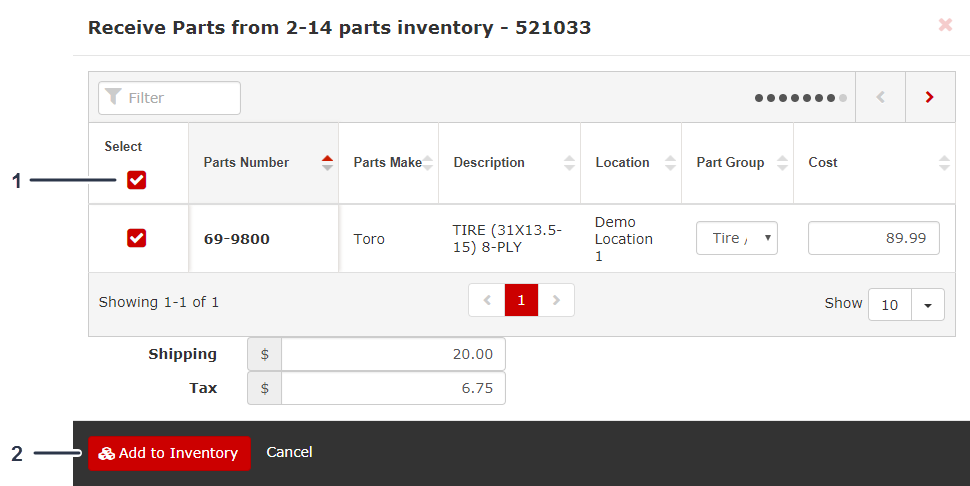
-
点击 Add to Inventory(添加到库存),以将选中的零件添加到库存(图 78)。
Note: 如果操作正确,您应该会收到一条消息,表明已成功将零件接收到库存中。
将零件库存添加到任务
要快速将大零件库存加载到Task Record(任务记录)中,您可以使用 Add Part(添加零件)功能上传 Part Inventory(零件库存)。
-
在Task Record(任务记录)中点击 Add Part(添加零件),然后点击 Part Inventory(零件库存)(图 79)。
Add Parts to Task(添加零件至任务)屏幕将显示 Parts Data(零件数据)的子集,包括 Part Number(零件号)、Status(状态)、Make(制造商)、Description(描述)、Cost per Unit of Measure(每计量单位成本)、Quantity in Stock(库存数量)和 Unit of Measure(计量单位)(图 80)。
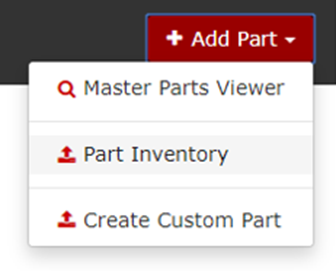
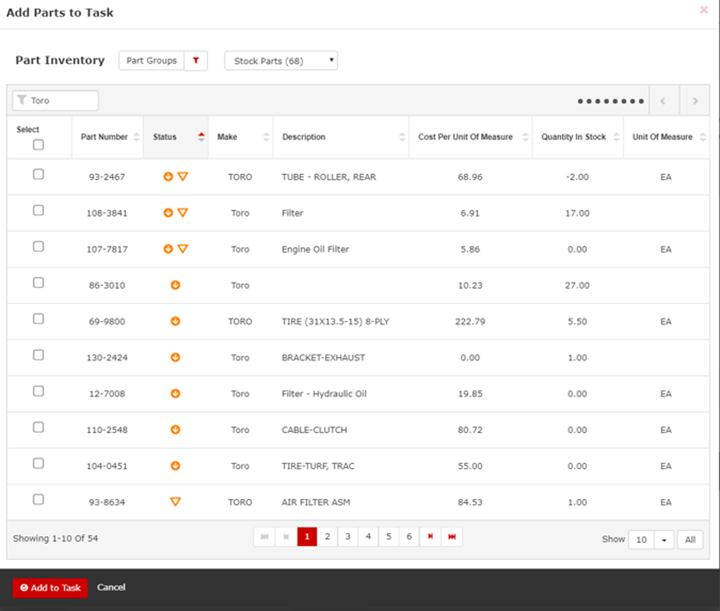
-
找到想要添加的零件后,选择零件并点击 Add to Task(添加至任务)(图 81)。
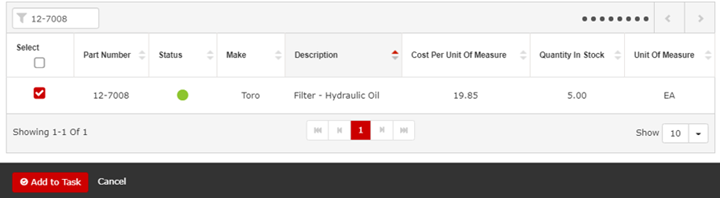
-
在弹出的屏幕中输入 Quantity(数量)并点击 Apply(应用)(图 82)。
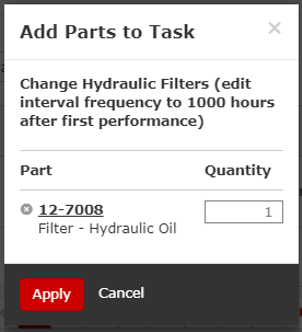
-
点击 Save(保存)。
接收多个订单
分配无线小时表
-
点击 Wireless(无线)选项卡(图 85)。
-
在 Wireless Hour Meters(无线小时表)下方,从下拉菜单中选择 Unassigned(未分配的)(图 85)。
-
点击所需的 Wireless Hour Meter Id(无线小时表 ID)(图 85)。
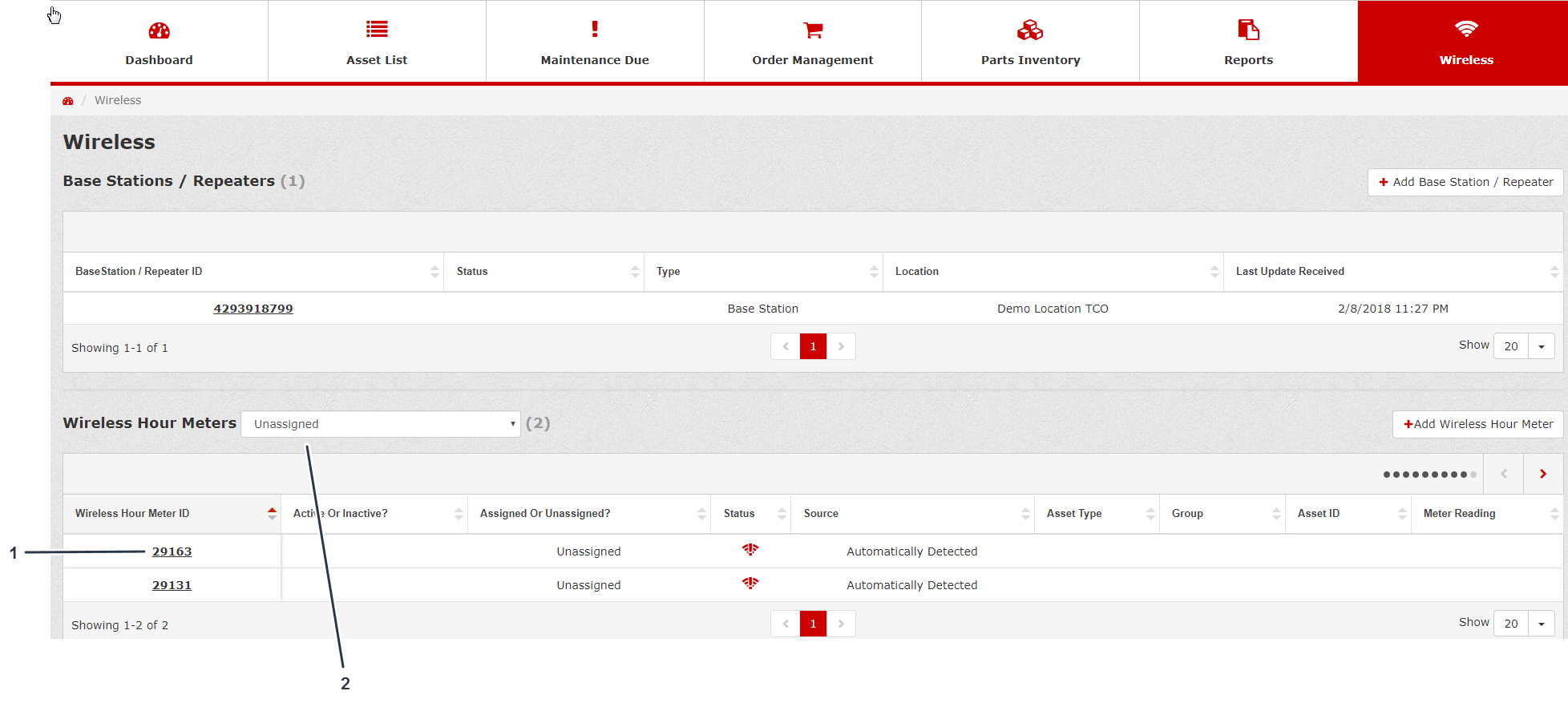
-
从 Wireless Hour Meter Record(无线小时表记录)选择想要分配无线小时表的 Location(地点)、Asset Type(资产类型)、Group(组)和 Asset ID(资产 ID) (图 86)。
-
输入无线小时表上显示的 Meter Reading(小时表读数)(图 86)。
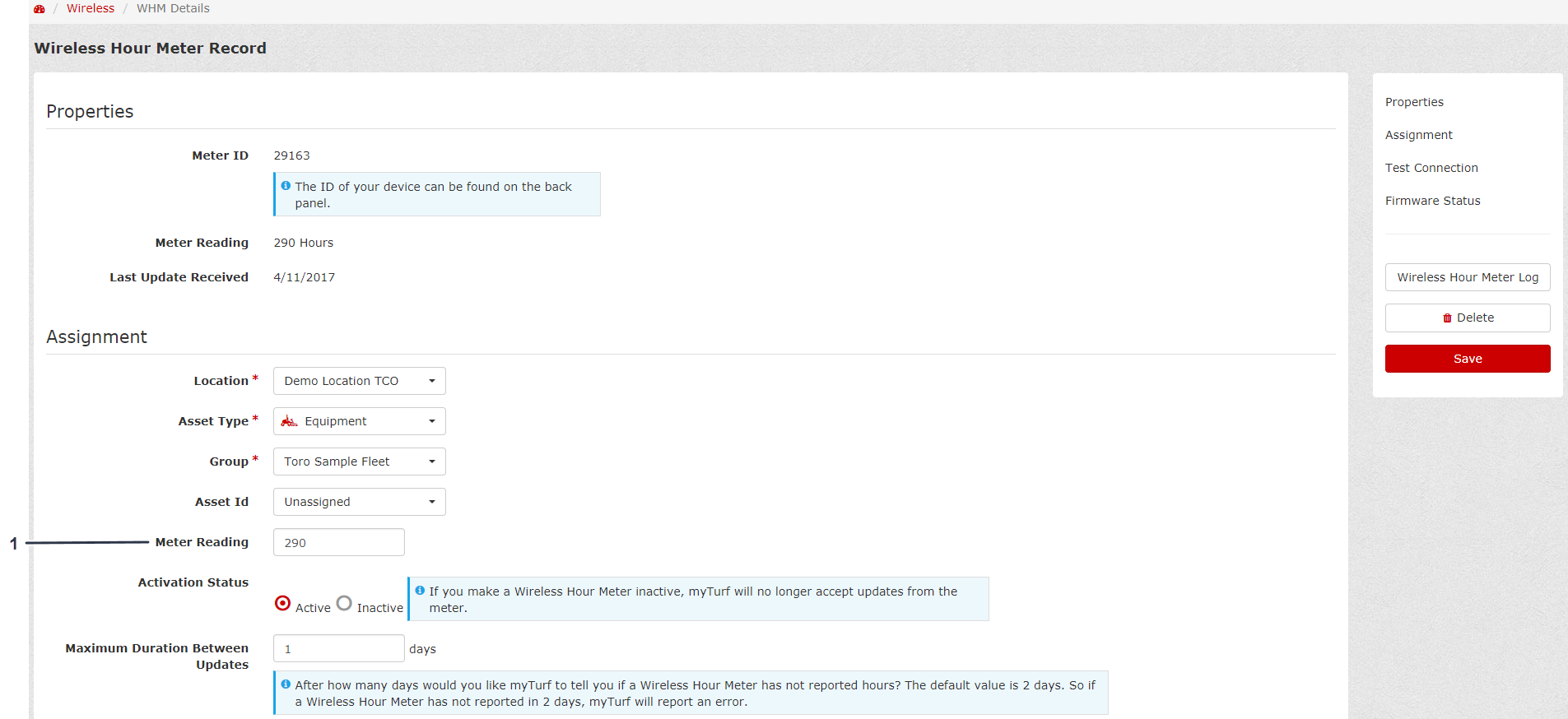
-
输入所需的 Maximum Duration Between Updates(两次更新之间的最长持续时间)(图 87)。
-
点击 Assign/Update Wireless Hour Meter(分配/更新无线小时表)(图 87)。
Note: 在分配或更新无线小时表之前,将机器停放在无线小时表的范围内,并确保其处于打开位置。
-
点击 Send Test Signal(发送测试信号)以测试连接(图 87)。
-
成功连接后,点击屏幕右侧的 Save(保存)(图 87)。

添加基站/中继器
添加无线小时表
筛选无线小时表 ID
在无线小时表屏幕中,输入无线小时表 ID 或资产 ID 以筛选结果 (图 91)。
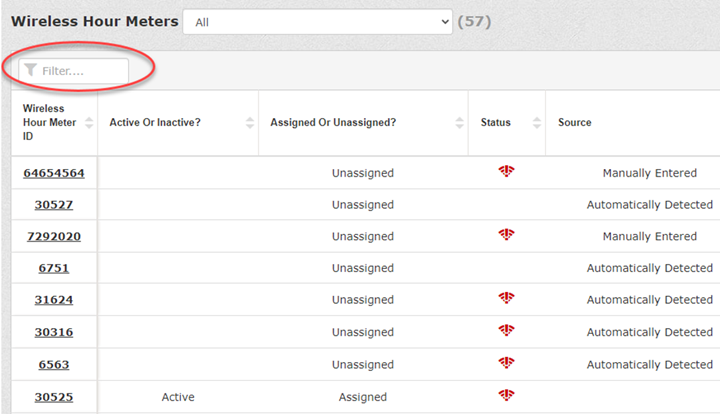
管理附件
管理预防性维护计划
当上传资产到 myTurf 时,该资产的 Preventive Maintenance Schedule(预防性维护计划)将自动弹出。
访问维护计划
下载维护计划
点击 Download (.xlsx)(下载 (.xlsx))按钮以下载 Preventive Maintenance Schedule(预防性维护计划)。
添加维护任务
如果有维护任务未在预防性维护计划中列出,可以手动添加。
添加维护任务时,可以选择以下任务类型之一:
-
计划维护
-
根据需要检查
-
日常检查
-
磨合维护
复制维护任务
从 Preventive Maintenance Schedule(预防性维护计划)屏幕点击 Copy Schedule(复制计划),可将车队另一项资产的维护任务复制到某项资产(图 97)。
重置预防性维护计划
从 Preventive Maintenance Schedule(预防性维护计划)屏幕点击 Reset to Default(重置为默认),可将 Preventive Maintenance Schedule(预防性维护计划)重置为 Toro 默认计划(图 97)
编辑维护任务
-
从 Preventive Maintenance Schedule(预防性维护计划)屏幕点击 Task Record(任务记录)图标(图 97)。
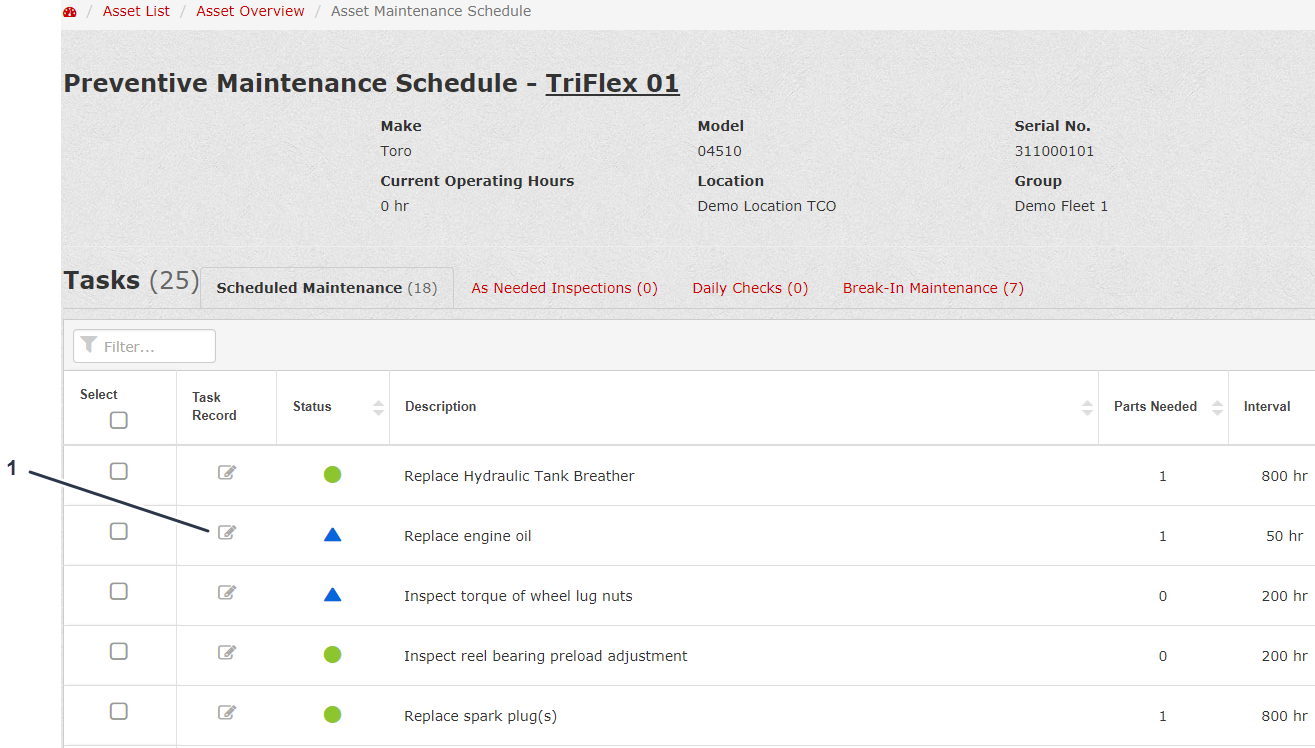
-
从 Task Record(任务记录)屏幕可以将 Task(任务)转到 ON(打开)或 OFF(关闭)位置,编辑任务的 Task Type(任务类型)、Sub Type(子类型)、Description(描述)、Parts Needed(所需零件)(可在此处添加或删除零件),当任务是 Next Due(下一到期)时,编辑 Interval Type(间隔类型)、Interval(间隔),并且可以为任务附加一个文件(图 98)。
-
在编辑任务之后,点击 Save(保存)(图 98)。
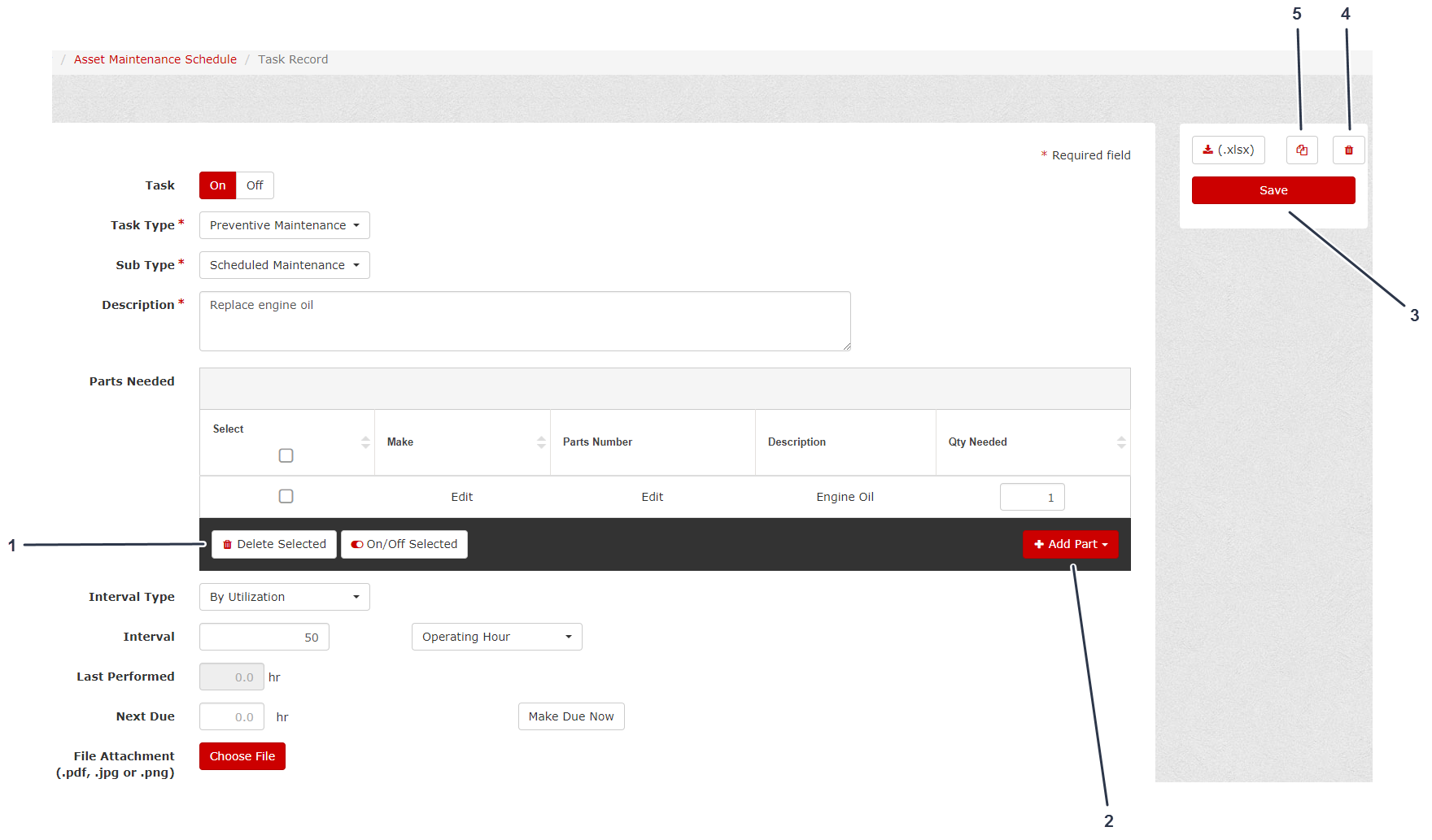
多选变为现在到期维护计划
此功能位于 Preventive Maintenance Schedule(预防性维护计划)中,可以让您选择多个 Tasks(任务)并一次性让它们都变为现在到期。
如果您从 Asset—Maintenance Due(资产——维护到期)开始,请执行以下操作:
更改维护到期中的所选资产
为维护任务更新零件价格
在特定维护任务的工单中,点击更新价格以更新维护任务中使用的零件的价格 (图 105)。
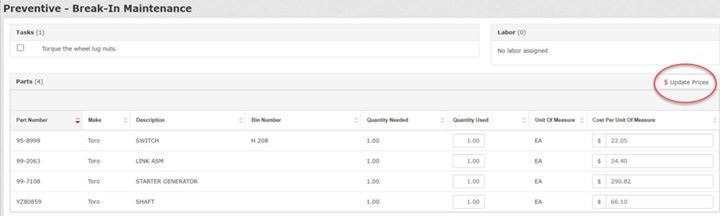
管理工单
管理资产维护计划
访问维护计划
添加任务到维护计划
淘汰或报废资产
资产可具有以下 3 种状态之一:
-
Active(活动)——描述目前正处于管理、运行以及维护计划中的资产。 您将收到与活动资产相关的维护警告。
-
Retired(已淘汰)——描述不再活动的资产。报告中仍然可以使用已淘汰资产的数据。淘汰资产可能仍实际存在于您所在的地点,但目前未使用。您不会收到与已淘汰资产相关的任何维护警告。
-
Scrapped/Sold/Lease Returned(已报废/已售出/租赁返回)——描述不再归您所有的资产。在指定日期之后,此资产将从库存中删除,并且将不再在报告中出现。
从任何资产组中都可以选择 3 种状态中的 1 种。在 Asset List(资产列表)中可以从下拉列表中选择要查看的资产状态(图 123)。
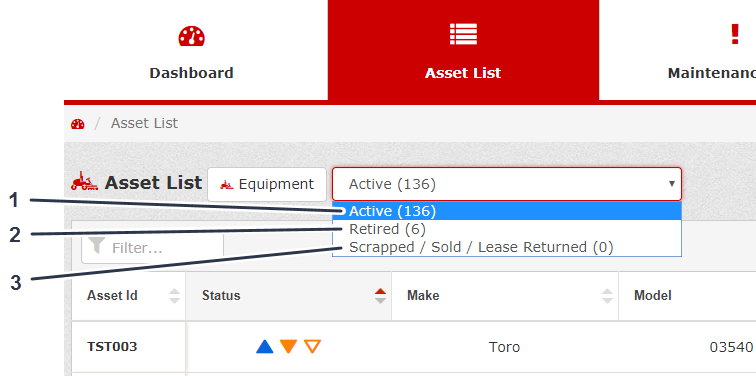
要淘汰资产,应在 Asset Record(资产记录)中选择所需资产,然后从 Status(状态)下拉列表中选择 Retired(已淘汰)(图 124)。保存编辑结果到 Asset Record(资产记录)。
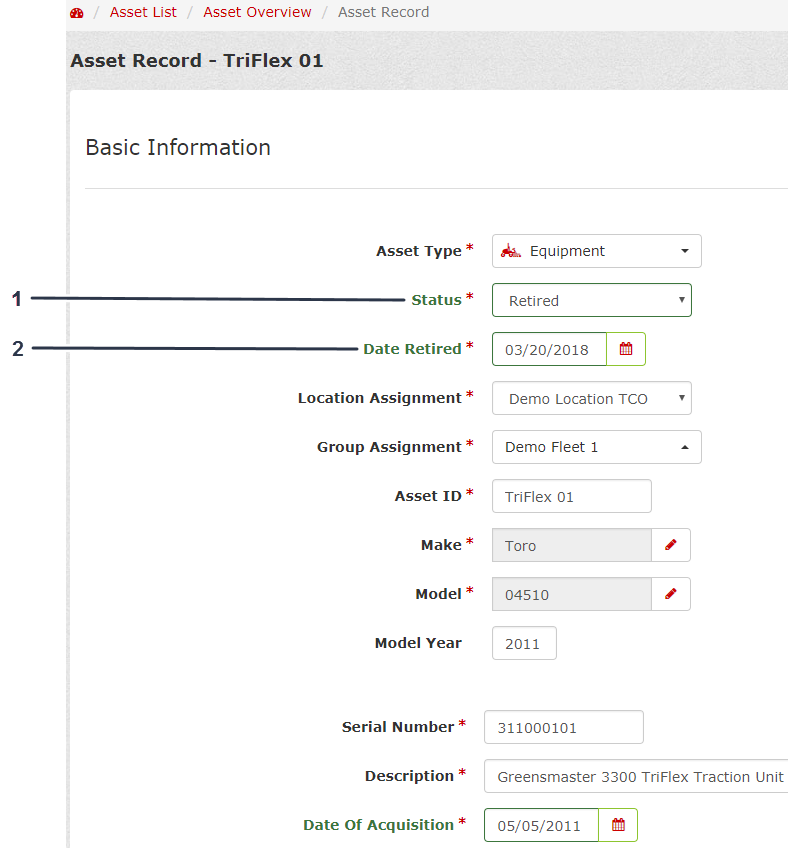
要删除资产,应在 Asset Record(资产记录)中选择所需资产,然后从 Status(状态)下拉列表中选择 Scrapped/Sold/Lease Returned(已报废/已售出/租赁返回)(图 125)。保存编辑结果到 Asset Record(资产记录)。
Note: 建议将 Asset End Date(资产结束日期)设置为一年的 1 月 1 日,但也可以设置为当天(如需要)。
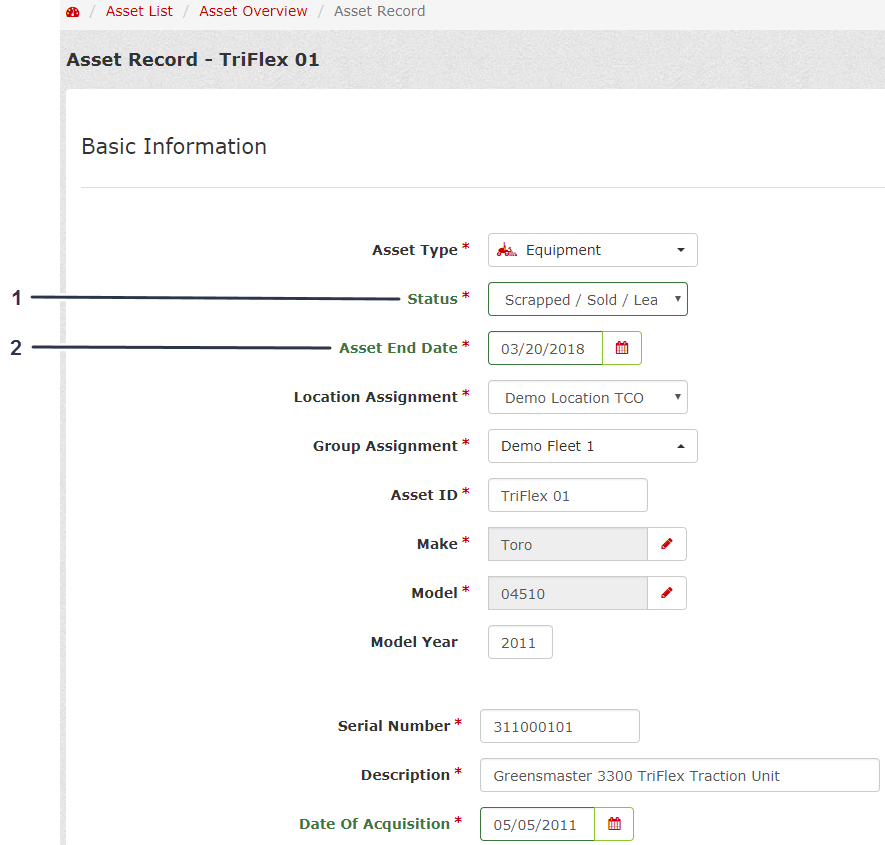
跟踪燃料使用情况和成本
您可以跟踪设备的燃料使用情况/成本。此数据包含在 Utilization Report(利用报告)和 Total Cost of Ownership(总体拥有成本)报告中。
跟踪设备的燃料使用情况有 2 个主要方法:
-
登记 Fuel Fill(燃料添加量)(加满)量或更新 Fuel Used Year-to-Date (YTD)(年初至今的燃料使用量)
-
估计燃料量的使用/运行时间
设置燃料跟踪地点
要设置燃料跟踪,请填写 Location Record(地点记录)(地点管理)中的 Fuel Cost(燃料成本)表。在表中,可以更新每个燃料类型的 Unit of Measure(计量单位)或 Fuel Cost per Unit of Measure(每计量单位燃料成本)(图 126)。
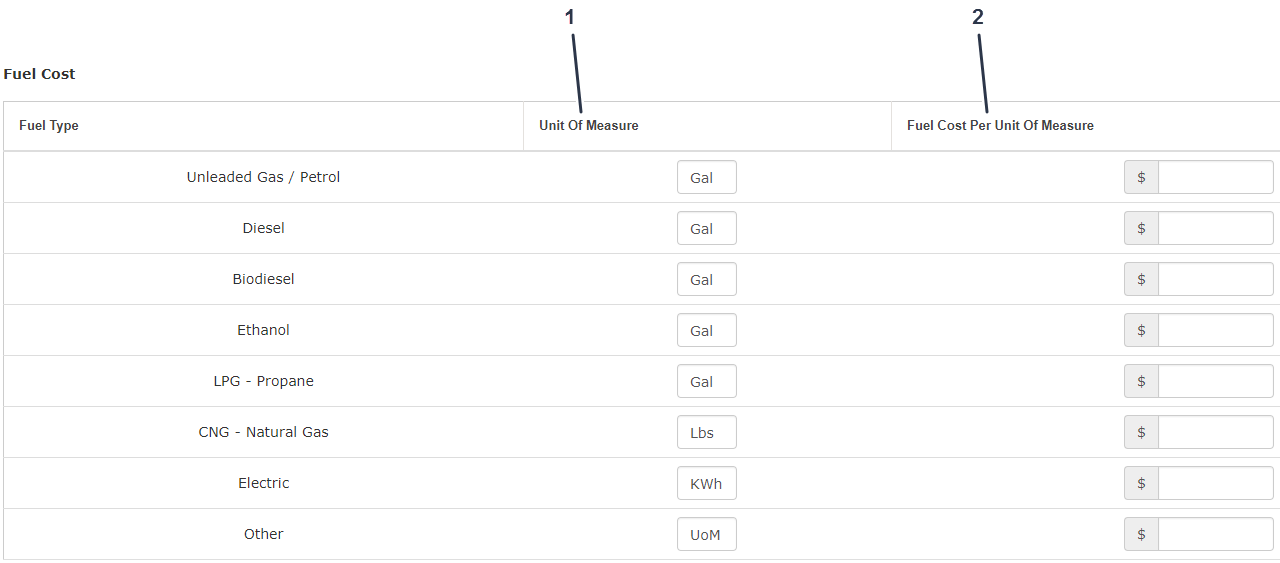
设置资产燃料跟踪
-
从 Asset Overview(资产概览)导览至要设置燃料跟踪的 Asset Record(资产记录)。
-
从 Asset Record(资产记录)导览至 Fuel Tracking(燃料跟踪)部分(图 127)。
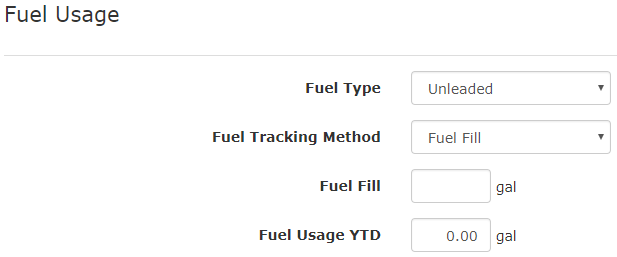
-
选择要使用的燃料跟踪方法。
-
平均燃料使用量:
输入 Fuel Per Utilization(每次使用燃料量)和 Fuel Usage Year-to-Date (YTD)(年初至今的燃料使用量),如图 128 所示。
Note: 系统会随着资产运行时间或里程(英里/公里)的累积,自动增加 Fuel Usage Year-to-Date (YTD)(年初至今的燃料使用量)。此功能可提供估计的燃料使用量。
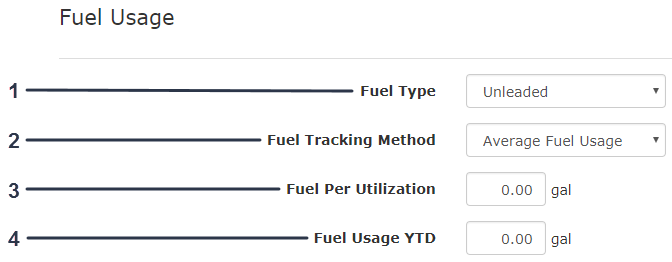
-
Fuel Fill(燃料添加量):
输入 Fuel Fill(燃料添加量)和 Fuel Usage Year-to-Date (YTD)(年初至今的燃料使用量),如图 129 所示。
Note: 添加量将按该处填写的量增加 Fuel Usage Year-to-Date (YTD)(年初至今的燃料使用量)。
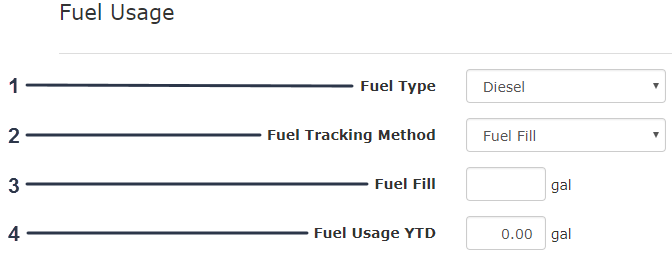
-
生成报告
Note: 如果选择的报告没有数据,则不会生成电子表格。
-
点击 Reports(报告)选项卡(图 130)。
-
选择要生成的 Report Type(报告类型)、Location(地点)、Asset Type(资产类型)、Group(组)、Asset ID(资产 ID)和 Date Range(日期范围)(图 130)。
Note: 如果选择 Asset Utilization(资产利用)、Location Maintenance Cost(地点维护成本)或 Maintenance Due and Parts Needed(维护到期和所需零件)为 Report Type(报告类型),则可以选择 1、多个或所有 Group(组)或 Asset ID(资产 ID)(图 131 和图 132)。
Note: 有 5 种报告类型可供选择;请参阅报告。
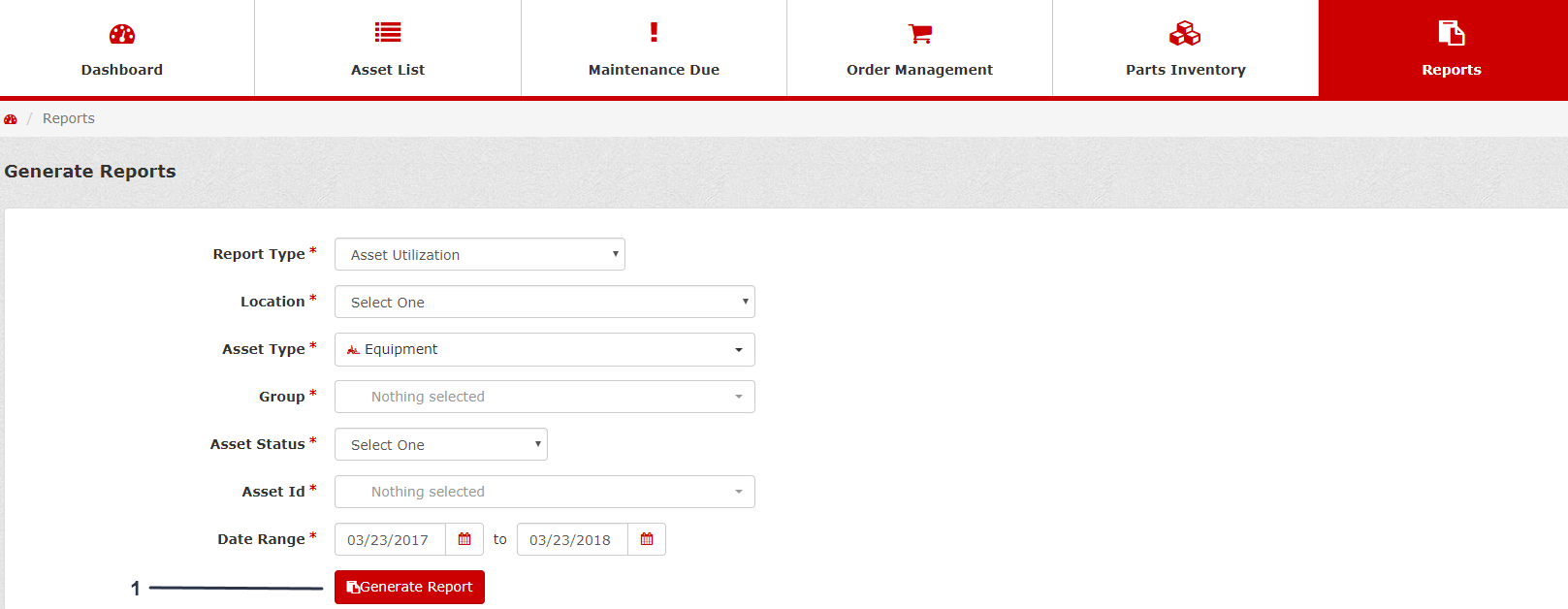
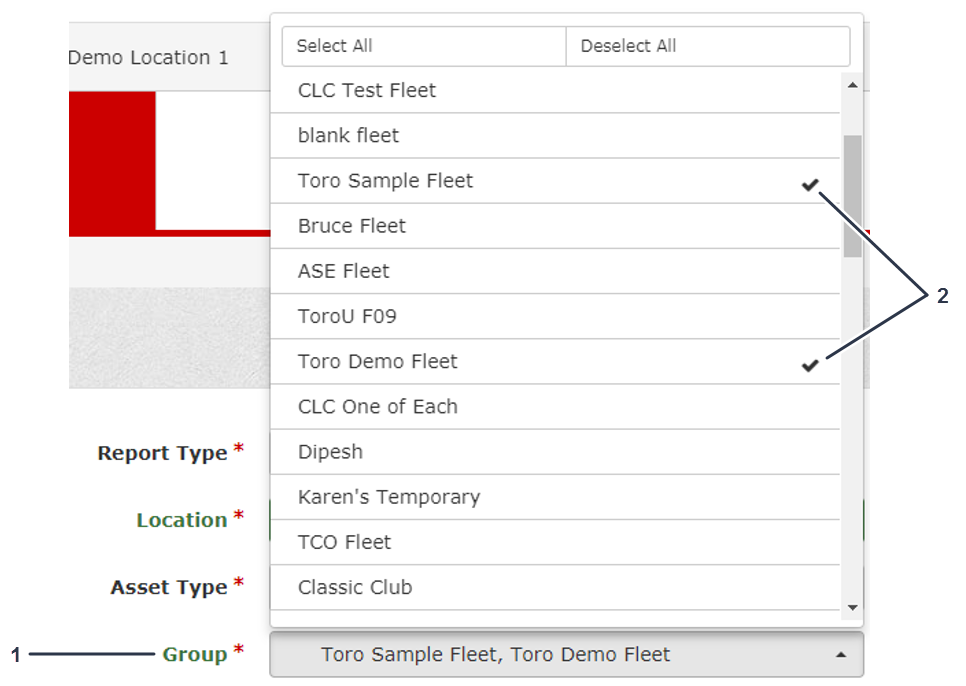
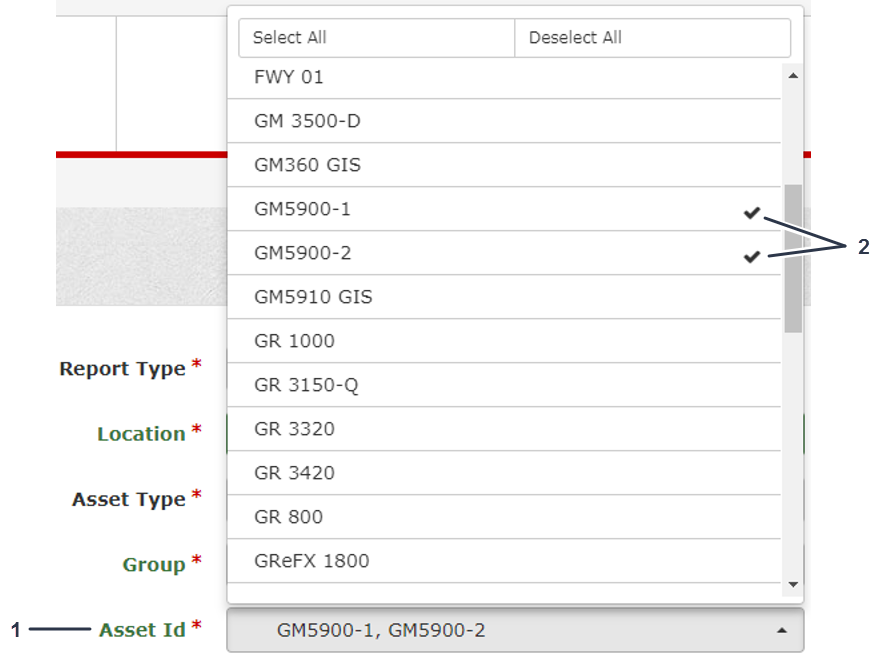
-
点击 Generate Report(生成报告)(图 130)。
Note: 在点击 Generate Report(生成报告)后,报告按照电子表格的方式生成。
生成资产利用报告
-
选择 Asset Utilization(资产利用)为 Report Type(报告类型)(图 133)。
-
选择 Location(地点)、Asset Type(资产类型)、Group(组)、Asset Status(资产状态)、Asset ID(资产 ID)和 Date Range(日期范围)(图 133)。
-
点击 Generate Report(生成报告)(图 133)。
在生成 Asset Utilization(资产利用)报告后,将生成一个由资产代码(资产 ID)、品牌、型号、序列号、组、日期范围内的利用、日期范围内的燃料使用量、运营员工成本、燃料总成本、总员工成本和总成本(员工+燃料)构成的电子表格。
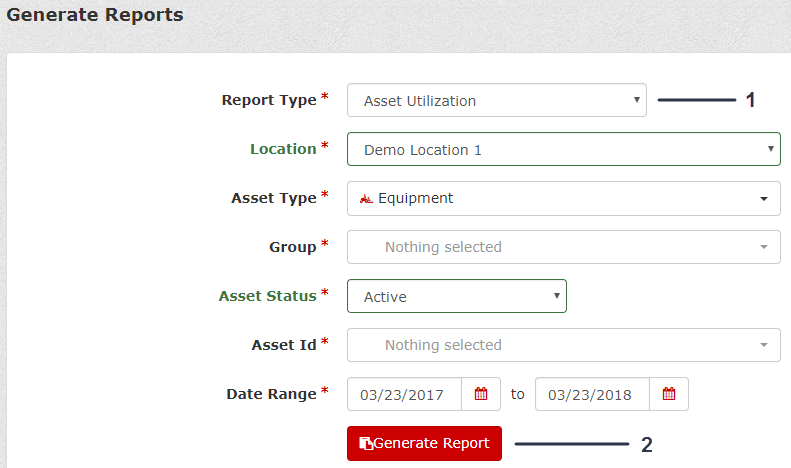
生成地点维护成本报告
-
选择 Location Maintenance Cost(地点维护成本)为 Report Type(报告类型)(图 134)。
-
选择 Location(地点)、Asset Type(资产类型)、Group(组)、Asset Status(资产状态)、Asset ID(资产 ID)、Task Type(任务类型)和 Date Range(日期范围)(图 134)。
-
点击 Generate Report(生成报告)(图 134)。
生成 Location Maintenance Cost(地点维护成本)报告后,将生成一个由资产代码(资产 ID)、预防性维护零件成本、预防性员工成本、维修零件成本、维修员工成本、一般零件成本、一般员工成本、杂项费用、停机天数和报告总计构成的电子表格。
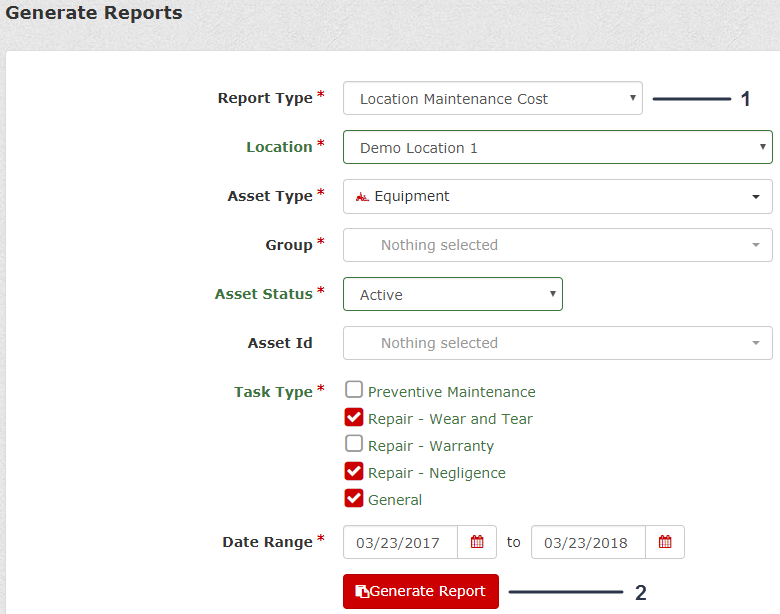
生成维护到期和所需零件报告
-
选择 Maintenance Due and Parts Needed(维护到期和所需零件)为 Report Type(报告类型)(图 135)。
-
选择 Location(地点)、Asset Type(资产类型)、Group(组)、Asset Status(资产状态)、Asset ID(资产 ID)、Interval Type (Utilization or Date)(间隔类型(利用或日期))和 Due Within (Operating Hour, Mile, or Kilometer)(应在(运行时间 、英里或千米)内到期),如图 135 所示。
-
点击 Generate Report(生成报告)(图 135)。
生成 Location Maintenance Cost(地点维护成本)报告后,将生成一个由资产代码(资产 ID)、品牌、型号、序列号、当前利用(总计)、任务、任务类型、下一到期(利用或日期)、所需零件和可用数量构成的电子表格。
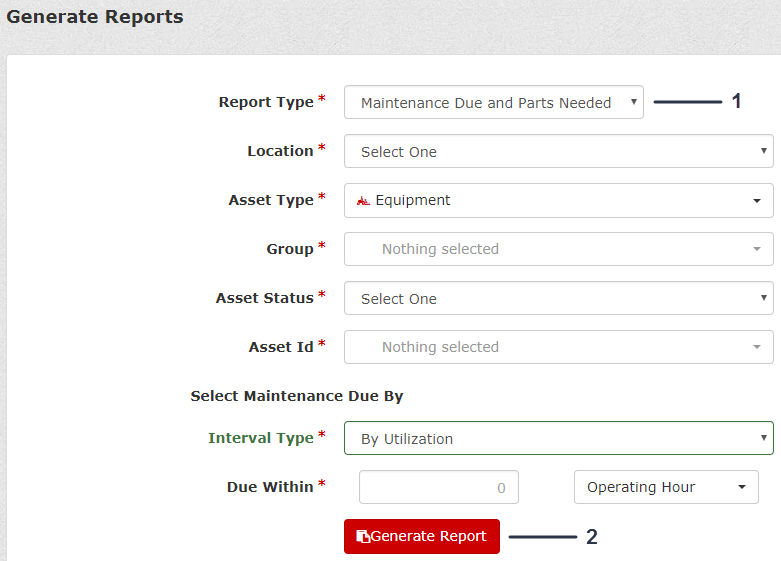
生成已下单零件订单报告
对于已经下单的购物车
生成总体拥有成本报告
生成零件优化报告
正在生成人工关闭的工单报告。
此报告的目的是确定谁在处理哪些资产,以及该工作产生的时间和成本。
生成维护中使用零件的报告
创建一次性预防性维护任务
一次性预防性维护任务允许创建将成本记录为预防性维护的任务,但不会将该任务记录为 Asset Preventive Maintenance Schedule(资产预防性维护计划)中的经常性任务。 该任务旨在跟踪项目,例如预防性维护,但不是标准计划维护任务的一部分。一次性预防性维护任务的功能类似于 Repair(维修)或 General(一般)任务,在此情况下它在创建时立即到期,且没有任何间隔。
添加多个自定义零件至任务
在 Add Part(添加零件)下拉菜单中,您可以为 Task Record(任务记录)创建多个自定义零件。
添加零件到工单
-
点击 Maintenance Due(维护到期)选项卡(图 151)。
-
点击所需的 Work Order(工单)(图 151)。
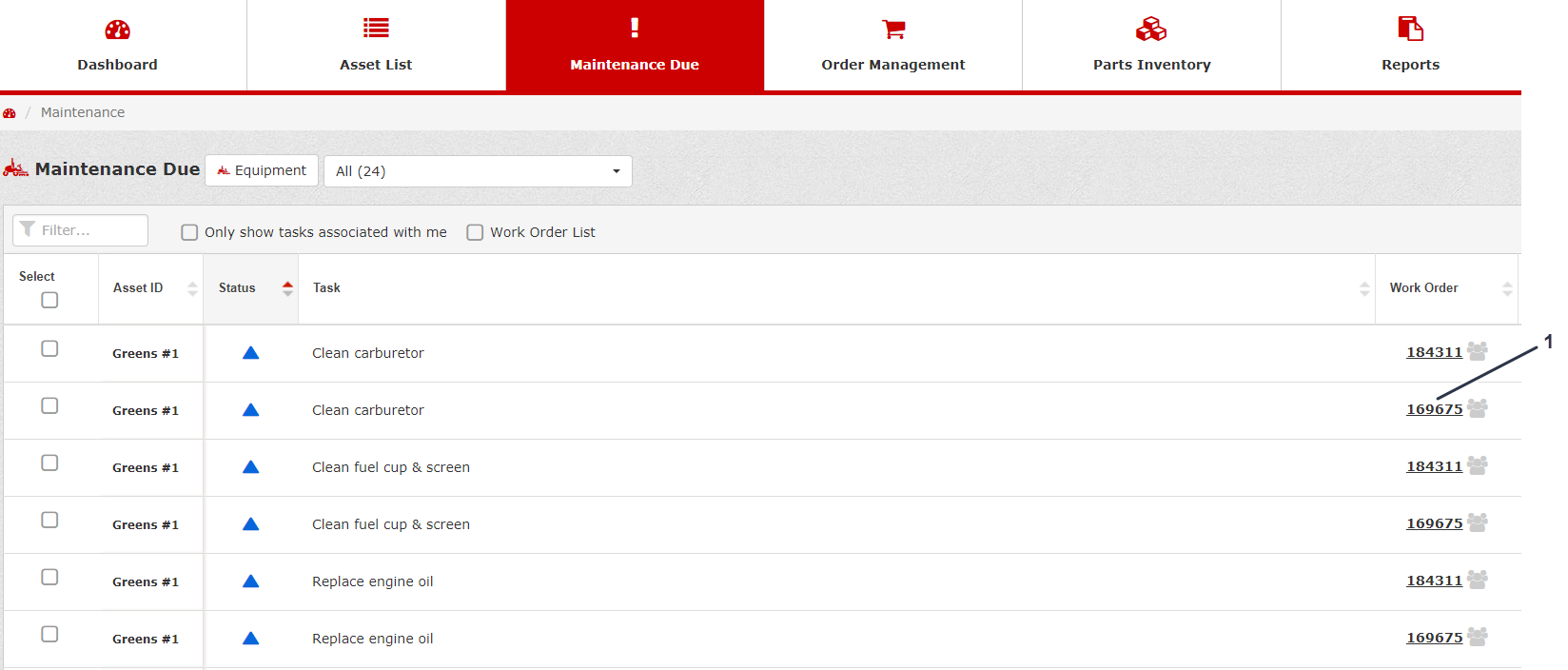
-
点击 Add Parts(添加零件)(图 152)。
Note: 点击 Add Parts(添加零件)后,将出现一个新的一次性预防性维护任务,其中包含“已更换零件”的说明。
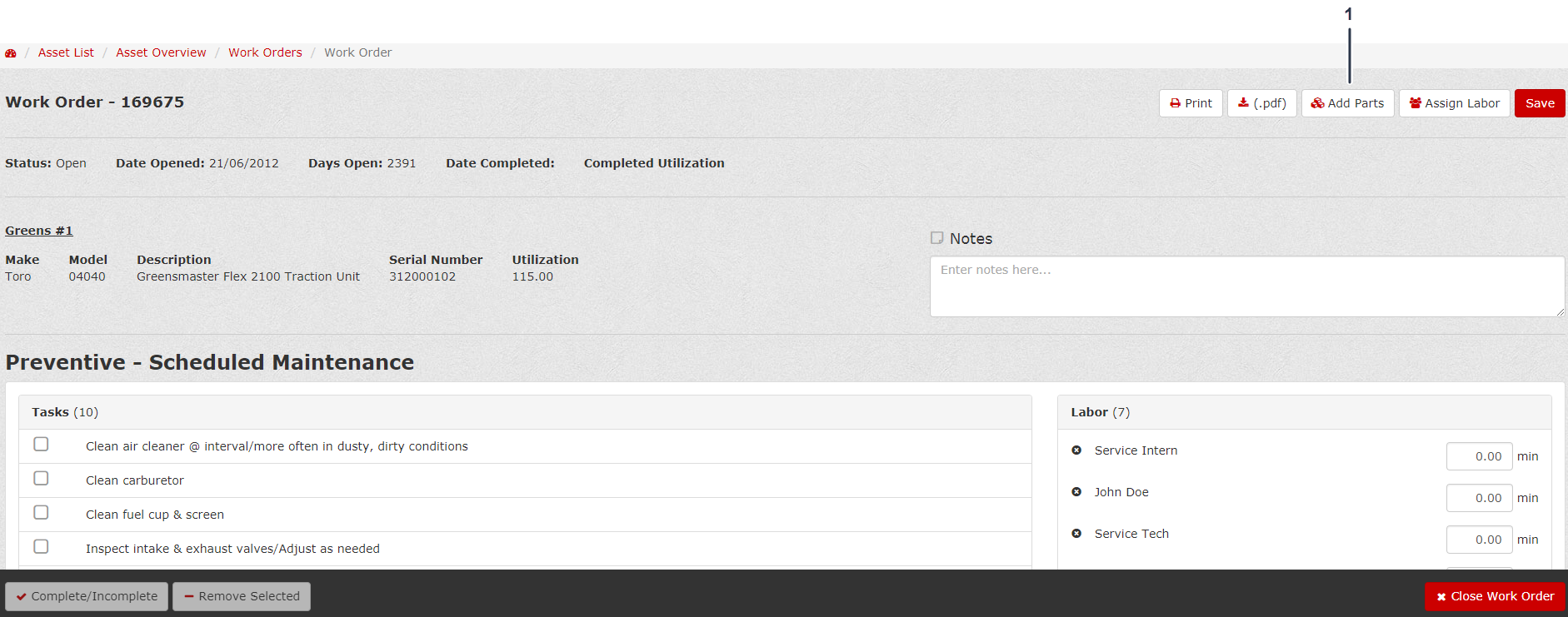
-
填写 Task Record(任务记录),并添加零件到工单(图 153)。
Note: 可使用标准 Master Parts Viewer(主零件查看器)、Part Inventory(零件库存)或 Create Custom Part(创建定制零件)将零件添加到 Task Record(任务记录)(图 153)。
-
将零件添加到 Work Order(工单)后,点击 Save(保存),然后点击 Close(关闭)(图 153)。
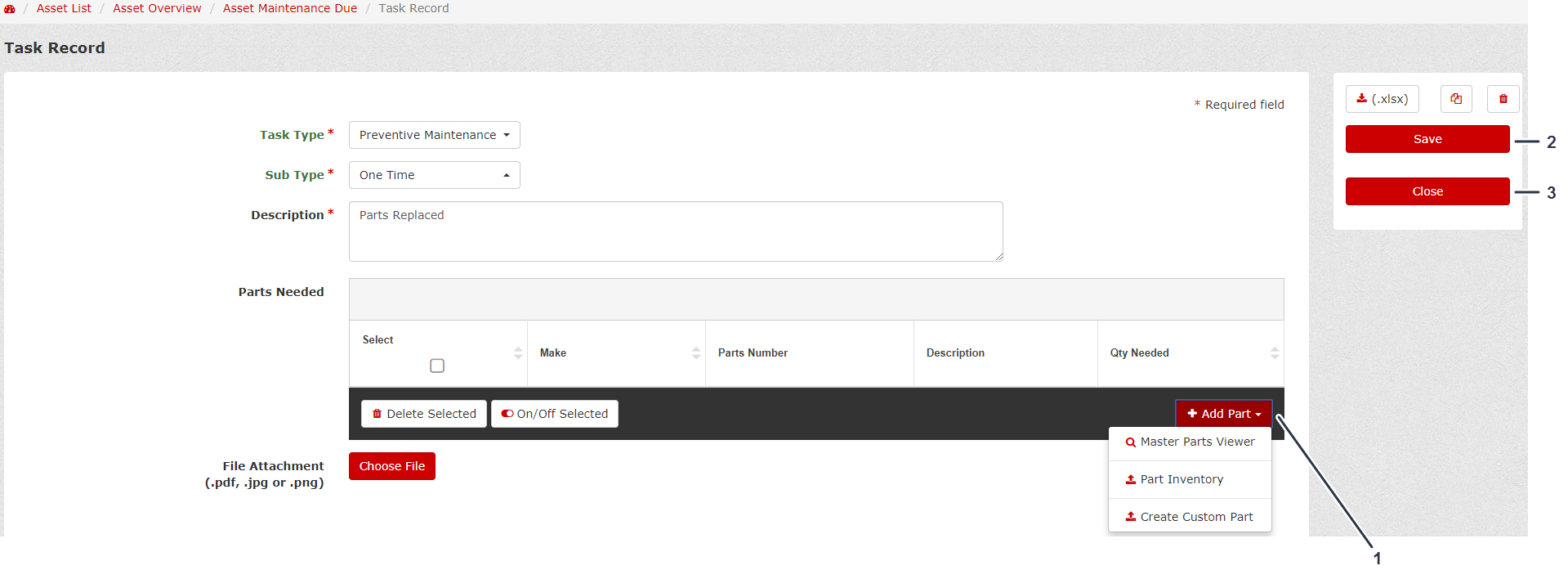
创建和使用购物车
创建一个购物车以供使用
在零件库存和维护到期中创建购物车
使用购物车
创建购物车之后,您可以从多个地点添加零件。
从 Build and Review Cart(构建并检查购物车)屏幕中,点击 Add Parts(添加零件)(图 159)。
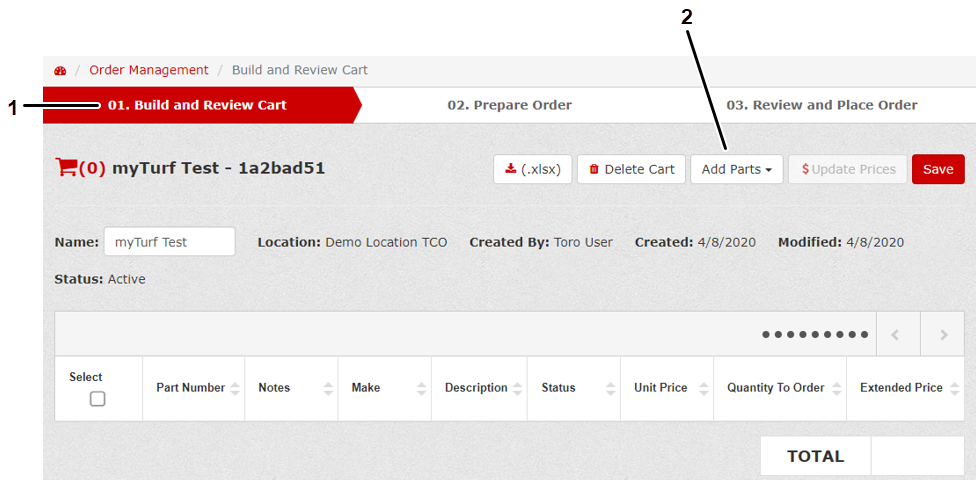
Note: 您可以 By Part Number(按零件号)(如果您知道零件号)、通过 Excel 电子表格 Bulk Upload(批量上传)、Parts Inventory(零件库存)或通过搜索 Master Parts Viewer(主零件查看器)(如 图 160 所示)添加零件。
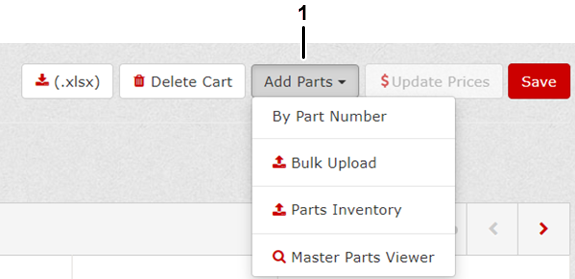
Note: 如果您离开 Build and Review Cart(构建并检查购物车)屏幕,购物车将跟随您(图 161)继续向购物车添加零件。这可以通过 Master Parts Viewer(主零件查看器)、Parts Inventory(零件库存)或 Maintenance Due List(维护到期列表)来完成。
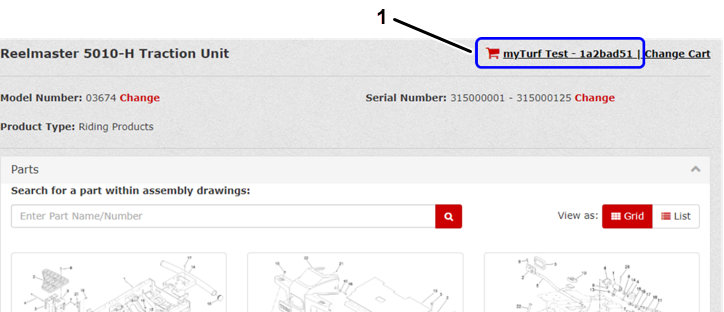
选择不同的购物车
有 2 种方法可选择与您目前使用的购物车不同的购物车:
下载最终用户零件
在 Asset Overview Resources(资产概览资源)中,点击 End User Parts(最终用户零件)(图 165)以查看 Toro 指定的适用于特定机器型号和序列号的最终用户零件清单。
从此清单中,您可以向购物车添加零件,或下载零件清单电子表格。
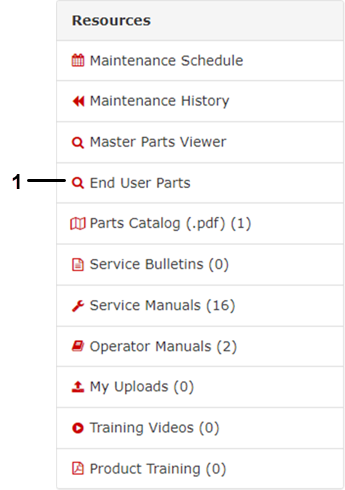
订购最终用户零件
使用二维码访问资产概览

-
使用您的移动设备,点击 Help Menu(帮助菜单)中的 Scan(扫描)(图 171)。

-
当 myTurf 要求访问您的移动设备时,点击 Allow(允许)(图 172)。
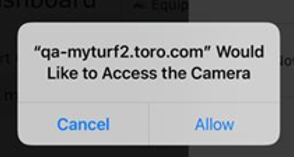
-
扫描 QR Code(二维码)(图 173)。
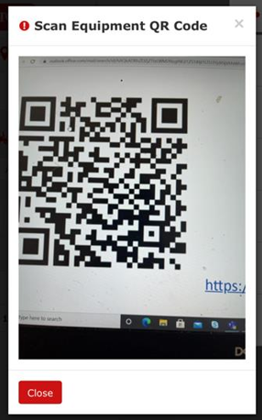
-
如果 Equipment(设备)作为 Asset(资产)存在于用户的授权 Location(s)(地点),您将被引导至该资产的 Asset Overview(资产概览)。这可以让您快速访问 Resources(资源)、更新运行时数等(图 174)。
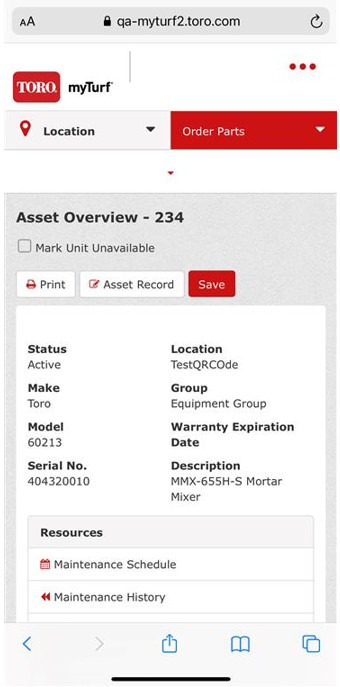
-
如果 Equipment(设备)不在 Organization(组织)中,或者用户无法访问资产所在的 Location(地点),myTurf 将发出警告消息,并附带 Create Asset(创建资产)的选项(图 175)。
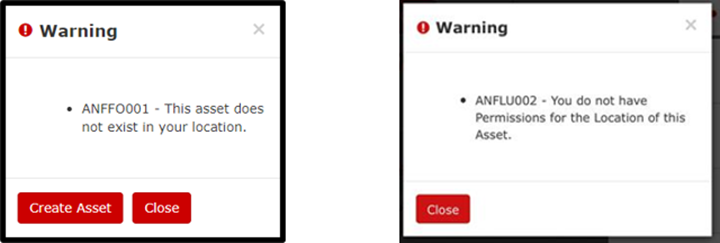
如果您点击 Create Asset(创建资产),您将被引导至 Add Asset(添加资产)屏幕(图 176)。
输入所有 Asset(资产)信息并点击 Create Asset(创建资产)(图 176)。
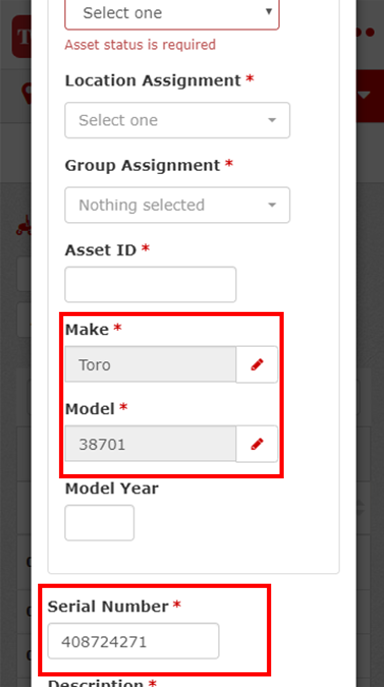
-
允许访问以便让经销商查看自定义资产列表
为了让经销商能够查看其客户的资产列表,该客户需要授予经销商查看其资产的权限。
-
要授予权限,客户需要登录并点击屏幕顶部的Admin(管理员)菜单。
-
在 Distributor Permissions(经销商权限)屏幕中点击 I authorize my distributor to view my asset list(我授权我的经销商查看我的资产列表)并点击 Save(保存)(图 177)。